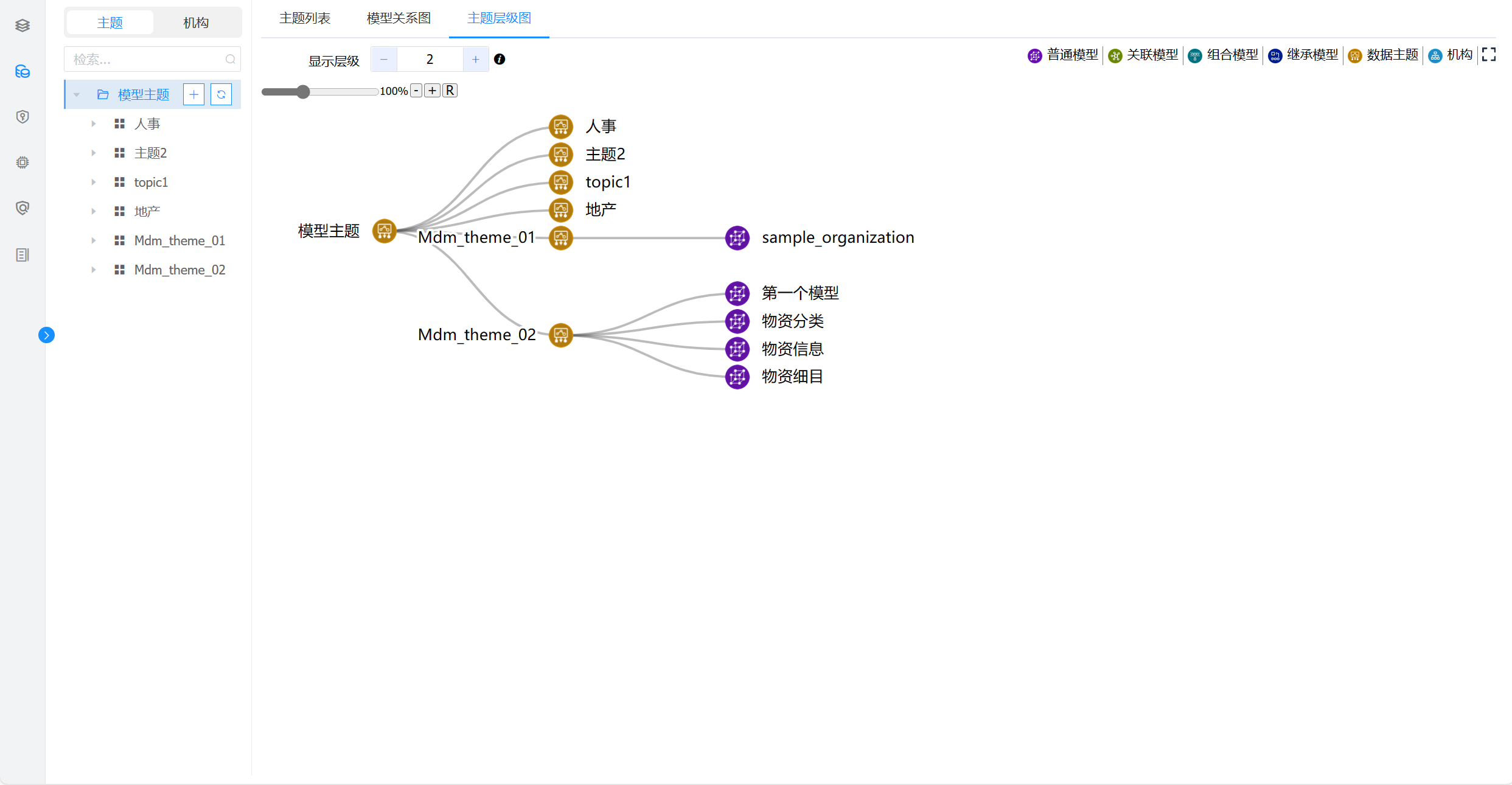# 模型管理
功能简介:包括主题管理和模型管理。可进行数据模型的分类、分层级管理、维护主题共用属性,建立数据资源的管理体系,通过创建数据主题,形成管理数据对象的资源体系分类,并以此为模型管理、数据管理与应用的数据资源导航。此外,还包括数据模型的新增、编辑、删除和模型管理,可用于创建数据库结构、数据模型。在数据主题下创建数据模型,进行数据模型管理。引用数据模型定义,对数据元素进行数据描述,形成完整的数据信息、数据模型信息等。同时,对数据模型进行版本管理,以适应数据管理变动的需求。
# 主题管理
若用户拥有主题管理权限,则能够进行主题管理。
# 主数据内管理
# 新增主题
在【数据模型】->【模型管理】->【主题列表】下,点击【+ 新建主题】,可以直接在主数据中新建主题。
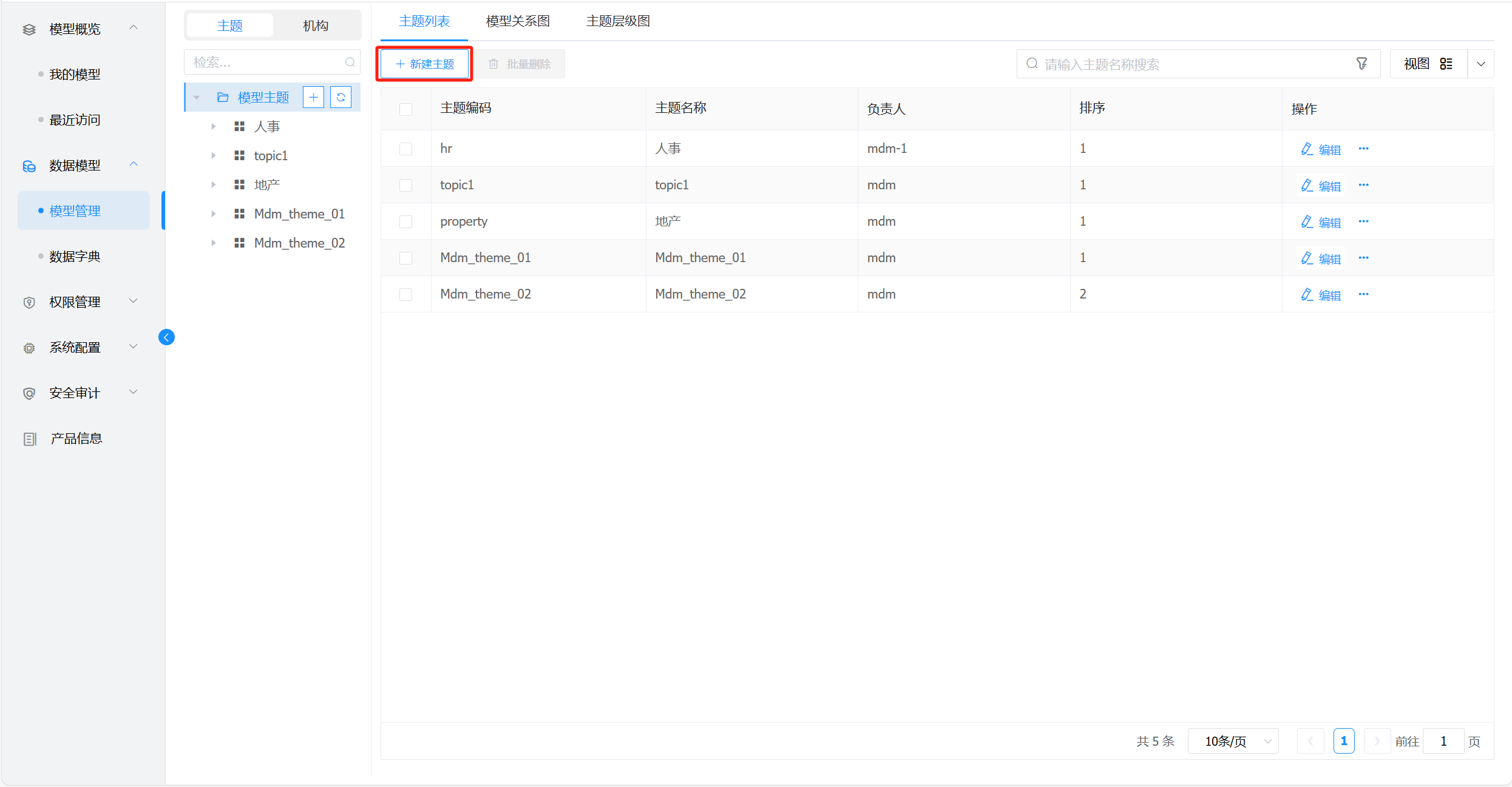
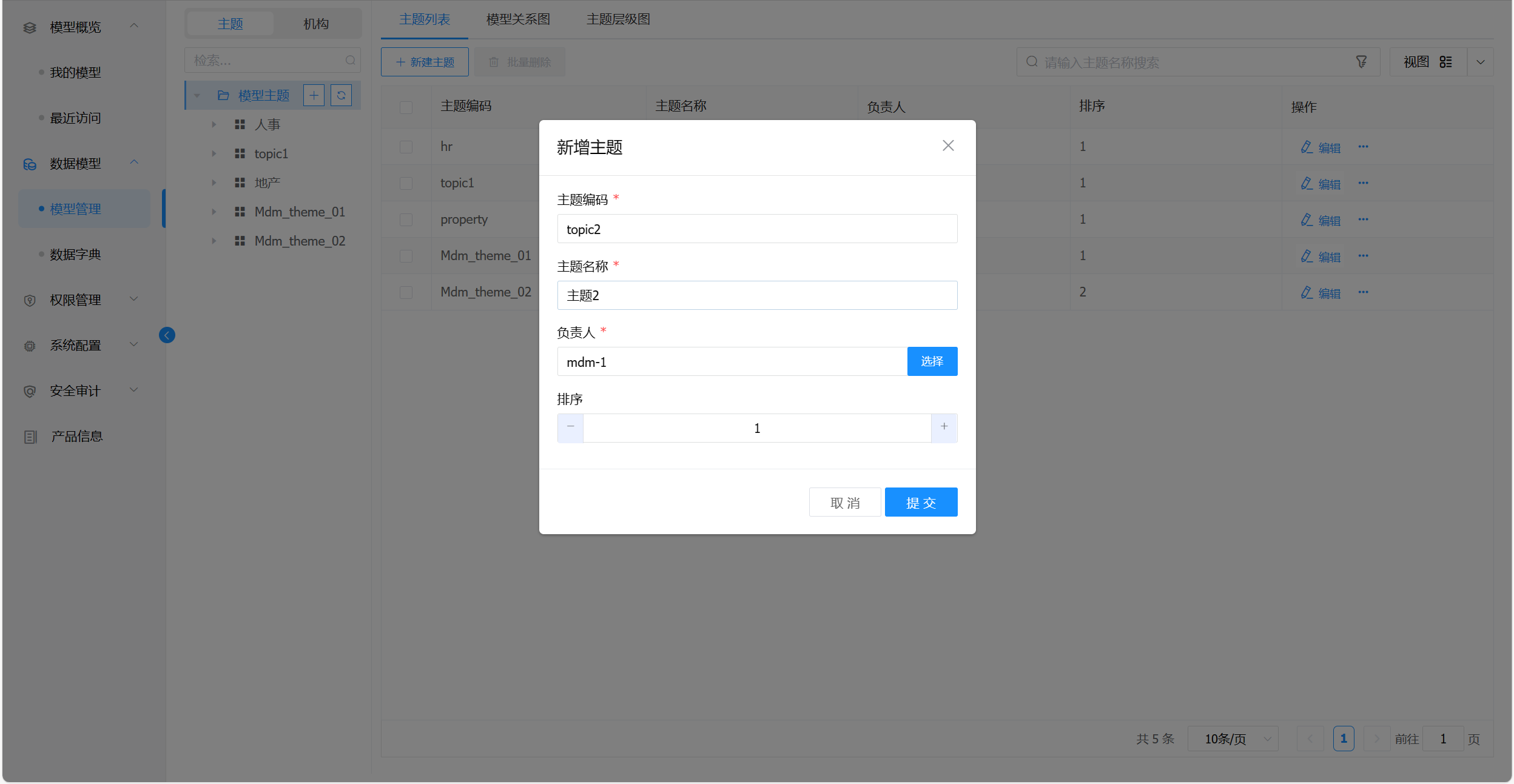
# 公共资源同步
# 新建主题
点击顶部菜单中的【公共资源】,再点击侧边的【主题管理】,点击右侧子主题列表下方的【新建主题】 。
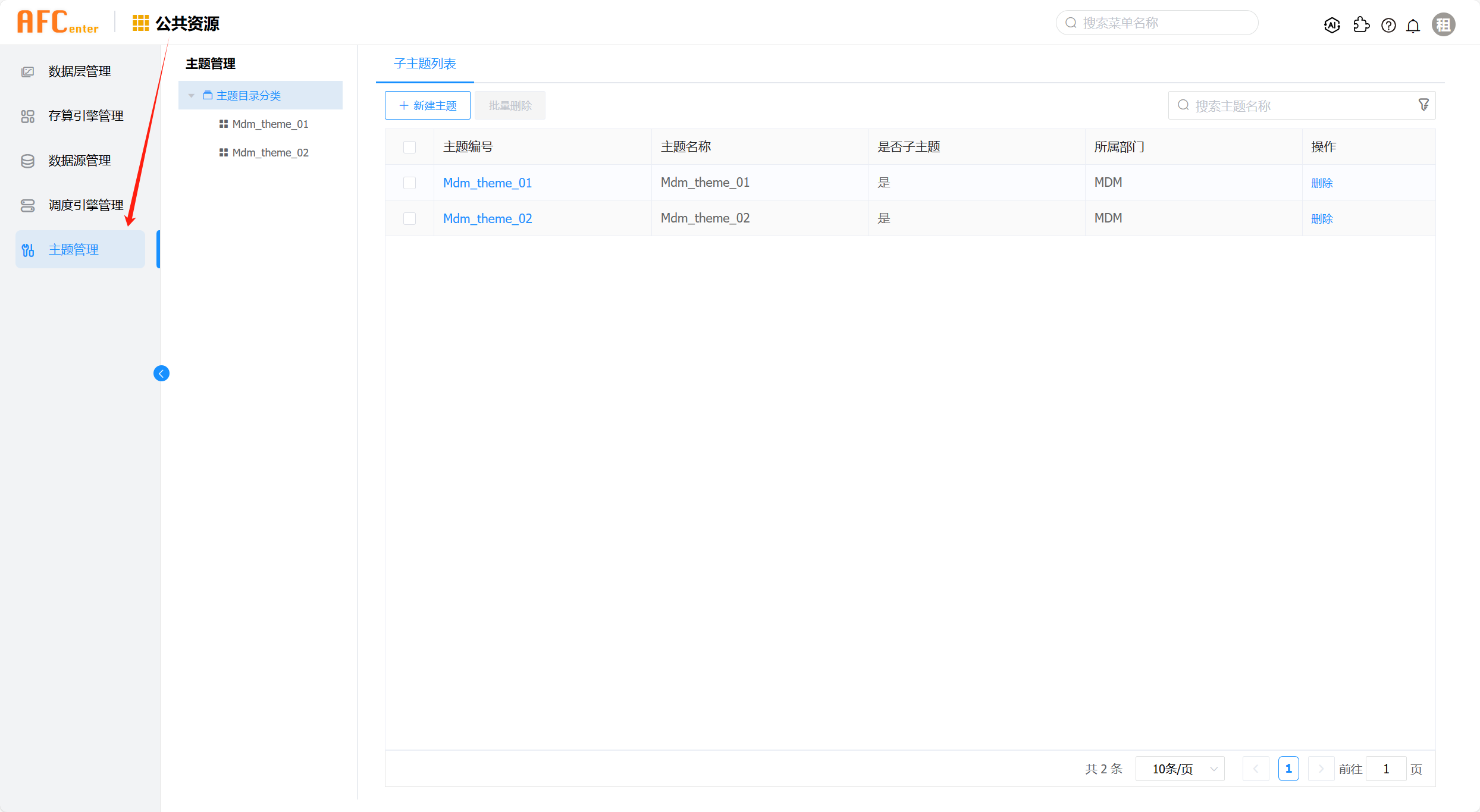
在新增主题中,输入或选择相应信息。
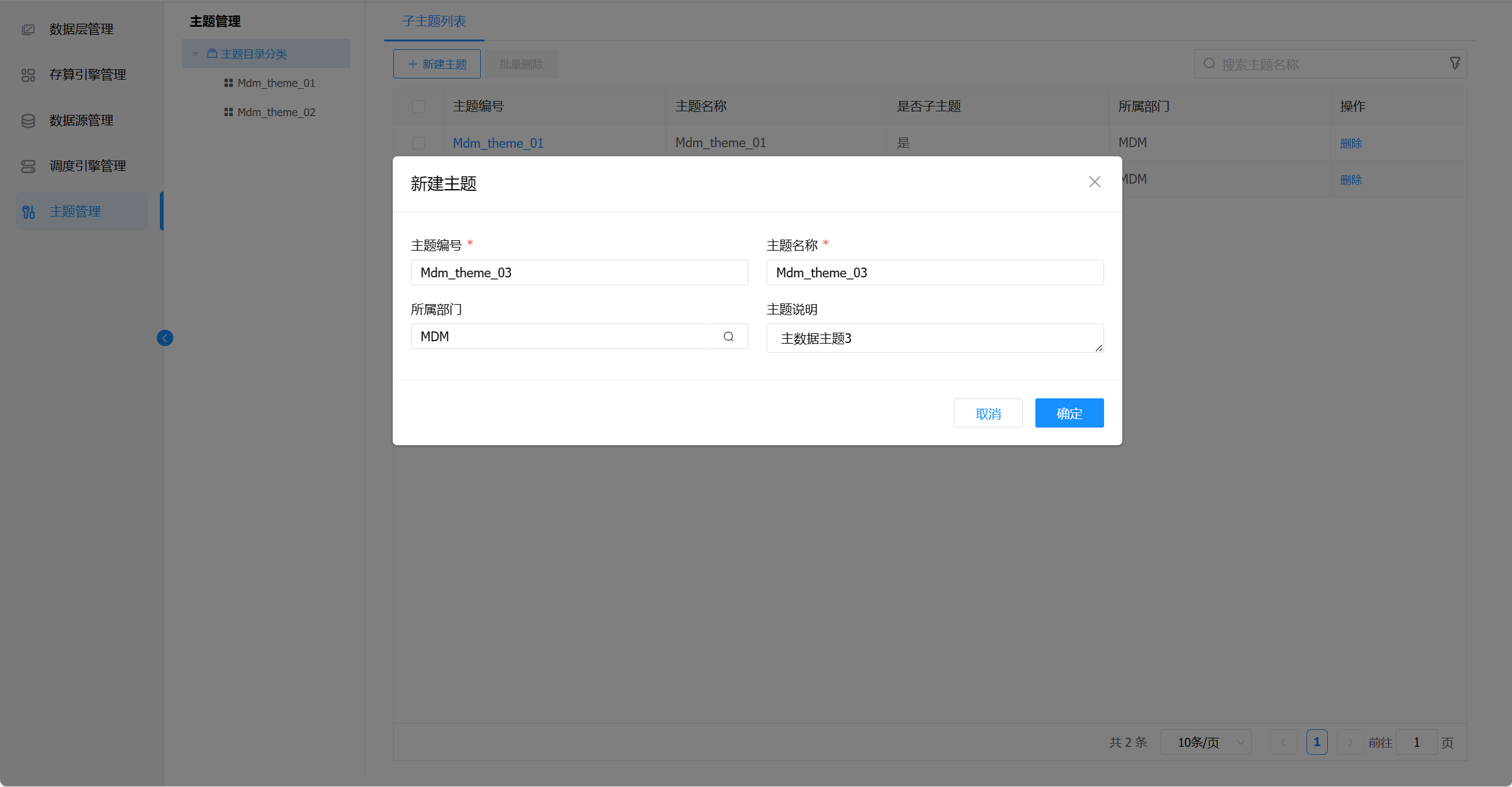
主题编号:手动输入,必填项,最多可输入64个字符,一个数据库中主题编号不可重复。
主题名称:手动输入,必填项,最多可输入64个字符,一个数据库中主题名称不可重复。
所属部门:手动输入,或点击右侧按钮从已存在的部门中选择机构,非必填项。
主题说明:非必填项。
# 新增主题分类
点击主题目录分类下方的子主题右侧按钮,展开下拉菜单,点击【新建子主题】,填写主题信息,提交,原本的子主题图标变为文件夹,不再是末级主题。
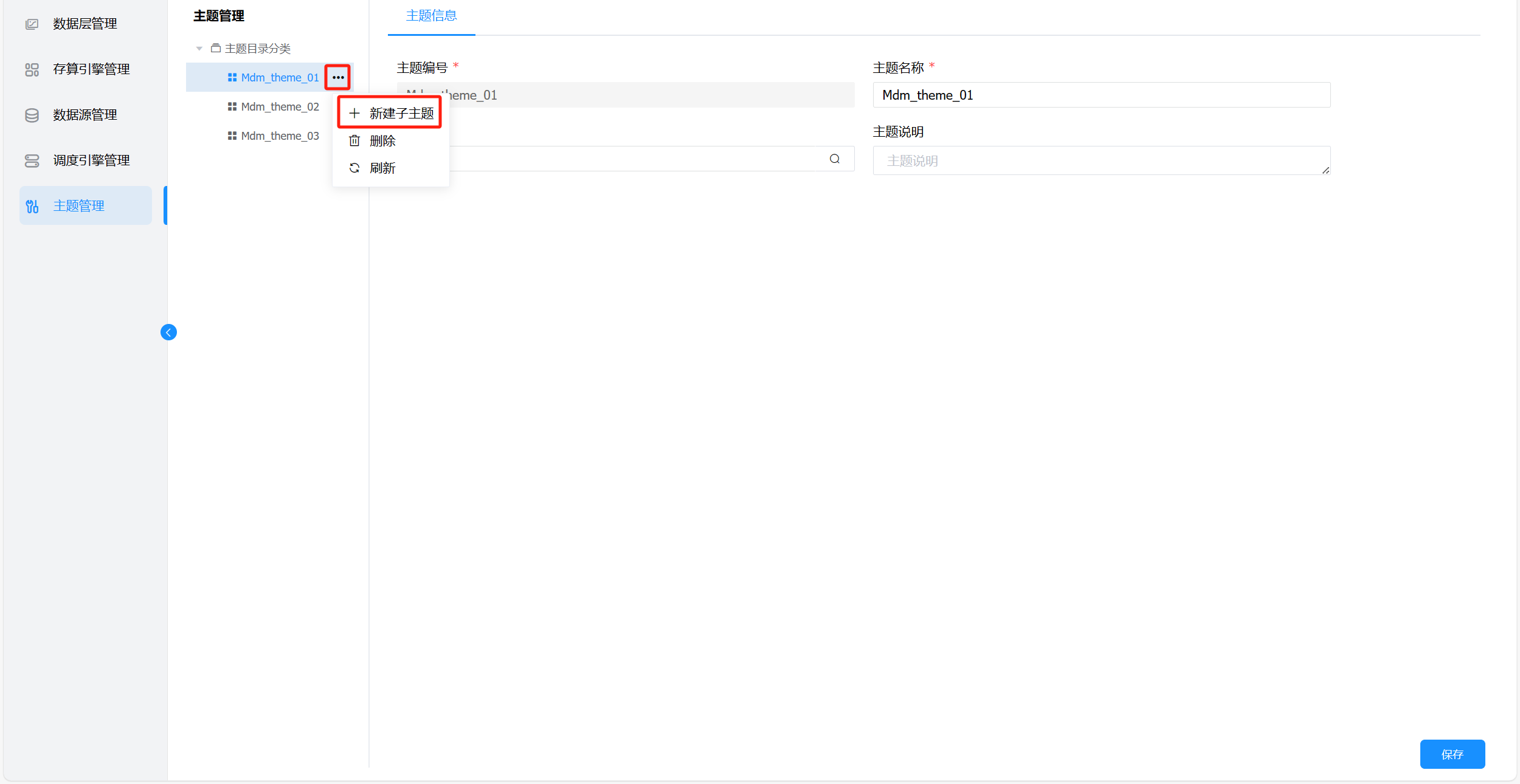
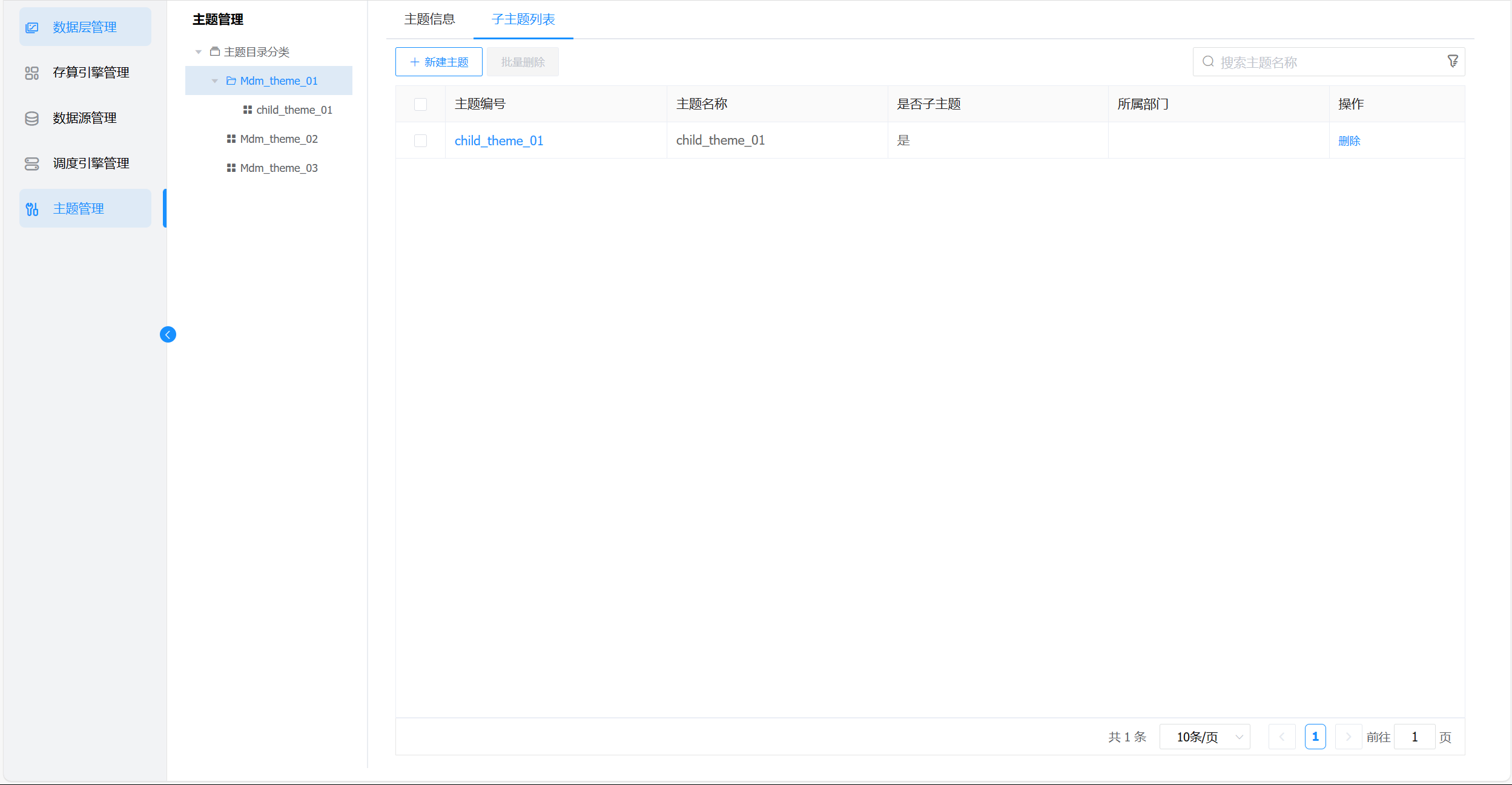
# 修改主题
点击需要修改的主题的【主题目录编码】,在弹出的弹框内进行信息修改。修改完成后点击【提交】,即可保存新的主题信息。
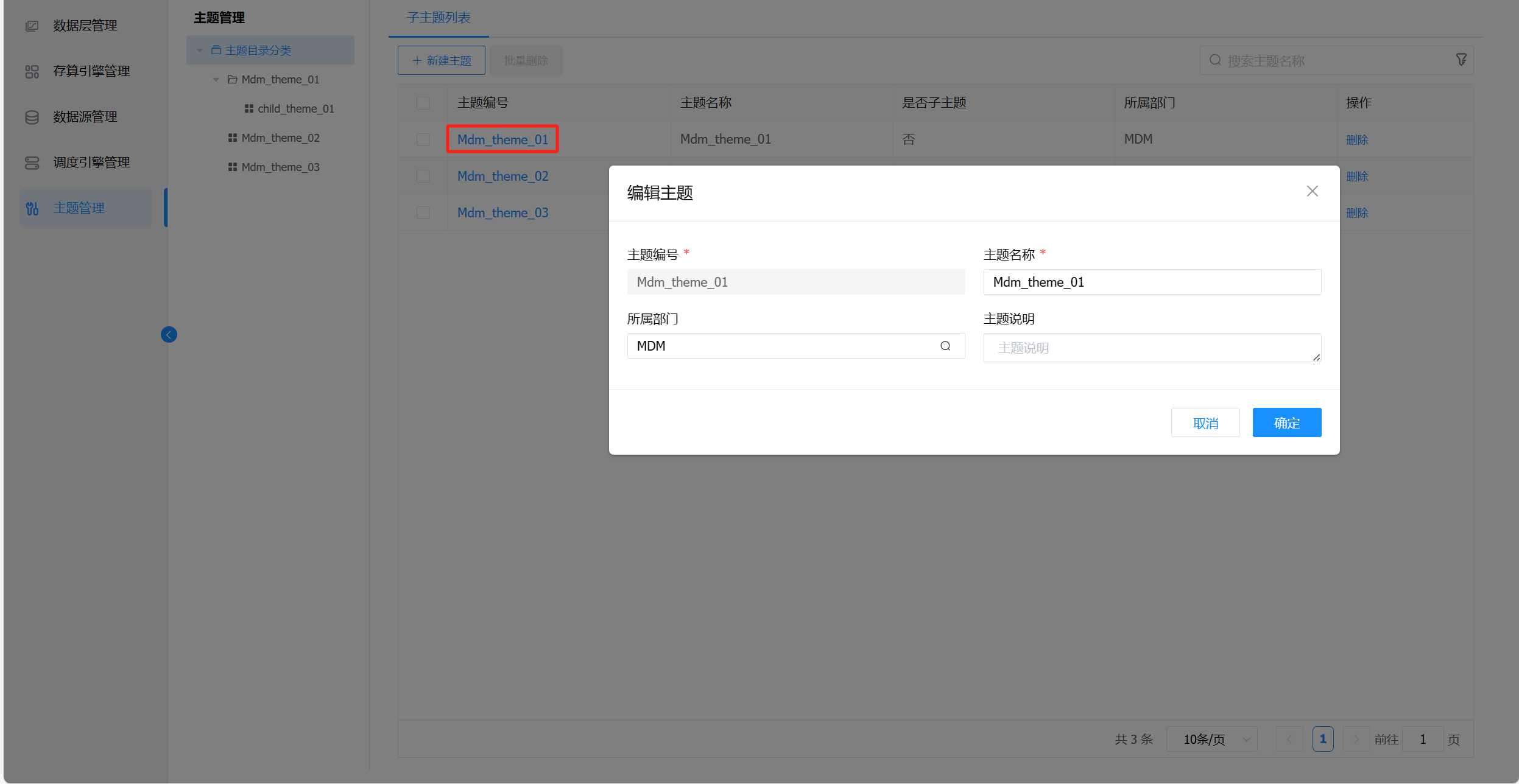
# 删除主题
点击分类右侧【删除】按钮进行数据分类的删除,也支持勾选分类后批量删除。
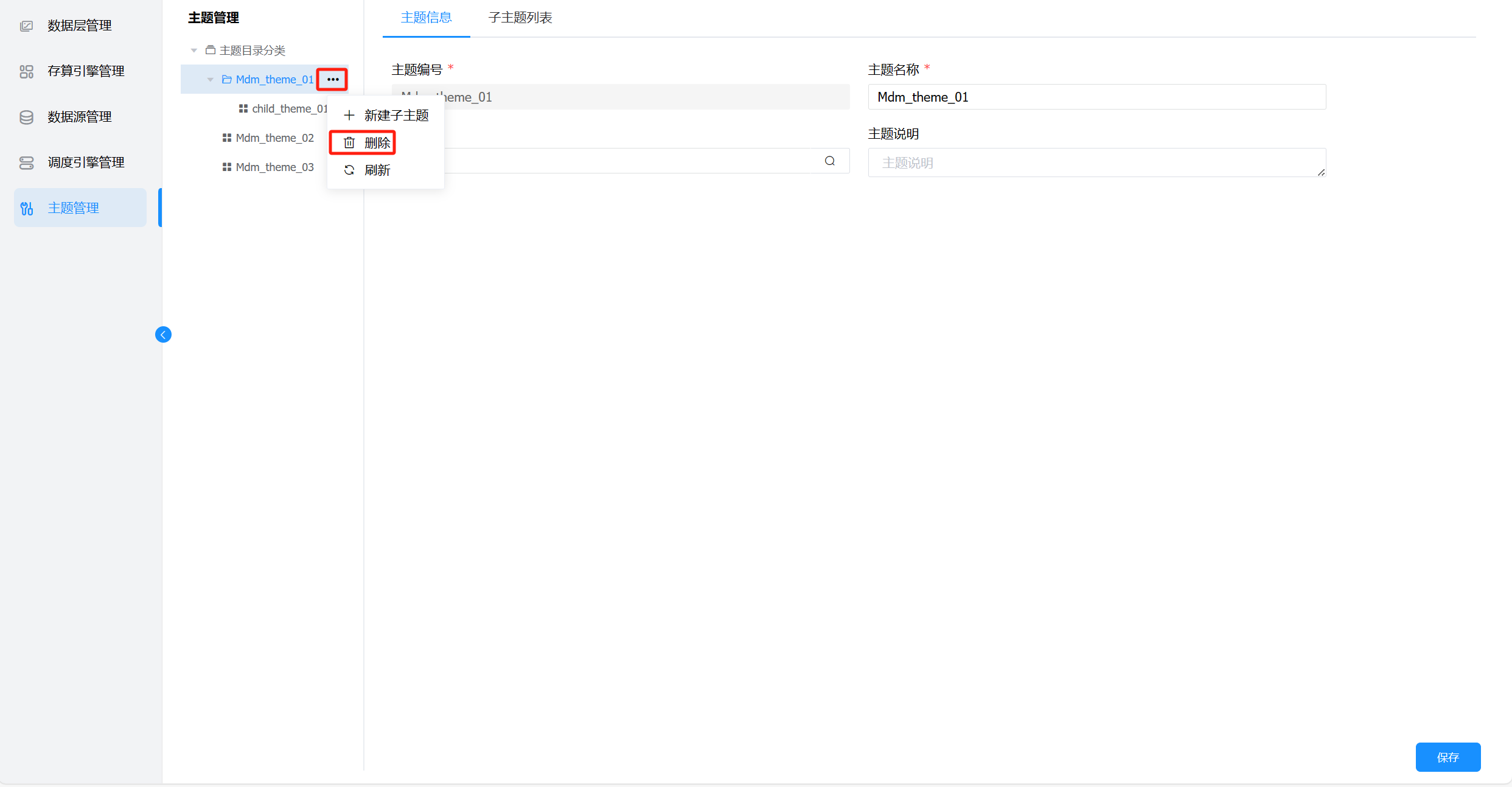
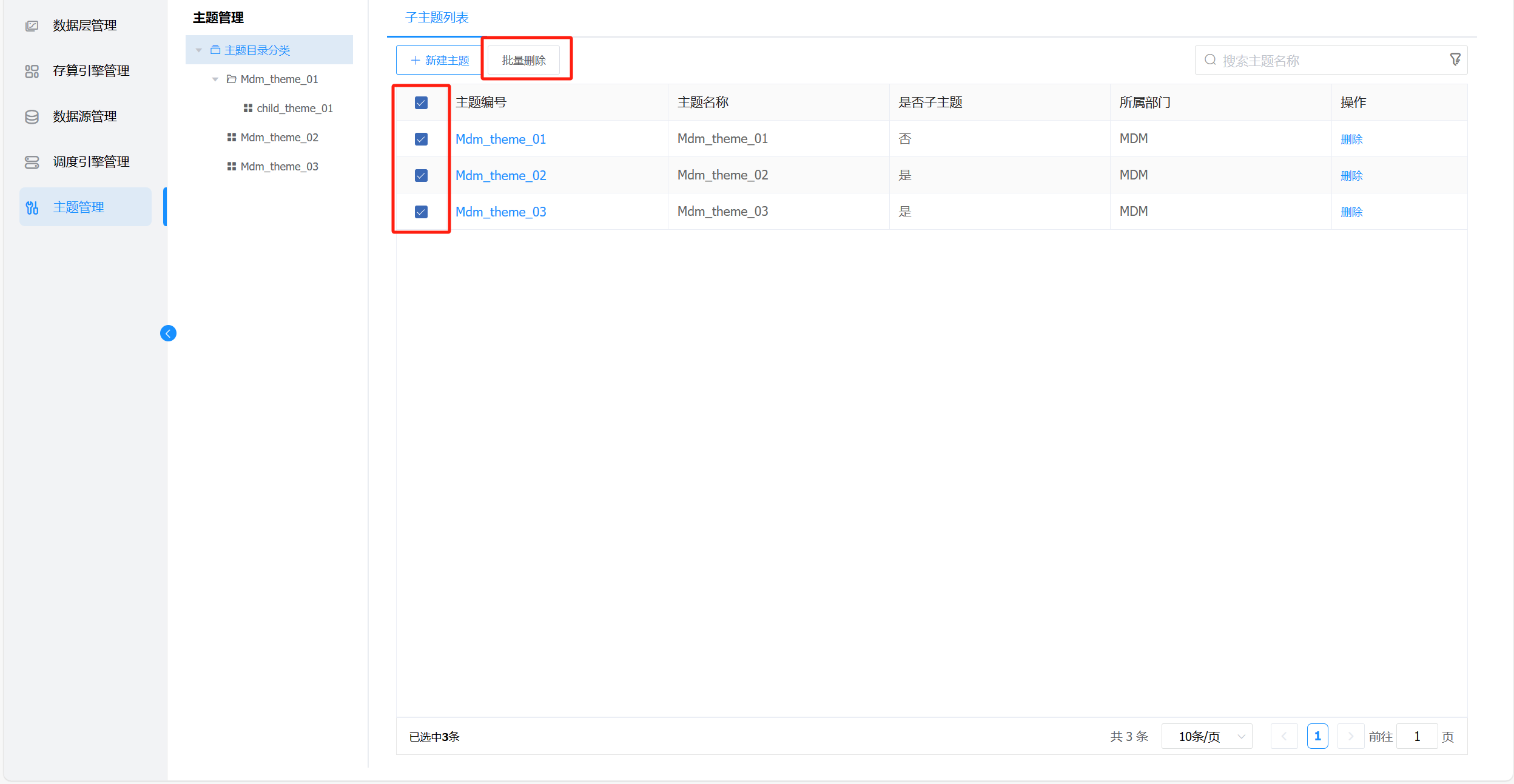
注意,当所选主题下仍有子主题时,所选主题不能删除。
若删除该主题后,其原本的父级分类下不再有子主题,则父级分类成为末级主题(根目录除外)。
# 主题同步
进入【主数据】->【数据模型】->【模型管理】或者【数据字典】页面。点击模型主题右侧的主题同步按钮,选择要同步的主题,点击提交后,即可将公共资源管理中的主题同步至主数据中。
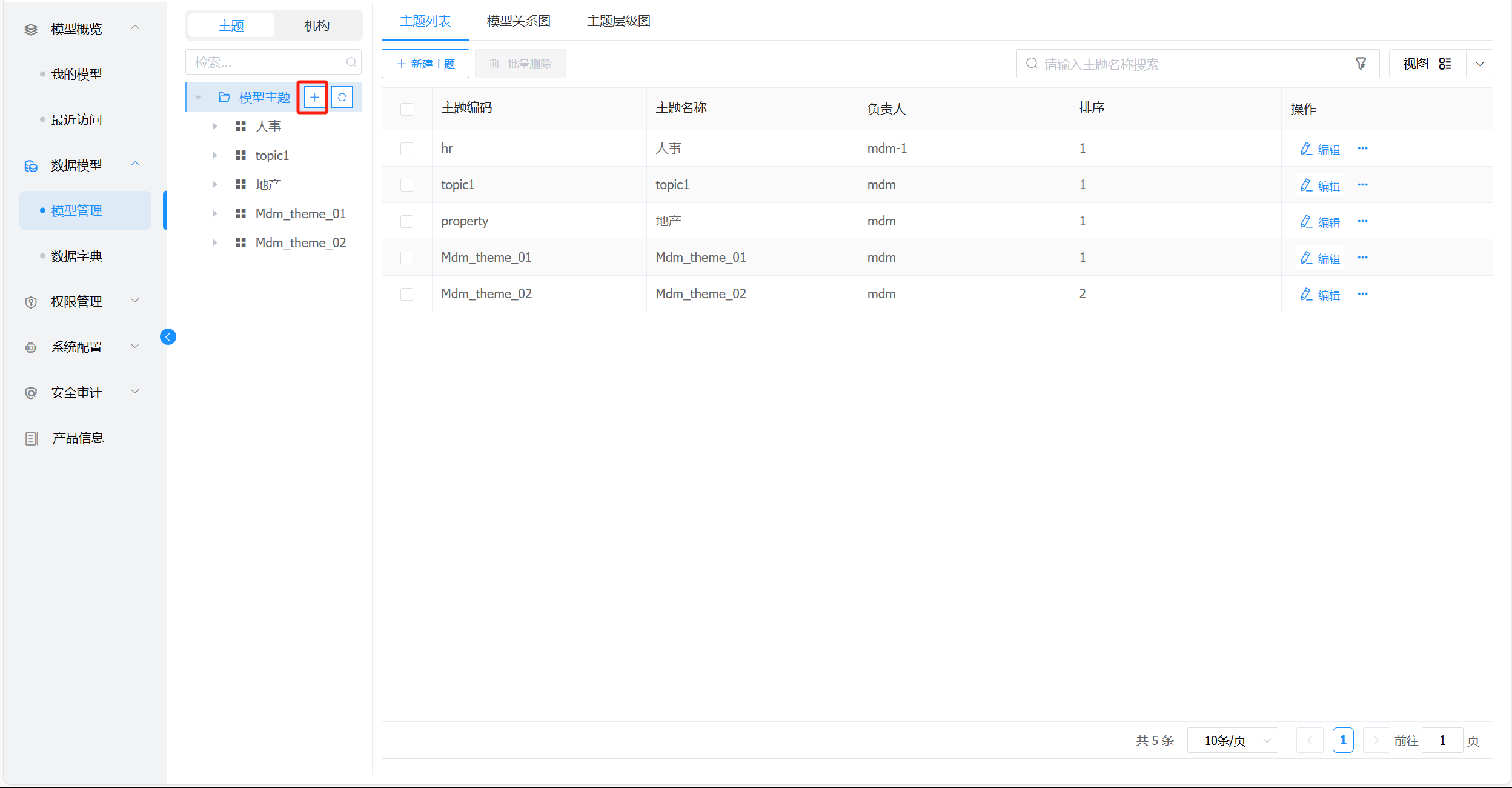
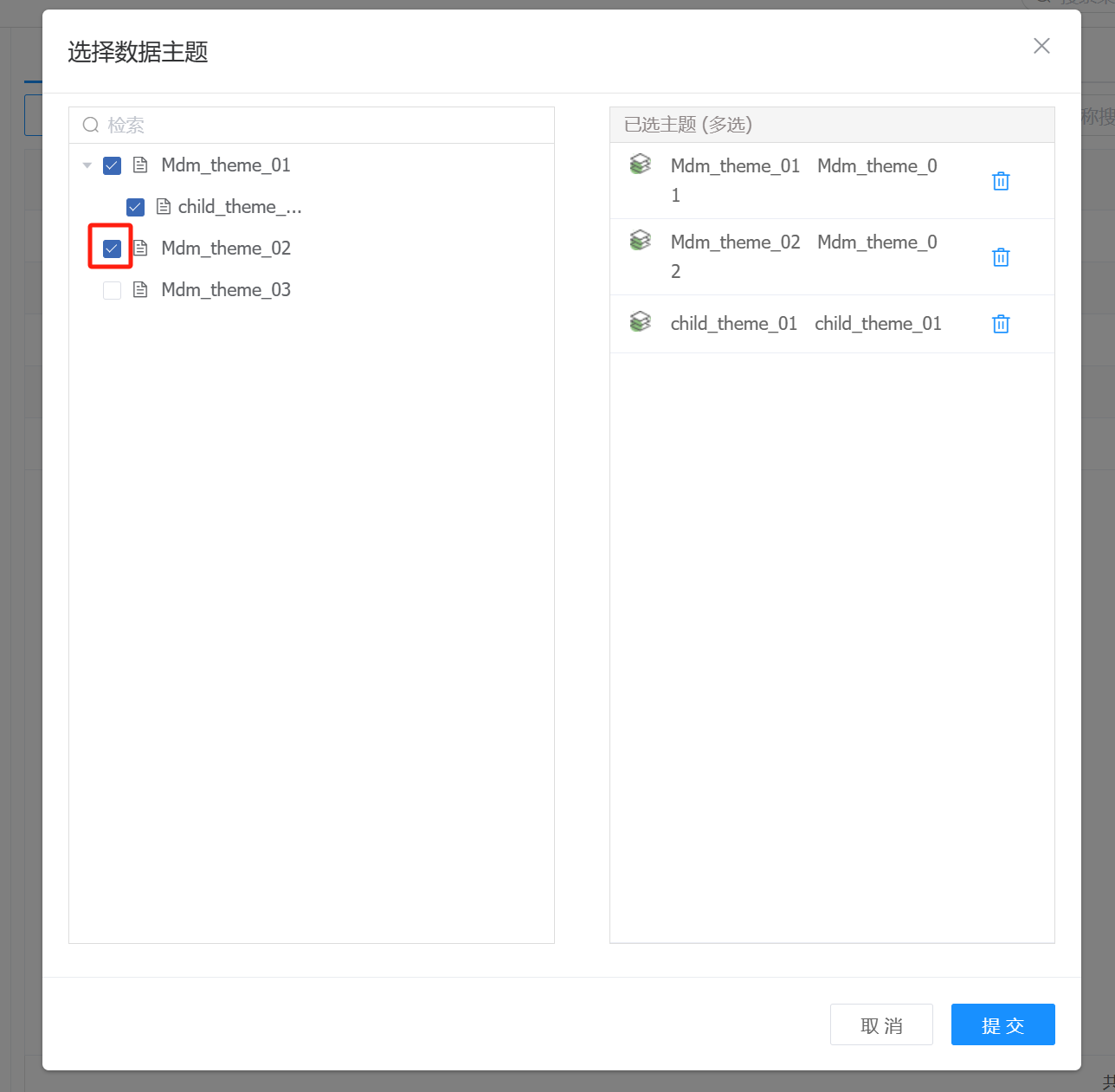
# 主题机构搜索
输入想要查询的模型,点击查询,右侧树形界面显示匹配数据。(模糊匹配)
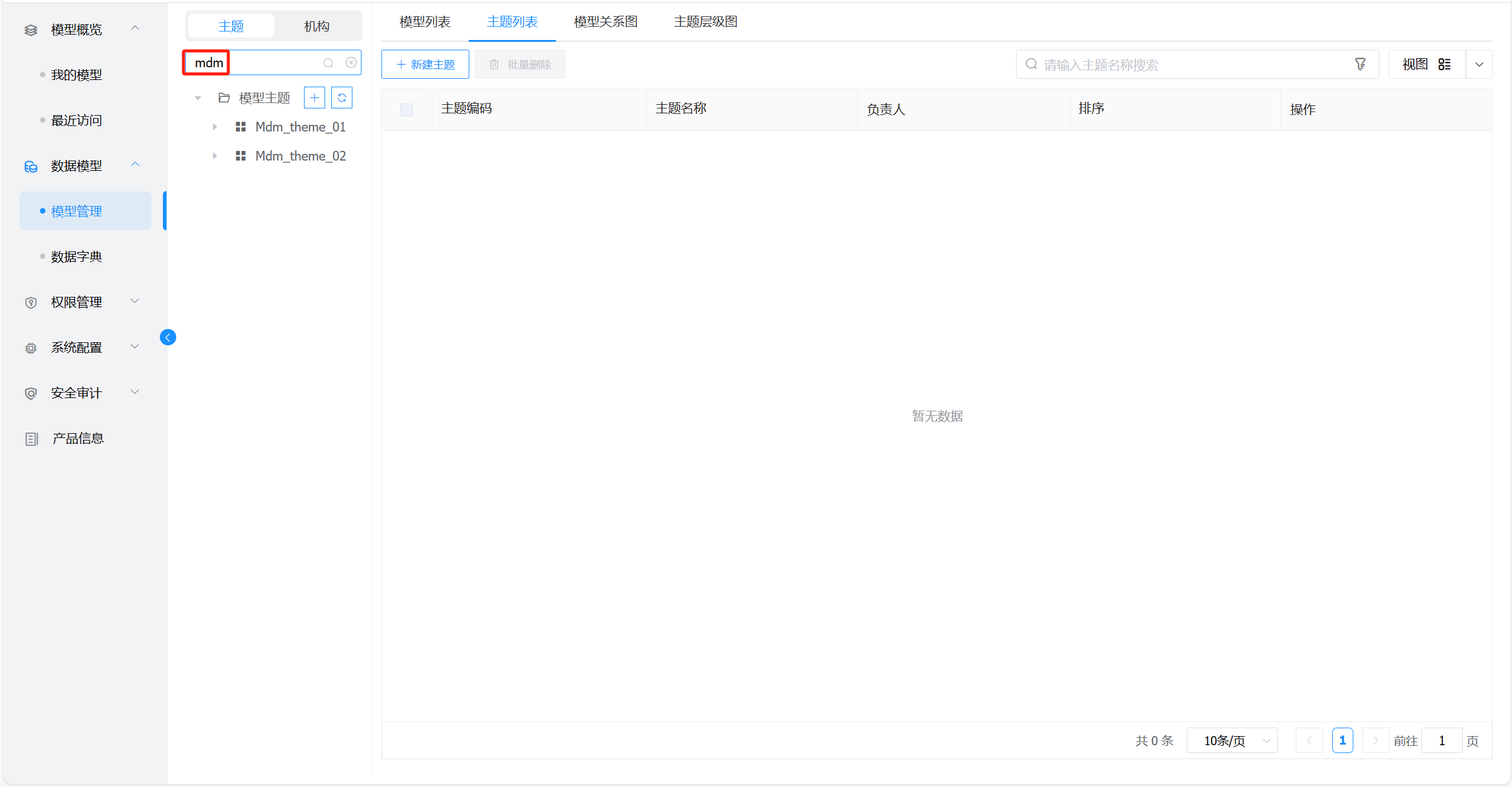
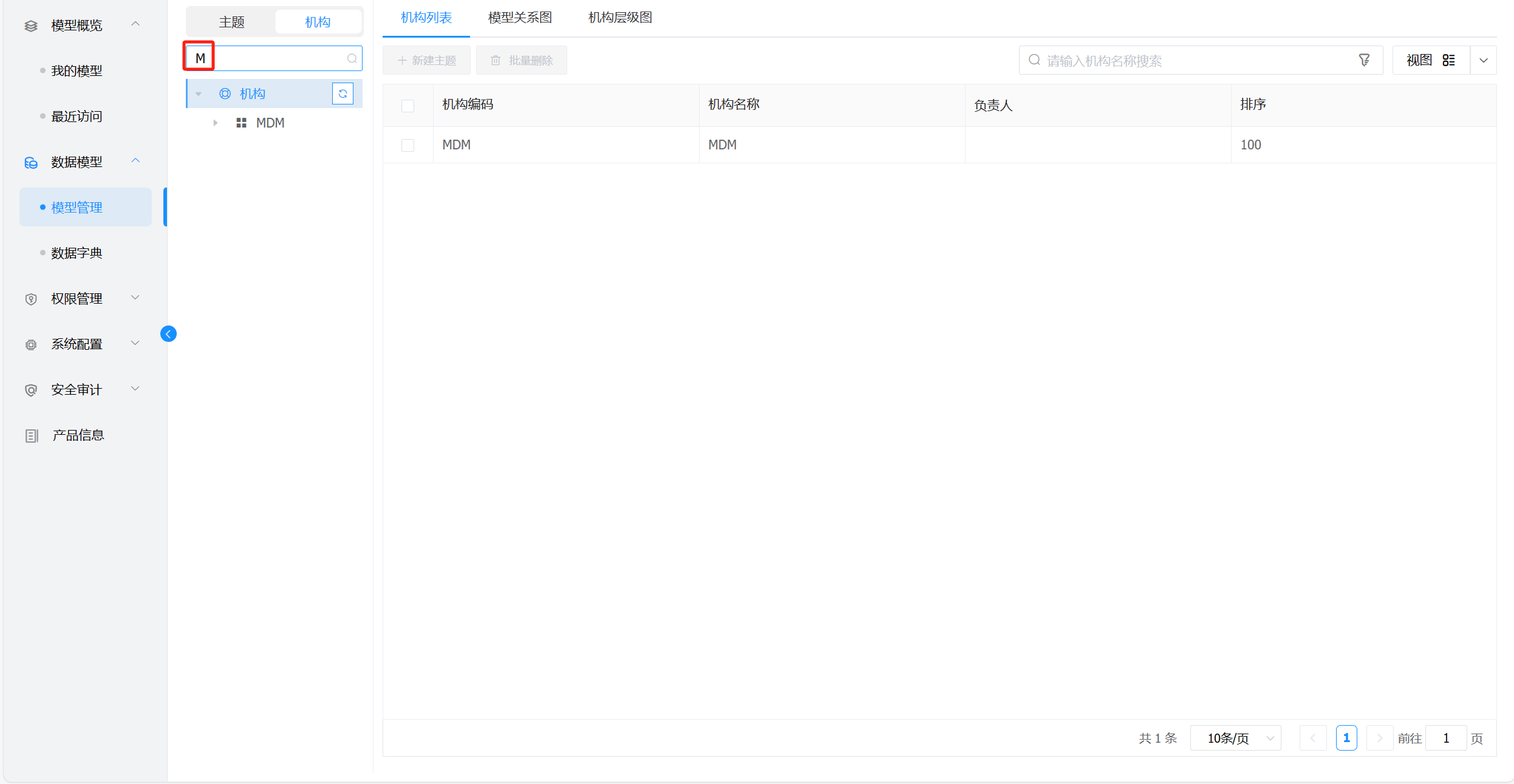
# 编辑负责人
主题创建完成后,必须指定一个负责人,才能进行新建模型等后续操作。
点击主题列表右侧的菜单,选择【编辑负责人】,弹出选择窗口,指定一个账号为该主题的负责人。
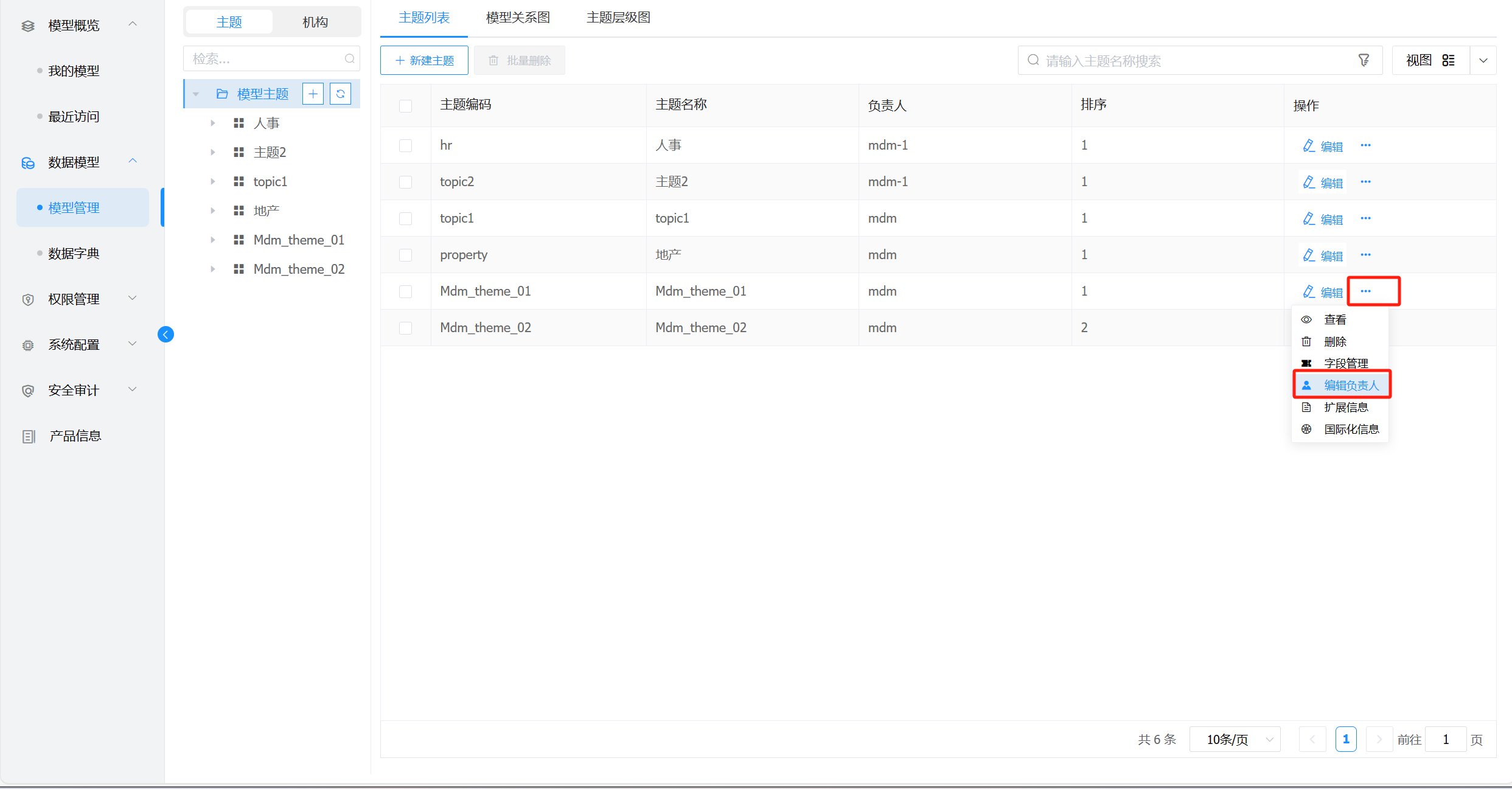
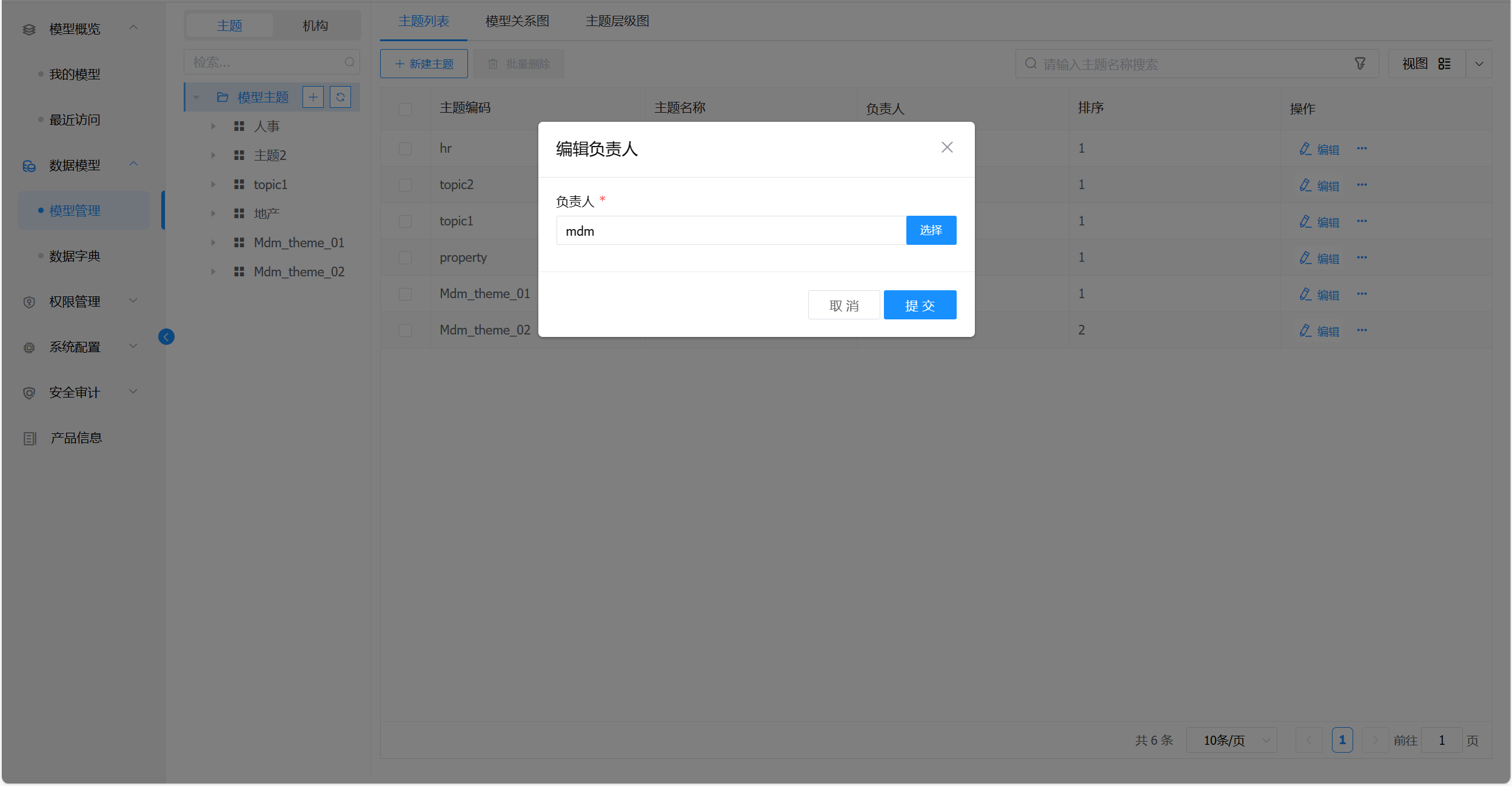 负责人能看到该主题下的全部模型。但是,只有被授权的账号才能对已发布的模型进行维护。模型授权请参考授权模型。
负责人能看到该主题下的全部模型。但是,只有被授权的账号才能对已发布的模型进行维护。模型授权请参考授权模型。
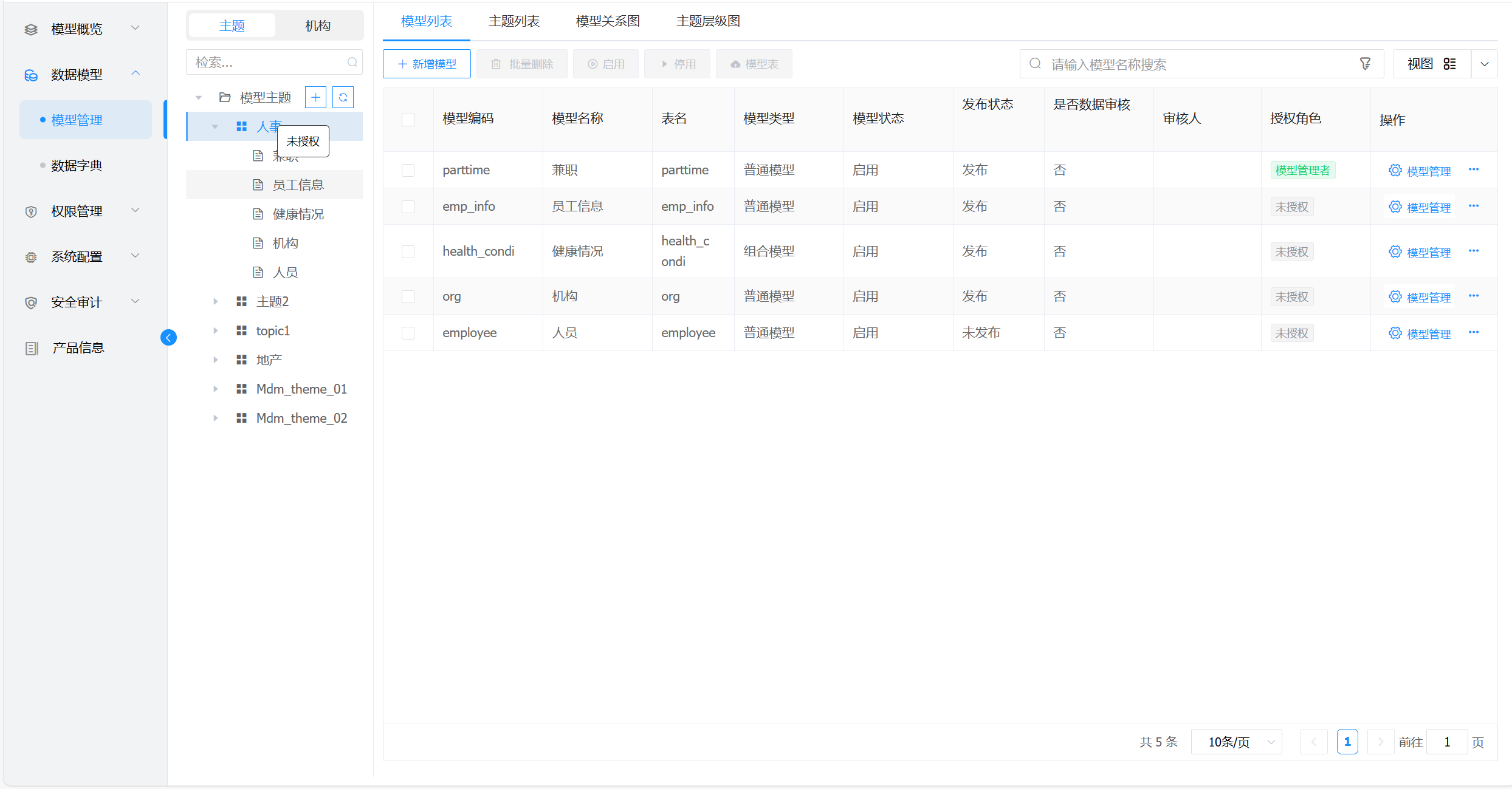
# 模型管理
点击“数据模型→模型管理”菜单,进入【模型管理】页面,如图:
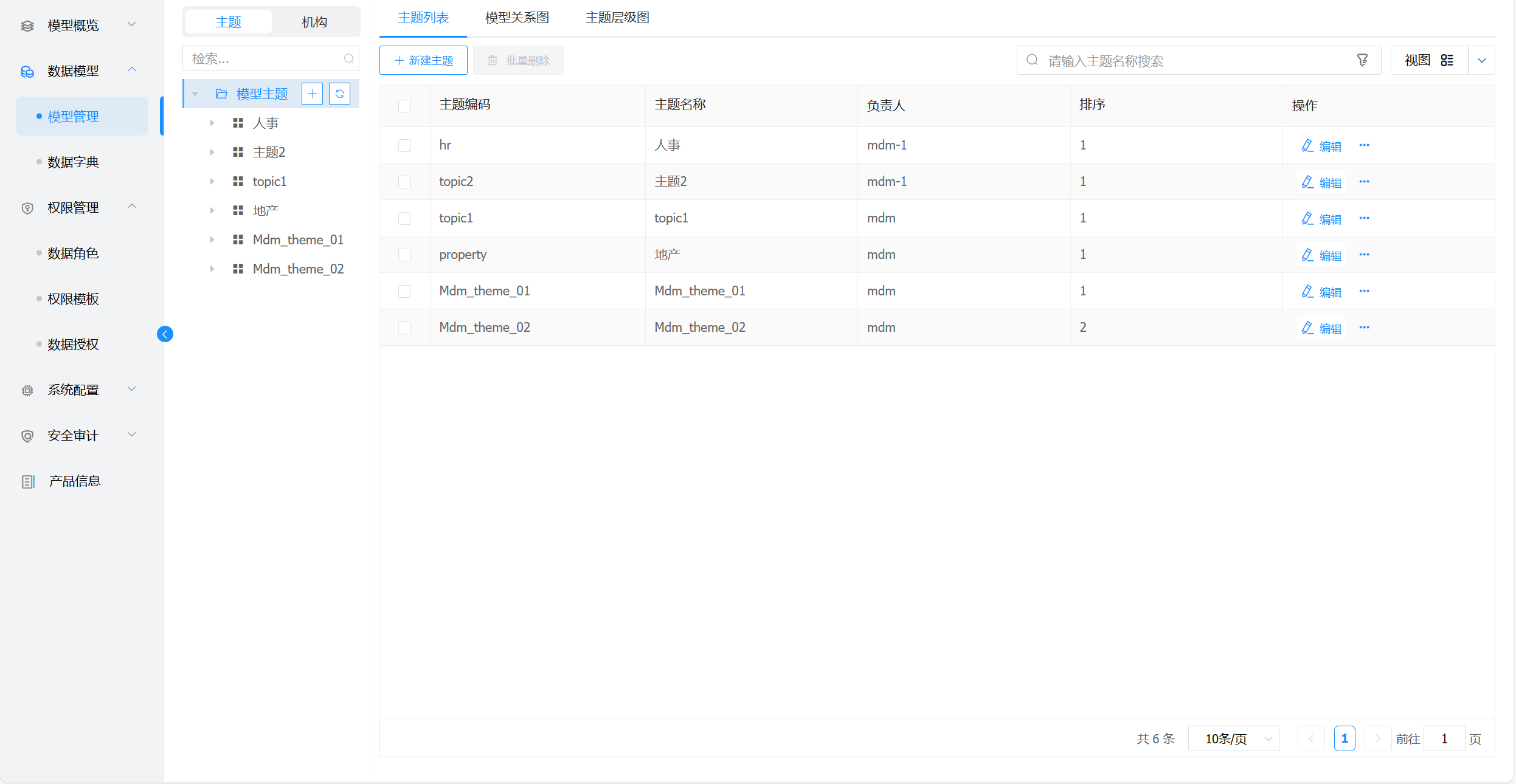
模型列表展示分为两个维度:主题与机构。通过切换当前维度,可以更清晰直观地看到不同主题和机构拥有的模型。
通过点击节点展示主题类别下的主题列表或模型列表。 文件夹图标表示非末级节点,点击该节点,展开其子主题,右侧显示该主题下模型列表;条目图标表示末级节点,点击该节点右侧显示模型列表。
# 新增模型
选中一个节点,点击右侧的【新增】按钮,弹出新增数据模型窗口。
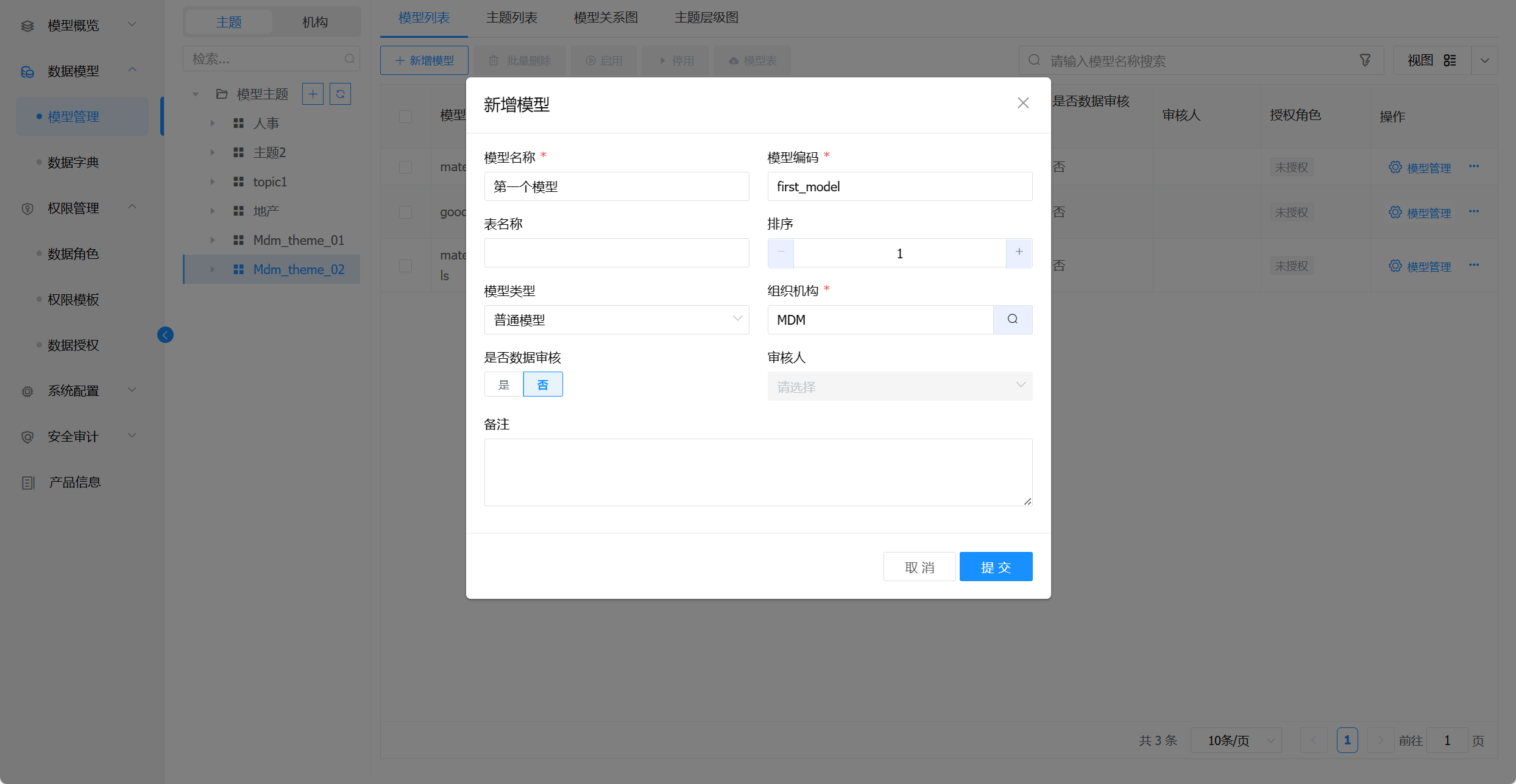
在【新增模型】页面中,输入或选择相应信息:
模型名称:手动输入名称,必填项,最多可输入256个字符。
模型编码:手动输入名称,必填项,最多可输入64个字符,不能以数字、下划线、特殊字符开头;
表名称:手动输入编码,输入内容必须是数字、字母和下划线且不能以数字开头,不是必填项,如留空,默认与模型编码同名,最多可输入64个字符,表名唯一;
模型类型:手动选择,支持普通模型、组合模型、继承模型和关联模型四种类型。
组织机构:手动选择,必填项。
是否数据审核:手动下拉选择,默认否,如果选是,可以进行后续的数据审批流程。
审核角色:手动下拉选择,只有数据审核选择是,审核角色才能选择。要设置某员工为审核角色,该员工必须被赋予【主数据管理员】角色。
排序号:手动输入,决定模型显示顺序。
备注:模型的备注信息,最多可输入512个字符。
以上各项信息填写完毕后,点击页面的【提交】按钮,模型信息保存成功。
# 编辑模型
选择模型右侧下拉的【编辑】按钮,弹出编辑模型弹框,编辑需要修改的内容点击【提交】按钮保存设置。
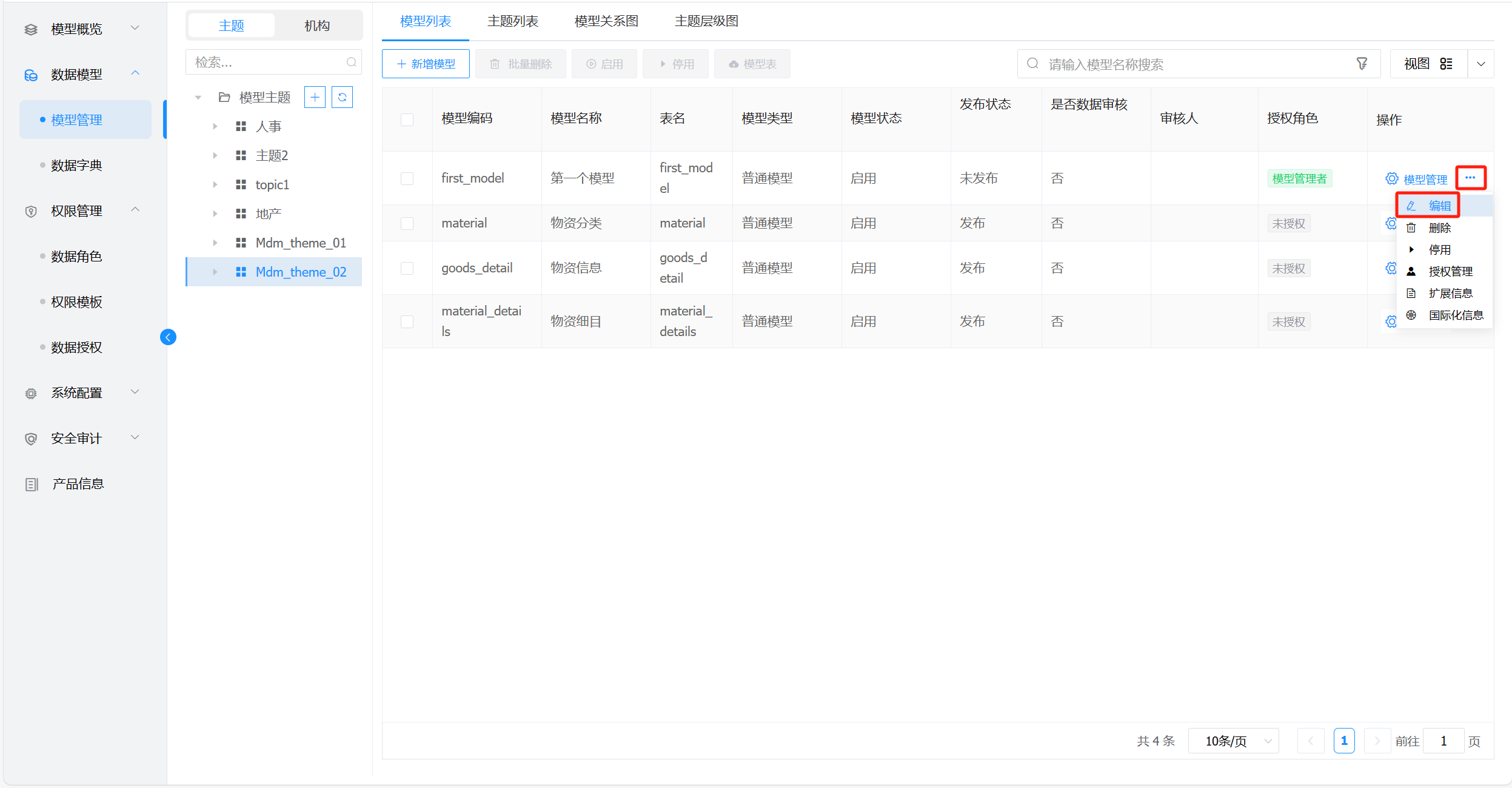
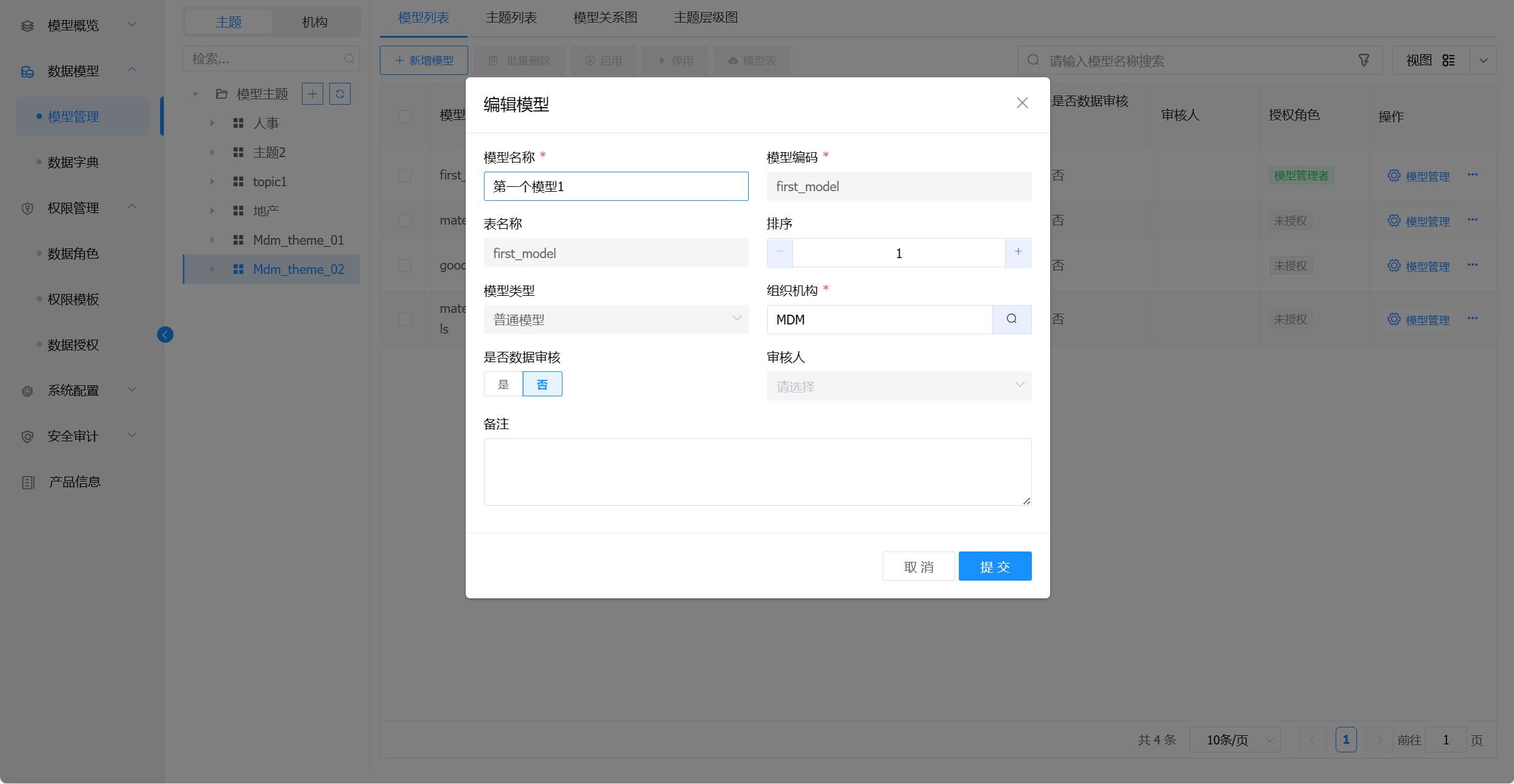
# 删除模型
勾选需要删除的模型,点击【删除】按钮或直接选择模型右侧下拉的【删除】按钮,弹出是否删除的确认提示,确认则成功删除。

如果模型已经生效,则模型下的所有版本,以及版本关联的字段都清空。
# 授权模型
选择模型右侧下拉的【授权管理】按钮,弹出授权窗口。
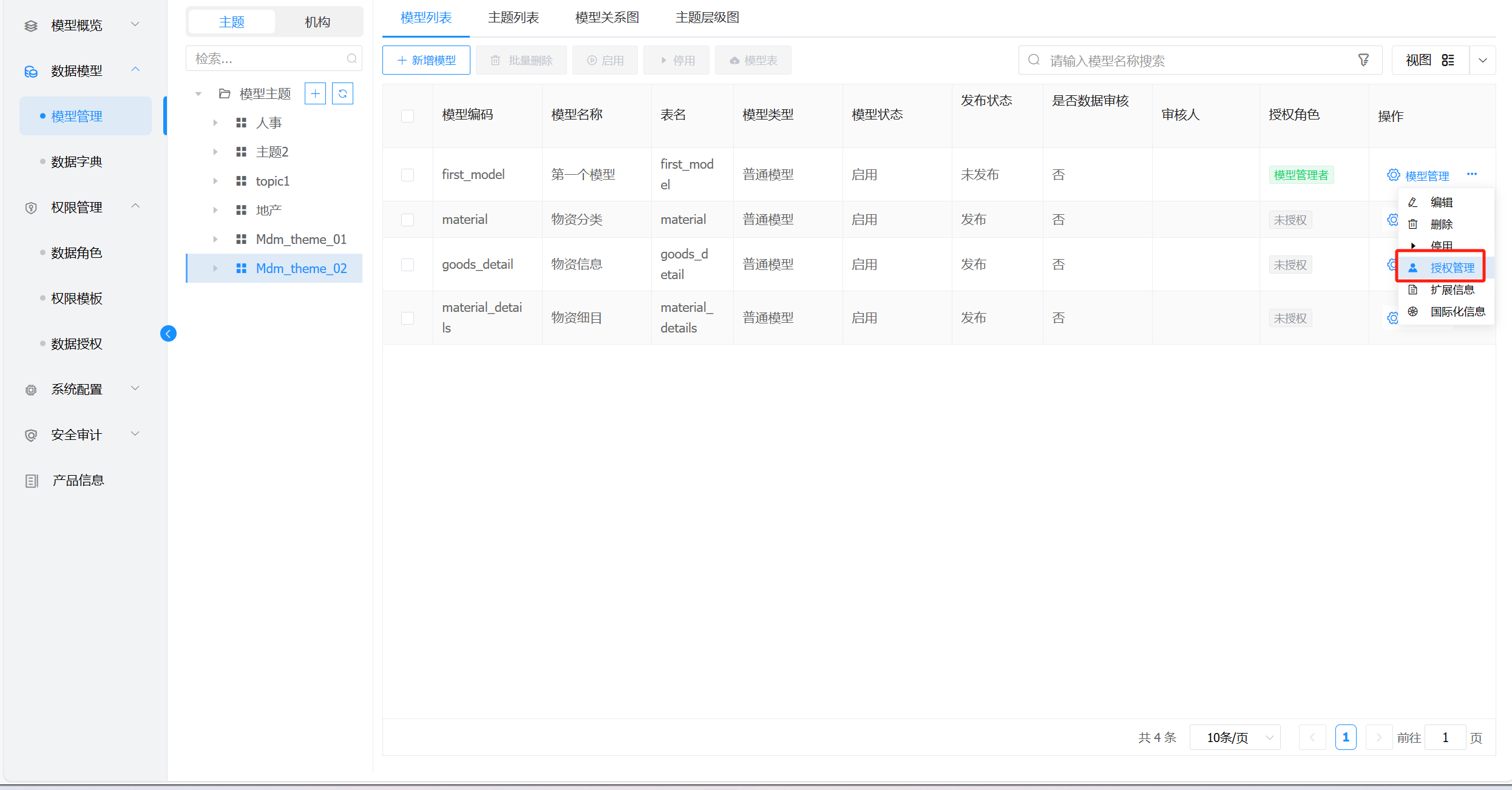
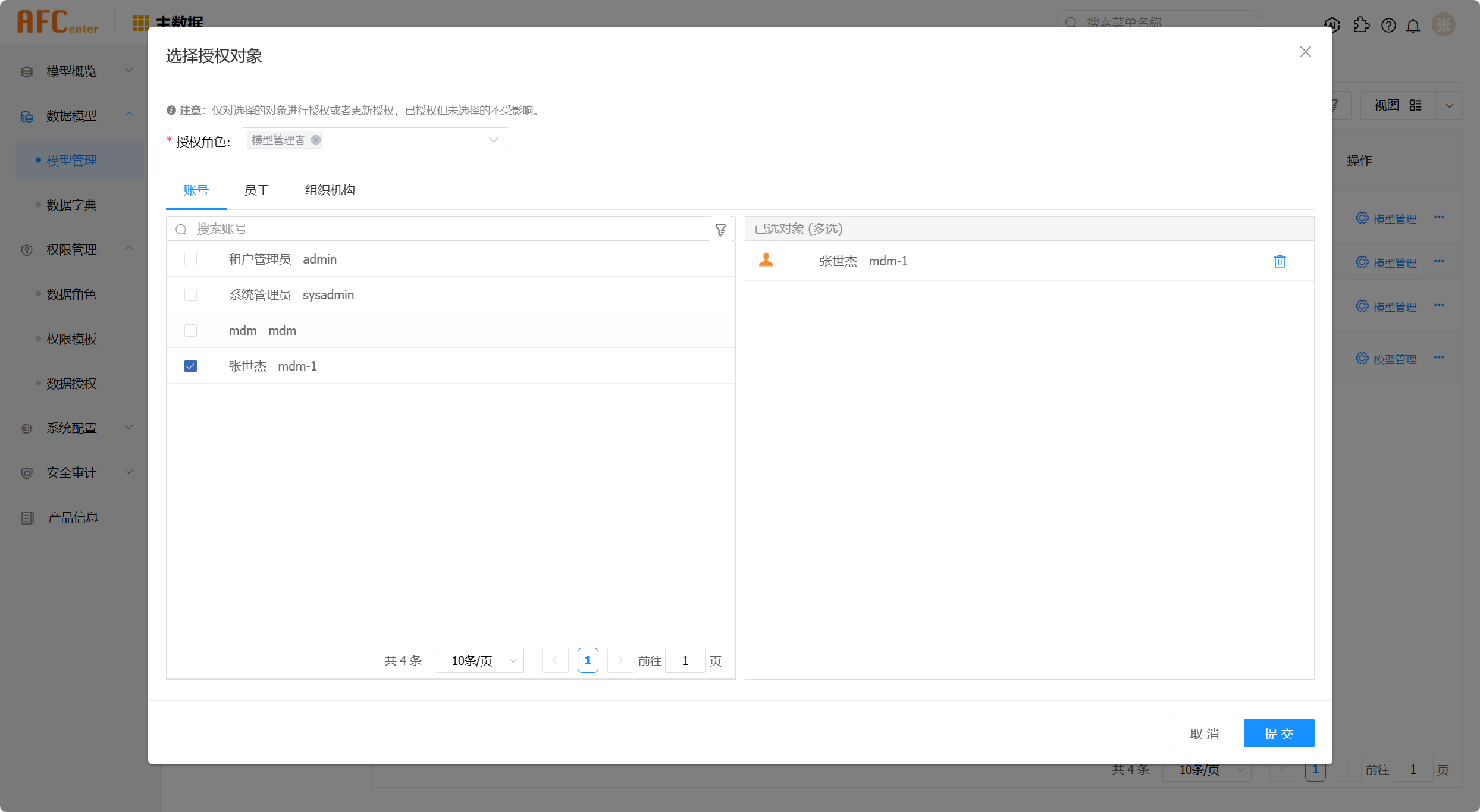
授权对象有三种,分别是账号、员工和组织机构。
可授权的角色有两种,分别是模型管理者和模型访问者。
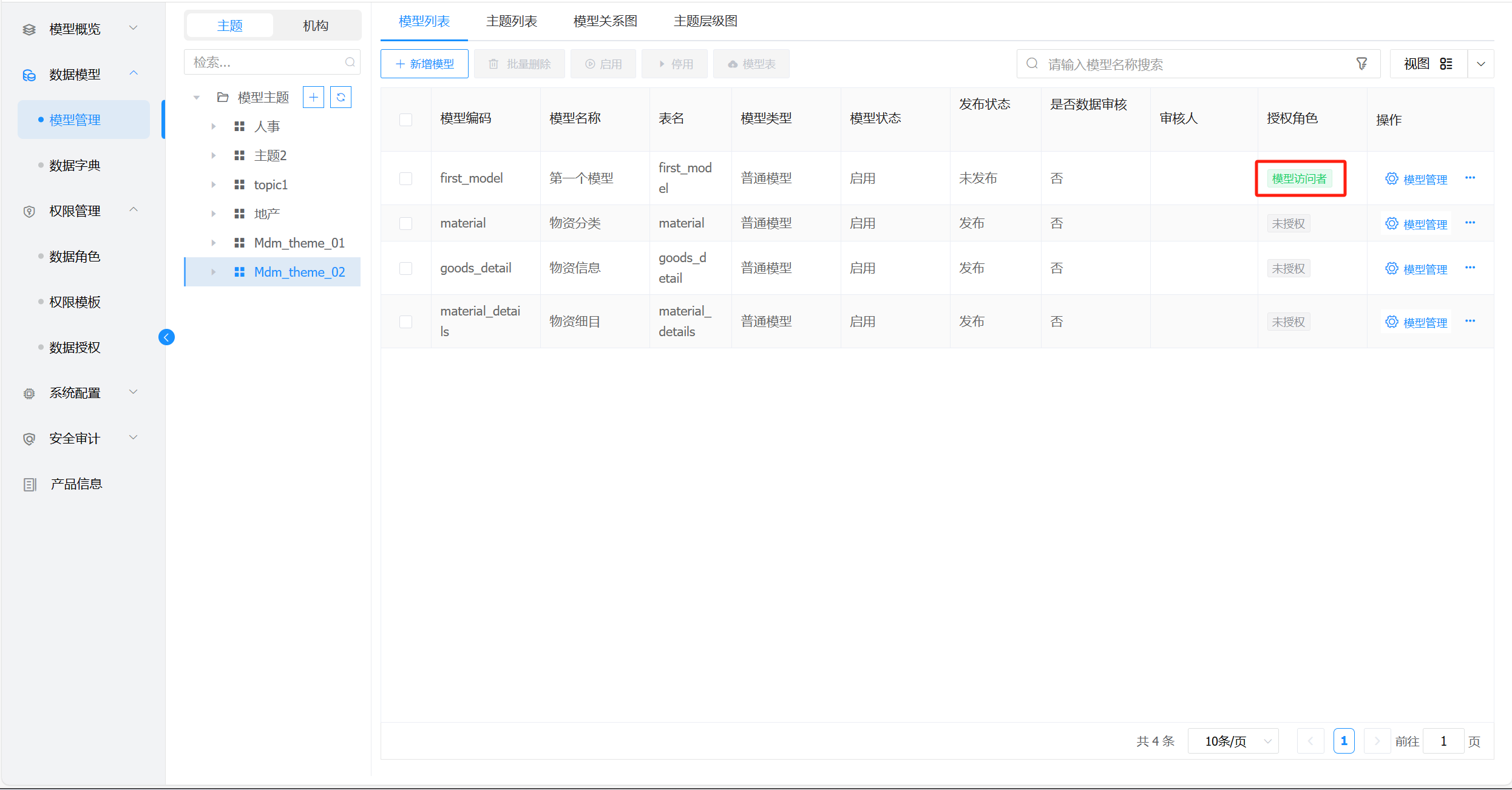
授权对象的模型列表中,被授权的模型才会显示在列表中,且会标识出拥有的授权角色。
# 模型管理
点击模型右侧【模型管理】按钮,进入模型管理页面。

# 新增字段
左侧选择编辑状态的模型版本,点击【新增】按钮,此时采用【批量】编辑方式对属性进行维护,如图所示:
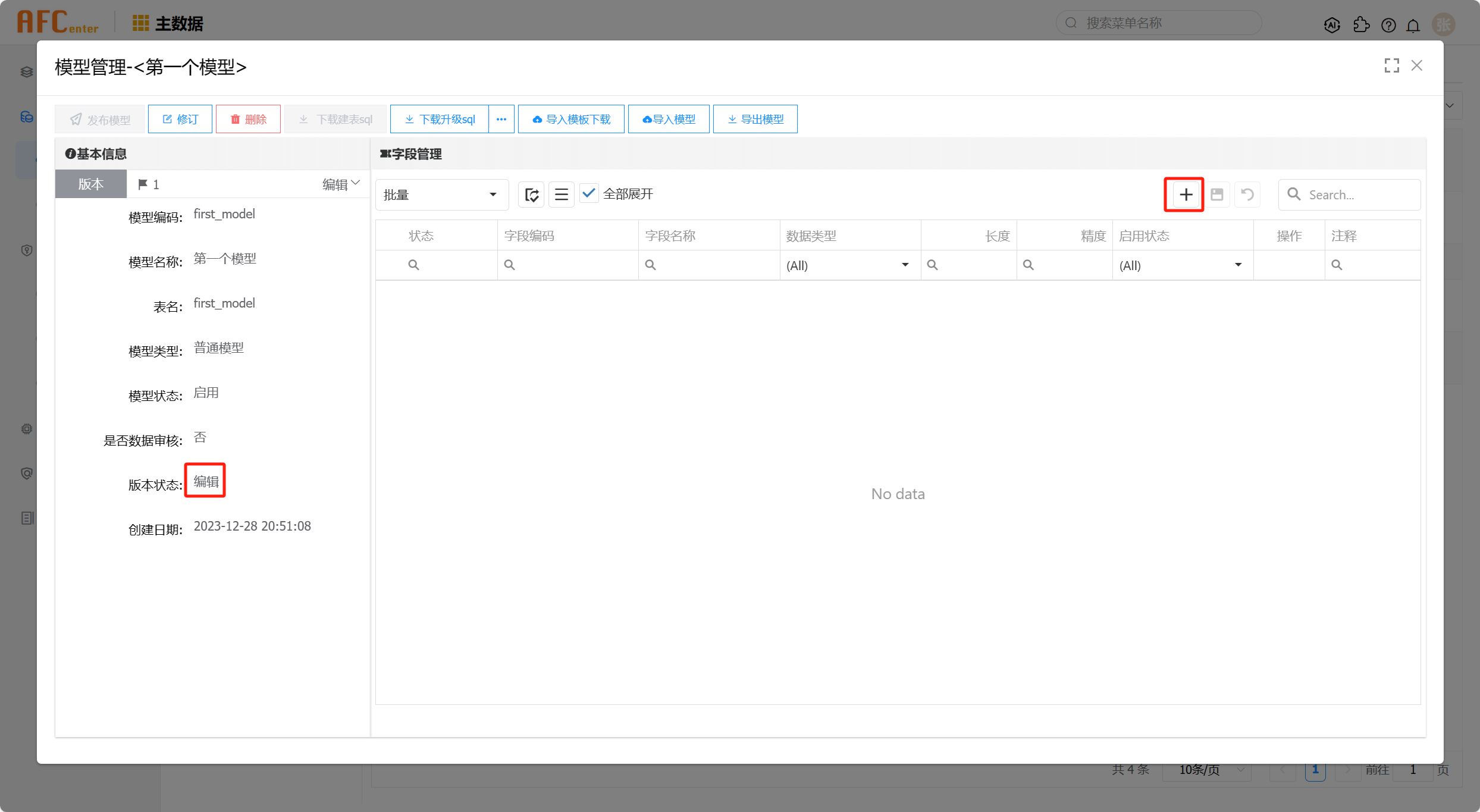
在【字段新增】行中,输入或选择相应信息,其中:
字段编码:手动输入英文名称,必填项,允许输入字母、数字或下划线,且首字符必须是字母或下划线,不能是数据库关键字,最多可输入64个字符,英文名称唯一;
字段名称:手动输入属性名称,必填项,最多可输入256个字符,属性名称唯一;
数据类型:通过下拉框选择,数据来源于【数据类型】,可以选择数值、字符串、日期、时间、文件、图片。可通过手动来编辑长度和精度;
长度:手动输入,只能填写正整数;
精度:手动输入,只能填写正整数;
选择数据类型为字符串,长度最大不超过4000,精度不可填写。
选择数据类型为数值,长度最大不超过38,精度必填,可以为0。
选择数据类型为日期,则长度不可填写。
启动状态:用户标示该属性是否启用,默认启用。
注释:手动输入相关的说明信息,最多可输入512个汉字或字符,非必填项;
以上各项信息填写完毕后,点击页面的【保存】按钮,即可保存成功。
如果是关联模型,点击属性新增时会创建六个系统保留字段,分别是M-CODE(编码)、M-NAME(名称)、M_PARENT_CODE(上级编码)、M_PARENT_NAME(上级名称)、M_BOM_LEVEL(层级)、M_PARENT_ID(上级id),这六个字段是系统字段,不允许修改、删除。如下图:
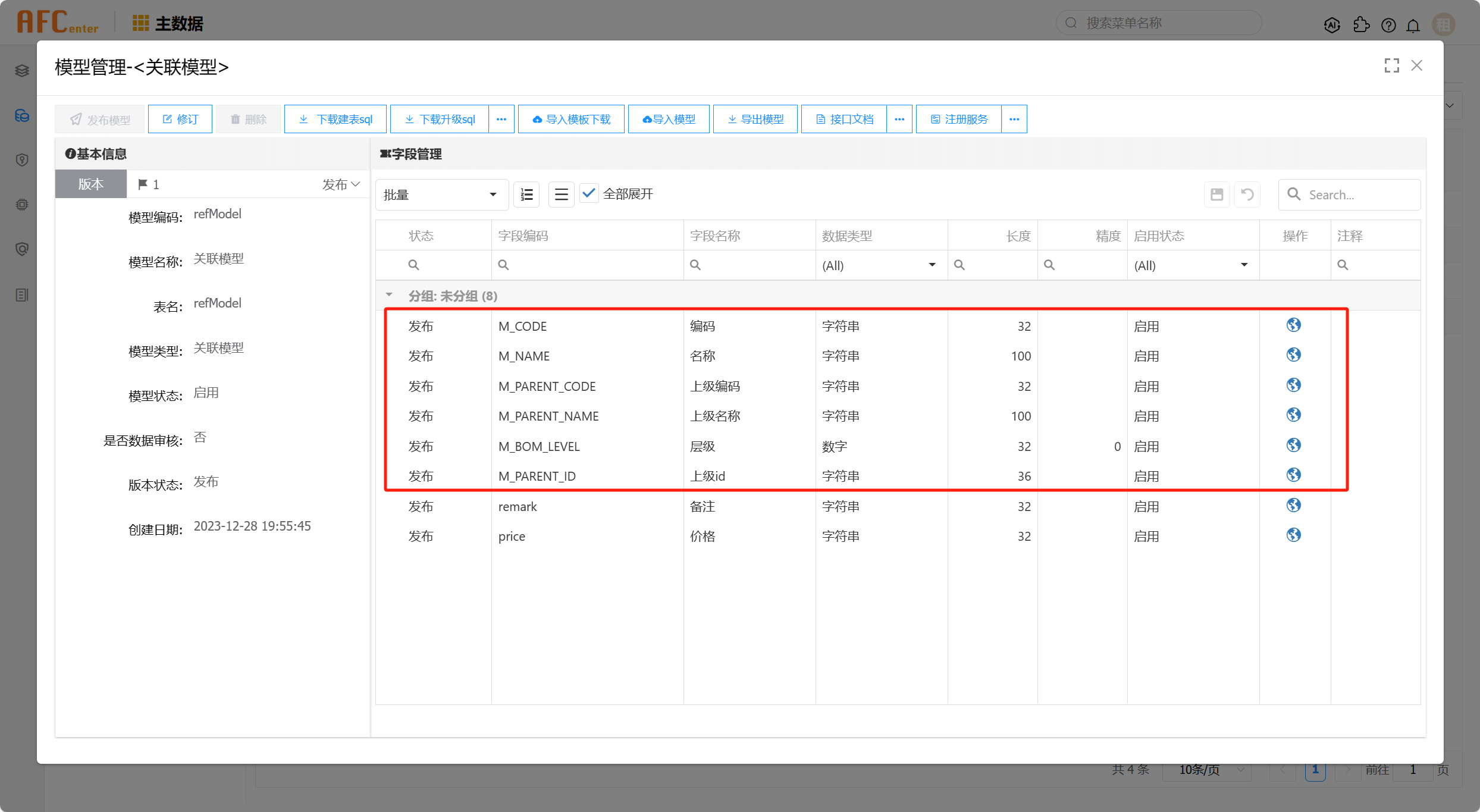
数据类型介绍:模型字段属性有字符串、数字、日期三种类型扩展为字符串、数字、日期、文件、图片、时间六种类型。选择文件、图片类型时,字段长度自动赋值为4000,且不允许修改。文件类型字段可以上传常见的文件类型,图片类型字段只可以上传图片,包括bmp,jpg,jpeg,png,gif等。图片可以支持在线预览功能。
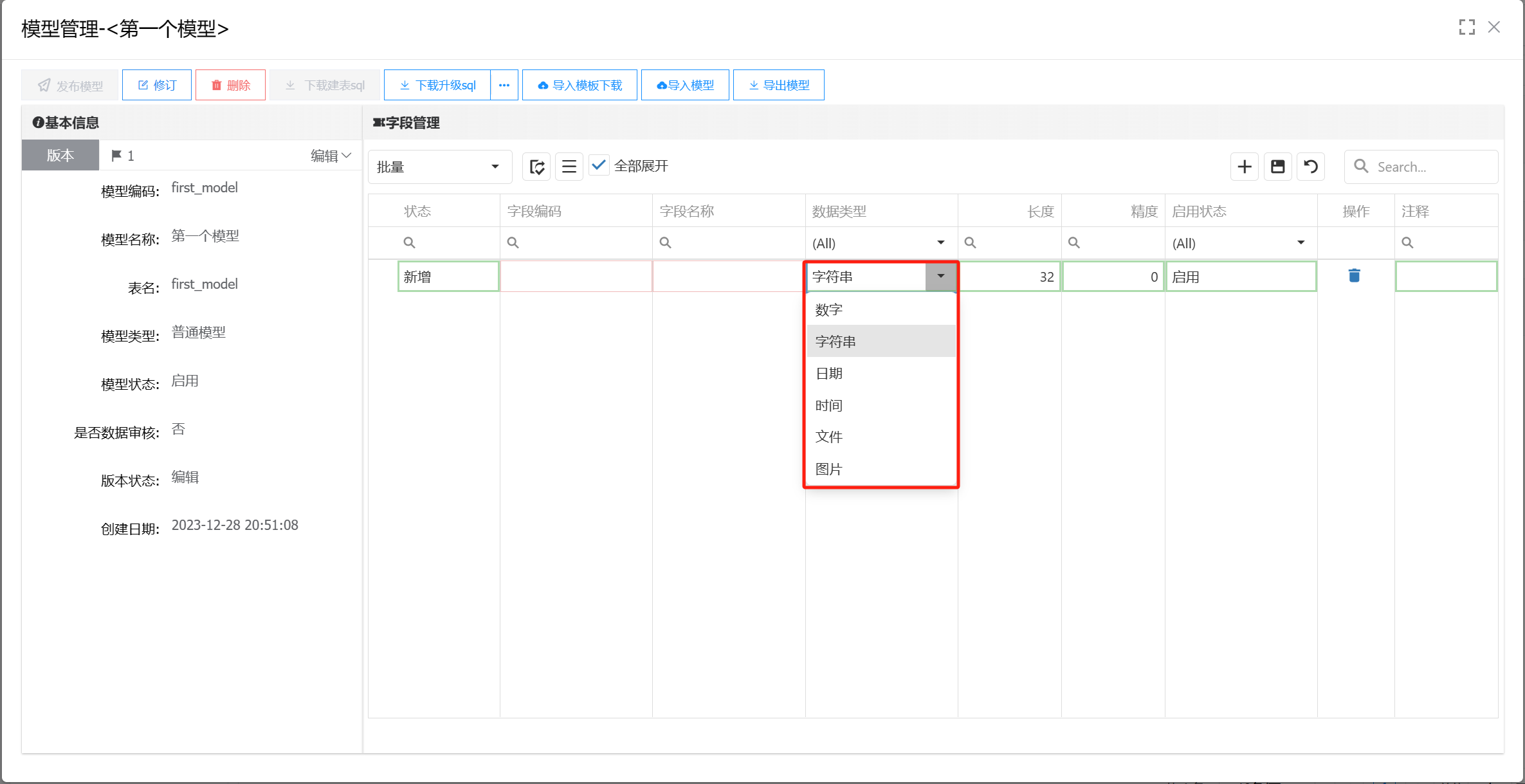
字段查询功能介绍:在模型管理界面维护模型字段时, 输入想要查询的字段编码或名称,可以查询匹配的字段。
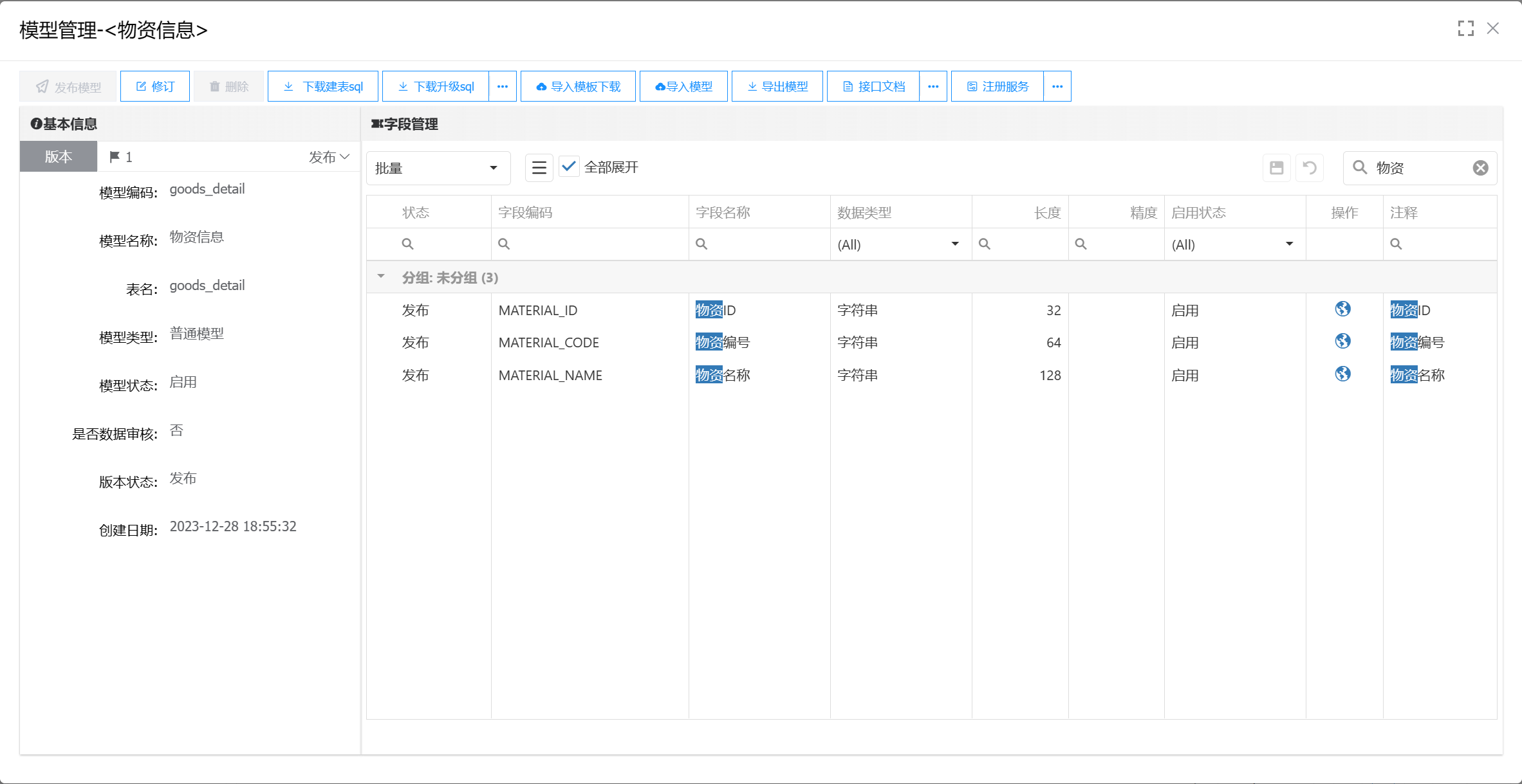
# 【行】编辑模式
在行编辑模式下,只能编辑单行字段,保存后才能编辑下一字段。
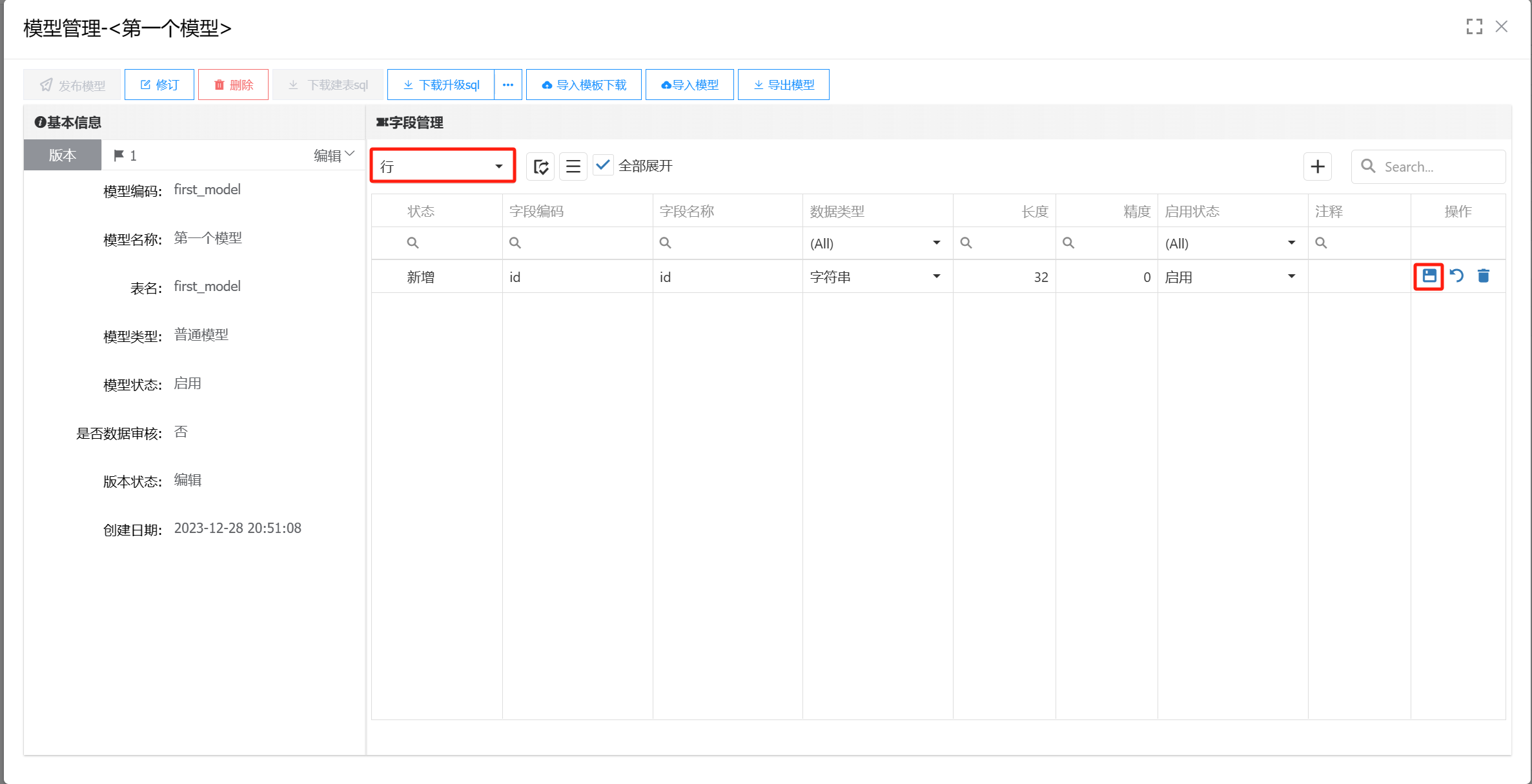
# 【弹窗】编辑模式
在弹窗编辑模式下,点击新建按钮会弹出填写弹窗。
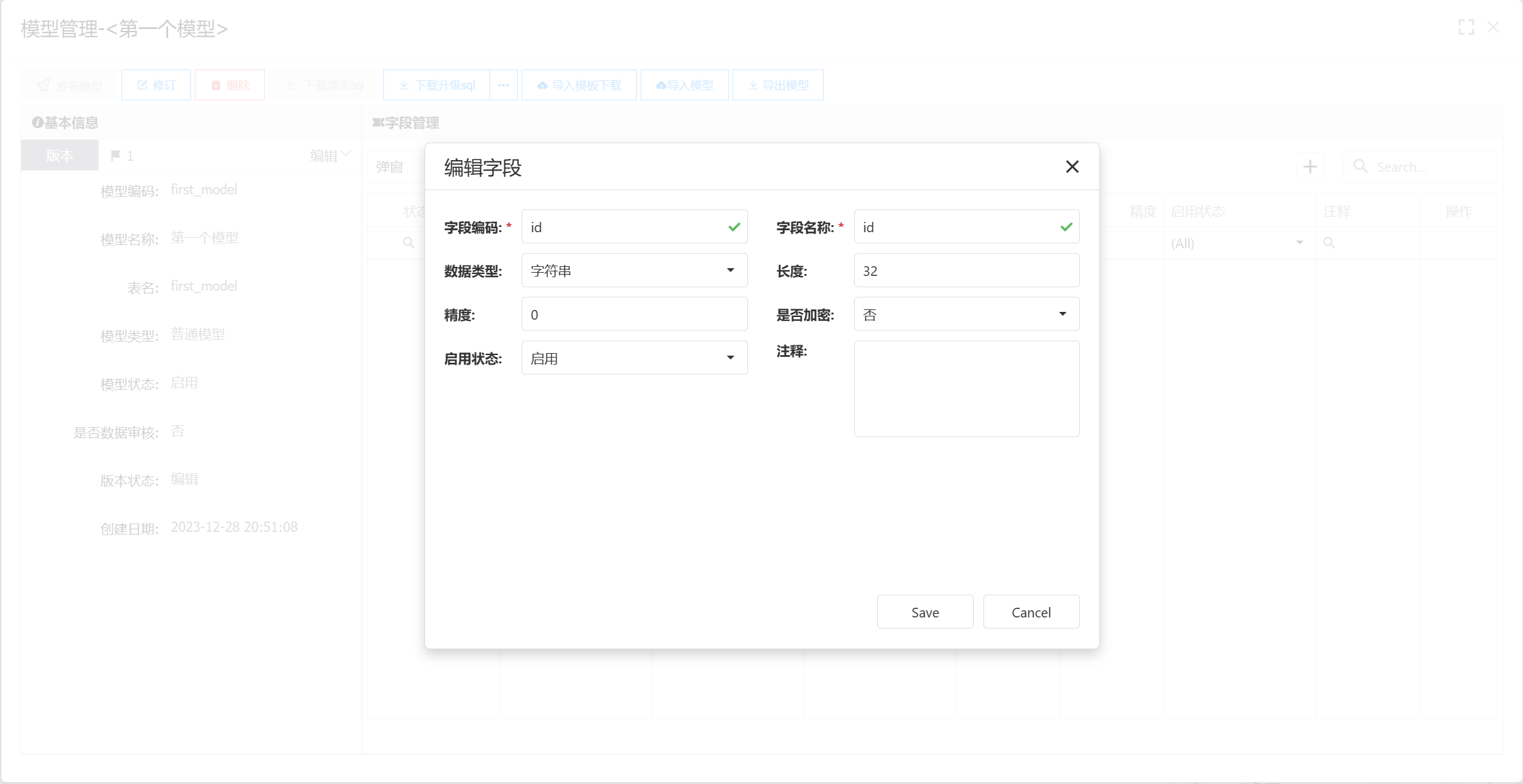
# 编辑字段
只有编辑状态的模型可以对字段进行编辑。
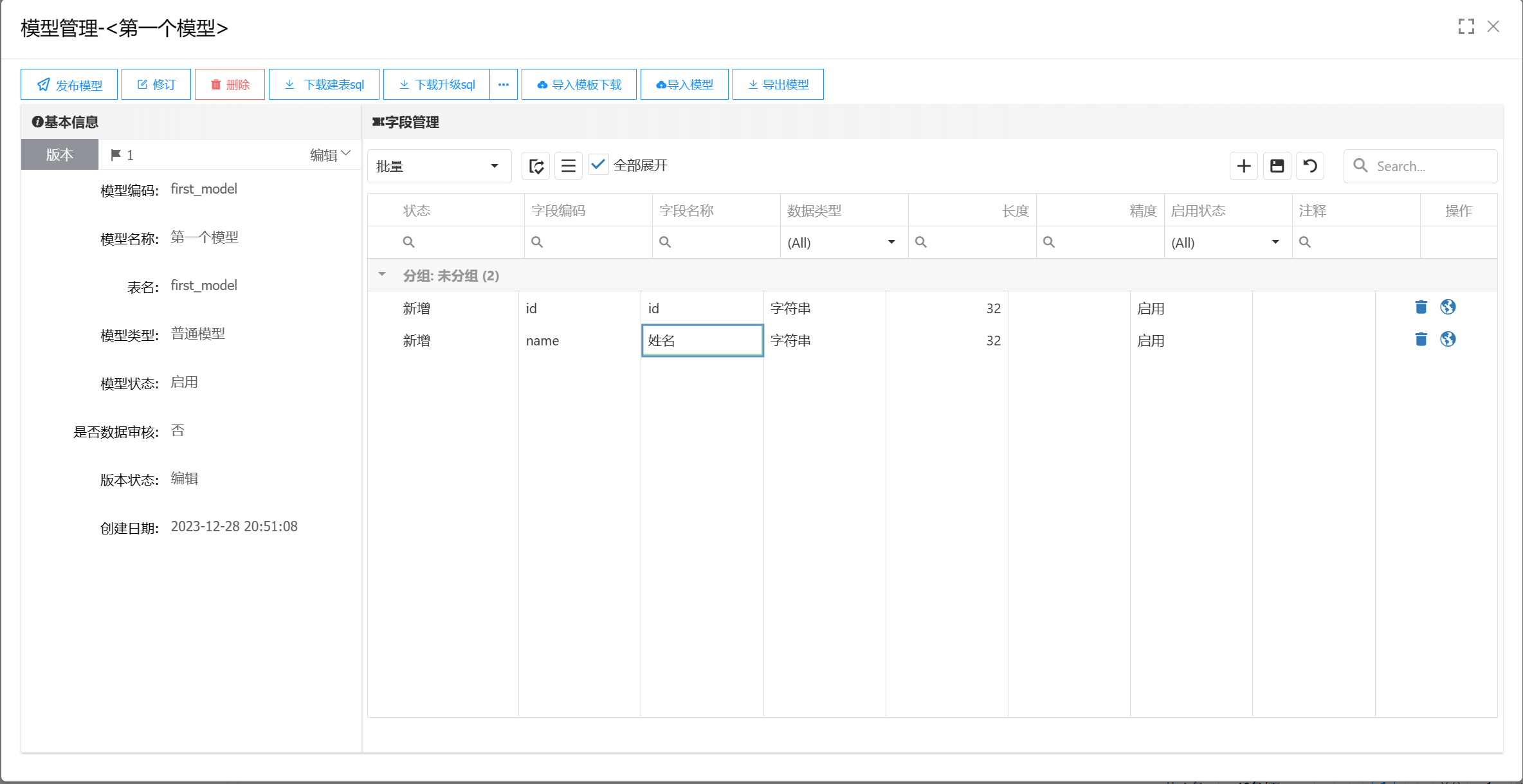
新增状态的字段可以进行全部属性编辑。
发布状态的字段只可编辑字段名称、注释、排序,长度和精度只能扩容不可用缩容(相对于当前发布状态的字段或本字段修改前的状态)。
发布状态的字段编辑后变为修改状态,长度和精度同样只能扩容不可用缩容(相对于当前发布状态的字段)。
# 删除字段
在左侧模型管理列表中,选择模型版本状态处于“编辑”的字段,点击字段右侧【删除】按钮,可以删除字段。
模型数据发布后字段将不能被删除。
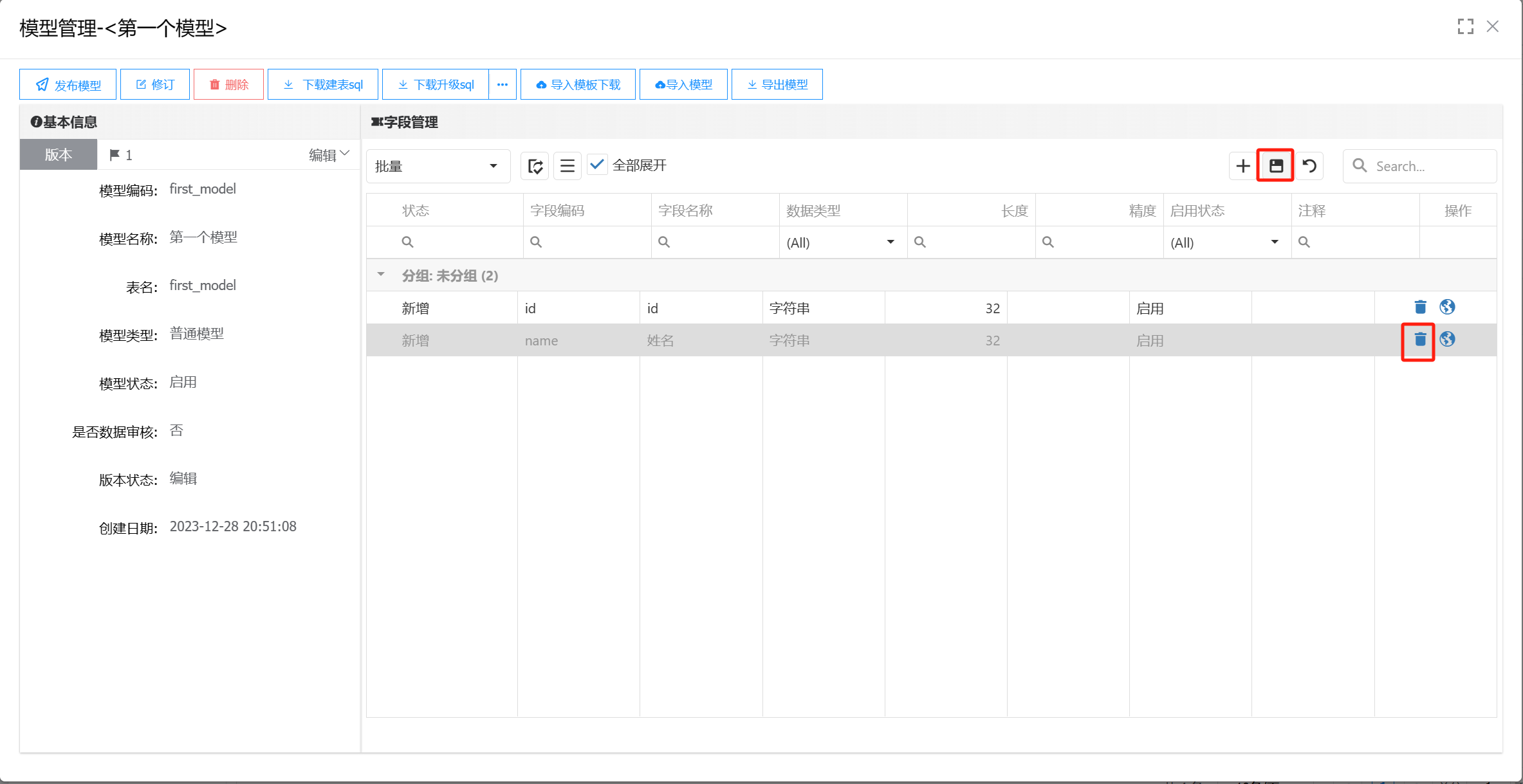
# 启用和禁用字段
字段的启用状态可以选择启用和禁用。禁用的字段在后续的“模型配置”及“数据应用”模块中将不可见。
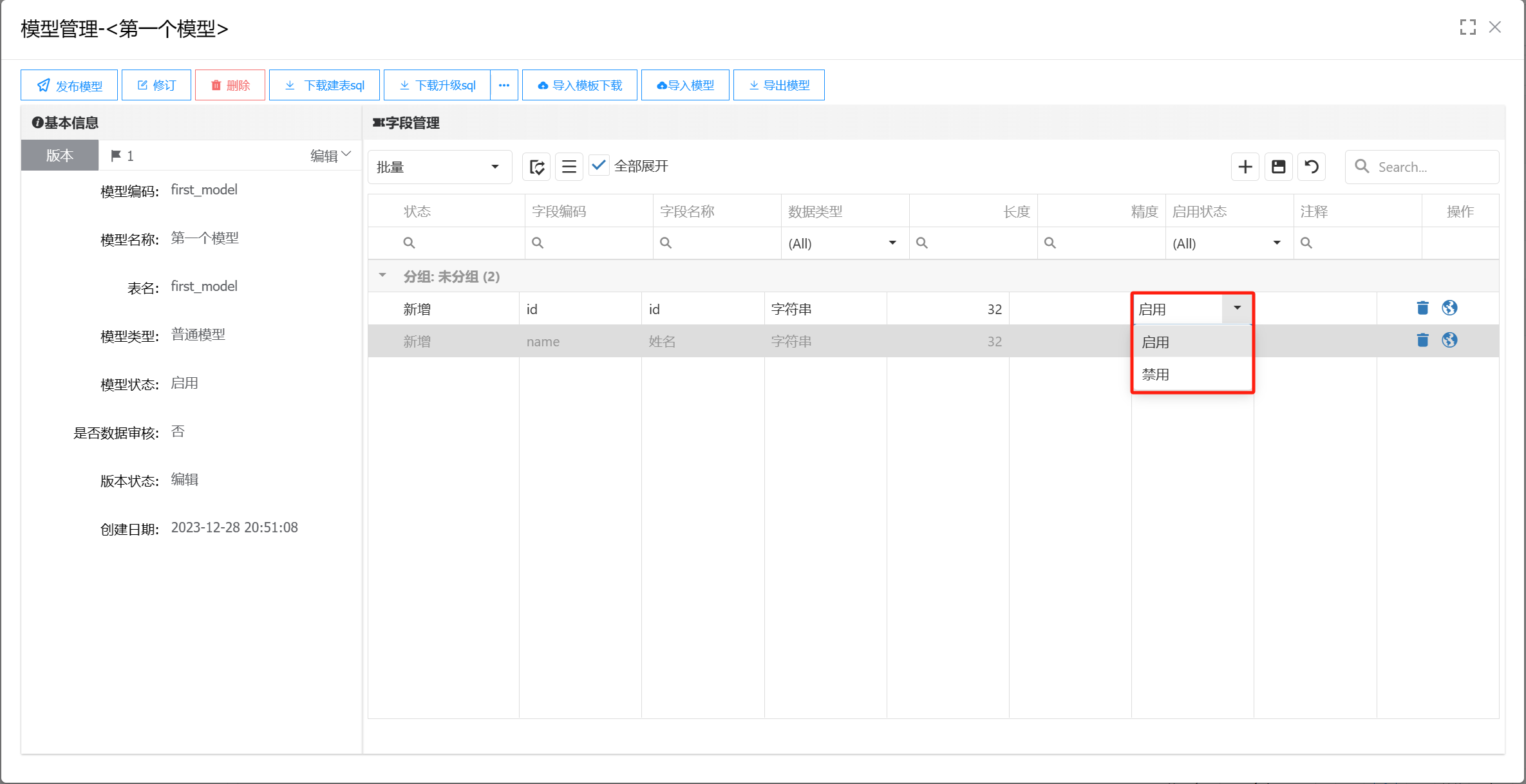
# 导入字段
点击下图按钮,打开【导入字段】弹窗,在左边的主题树中选择主题查看所属模型,在右侧选中模型后(底色变为浅蓝色),选择【确定】导入字段。其中,编码相同的字段将合并。
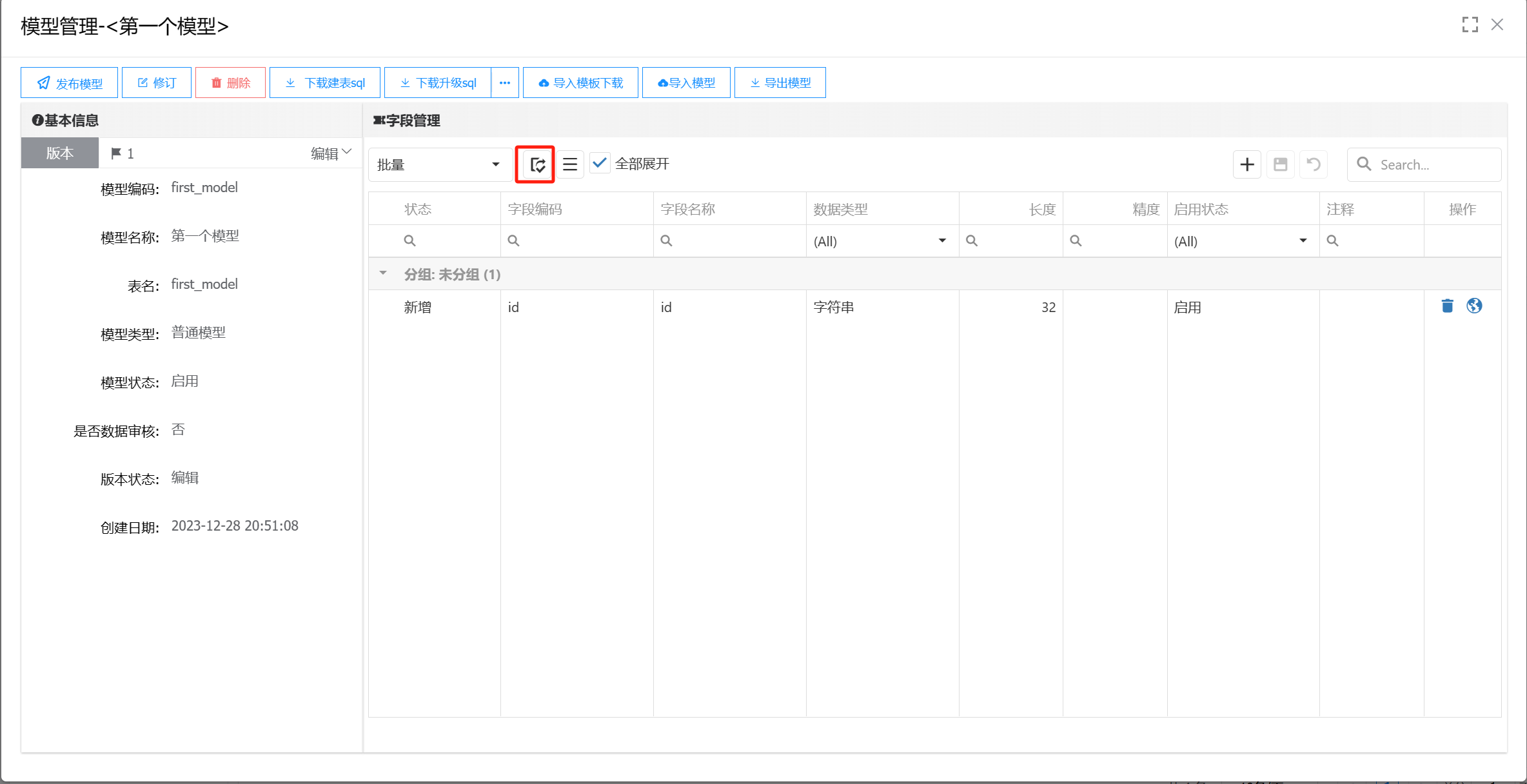
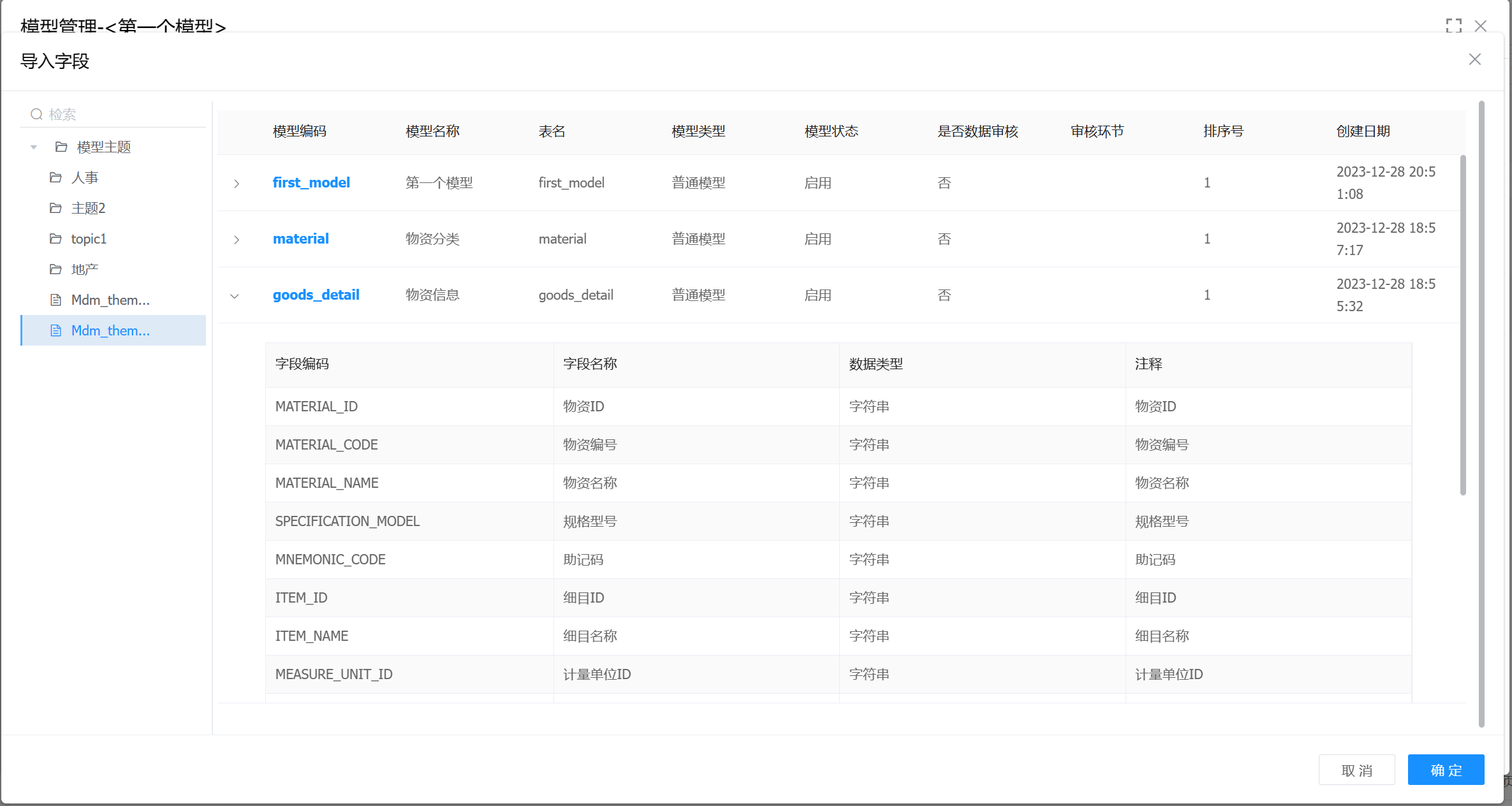
# 分组管理
点击【分组管理】按钮,可对模型字段进行分组设置。
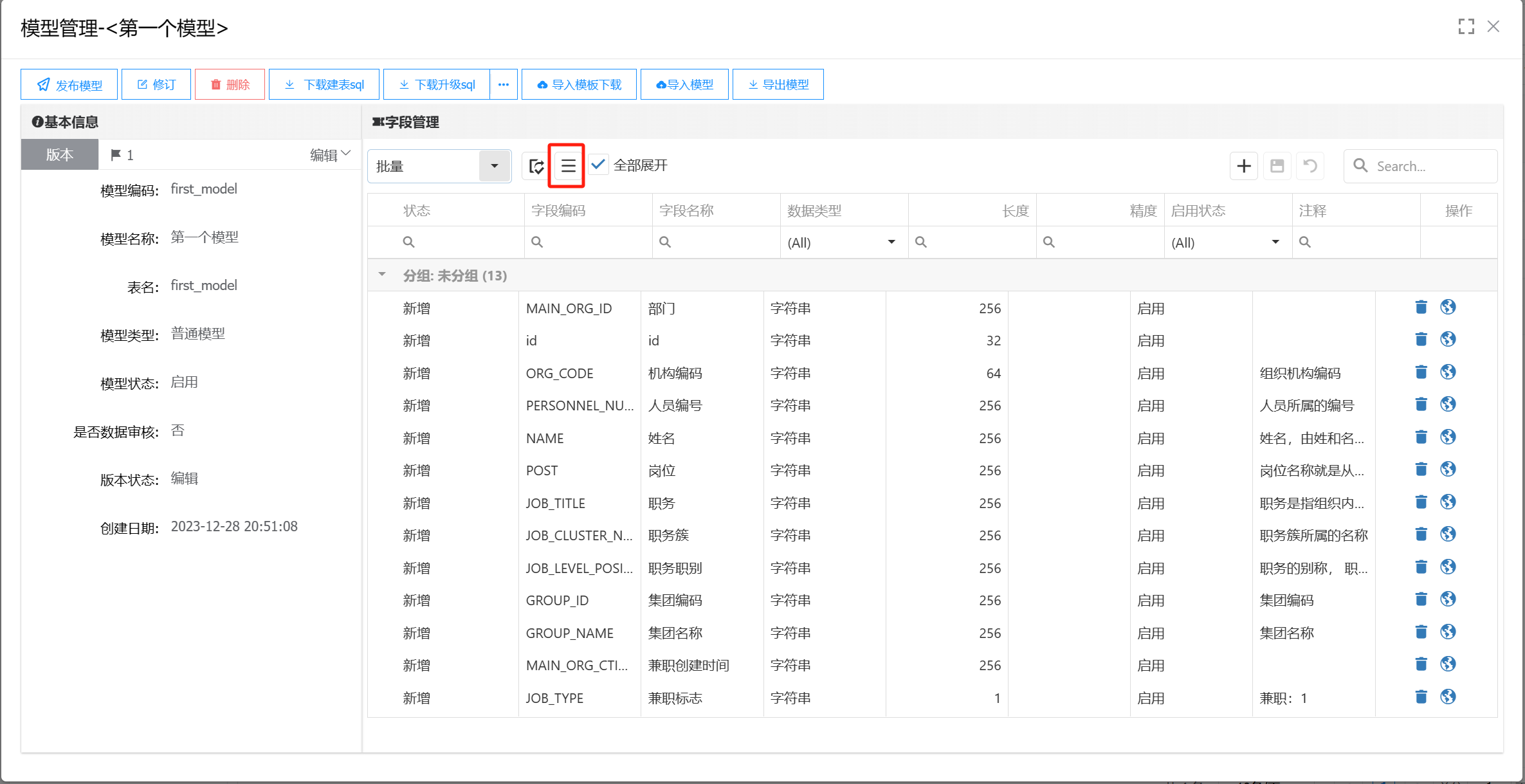
字段默认是未分组状态,点击【新增分组】按钮添加分组。
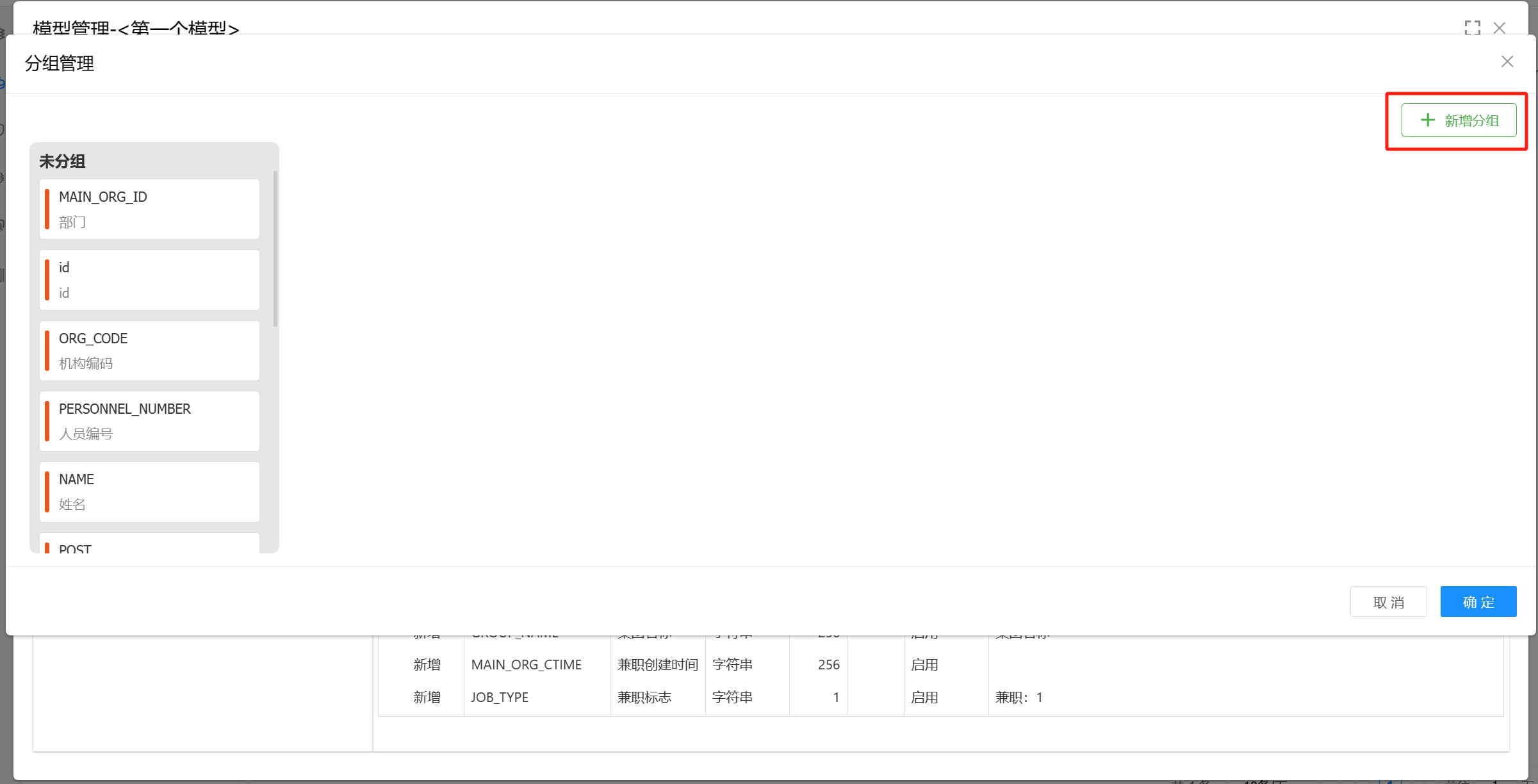
通过双击分组名称修改分组名称。点击分组右上方删除按钮删除分组。
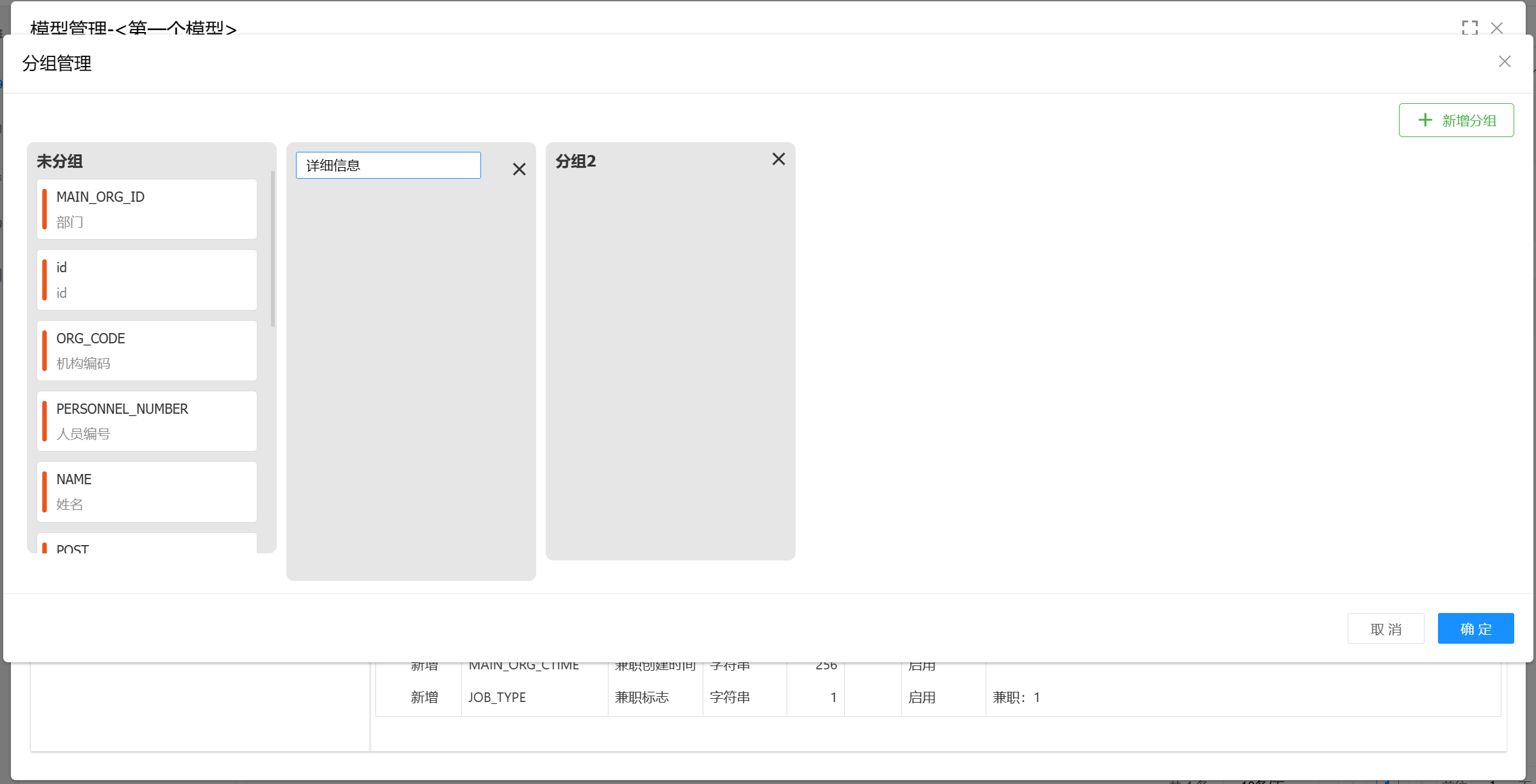
支持通过鼠标拖拽实现字段分组、字段组内排序以及分组间的排序。
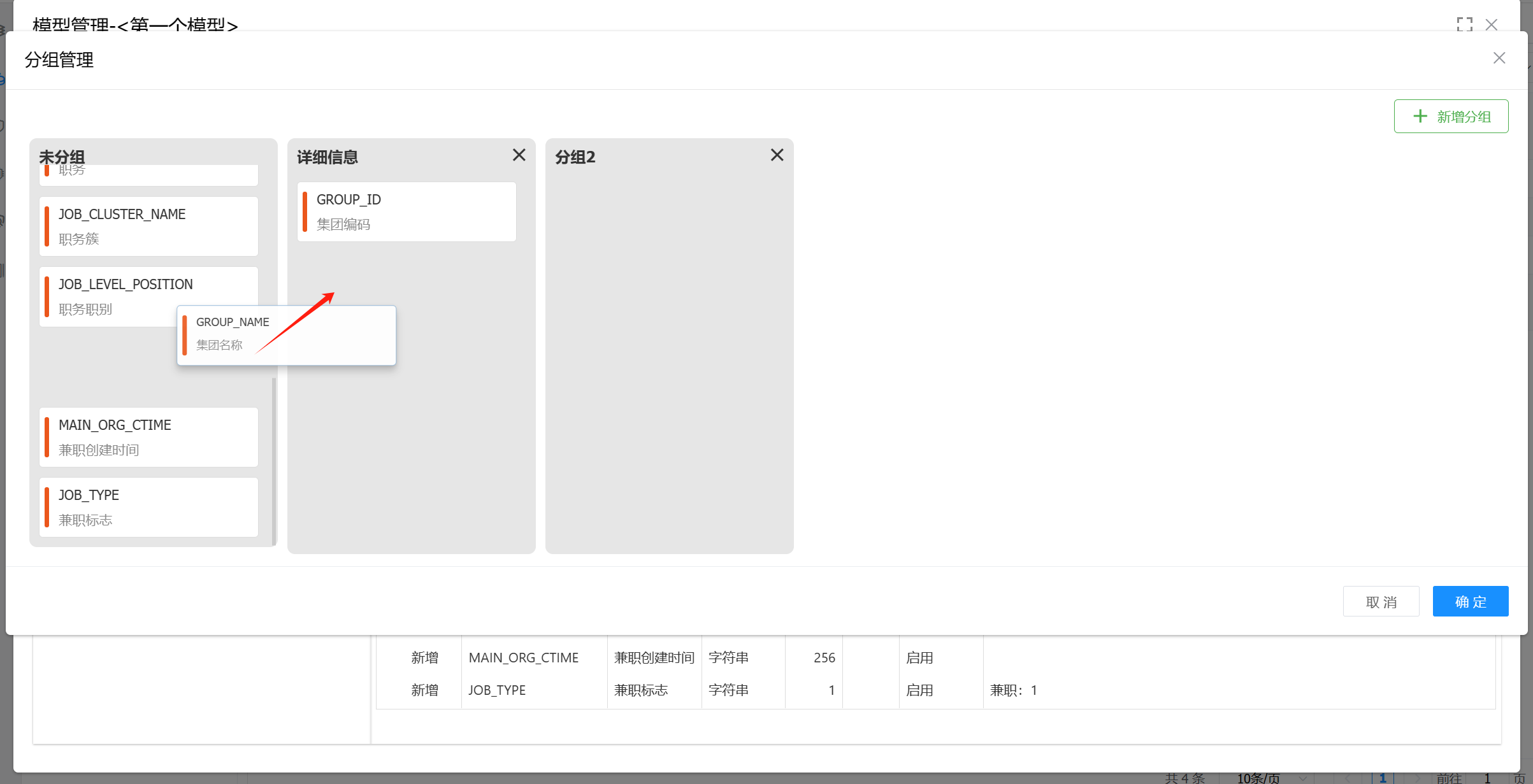
点击【确认】按钮,保存分组。
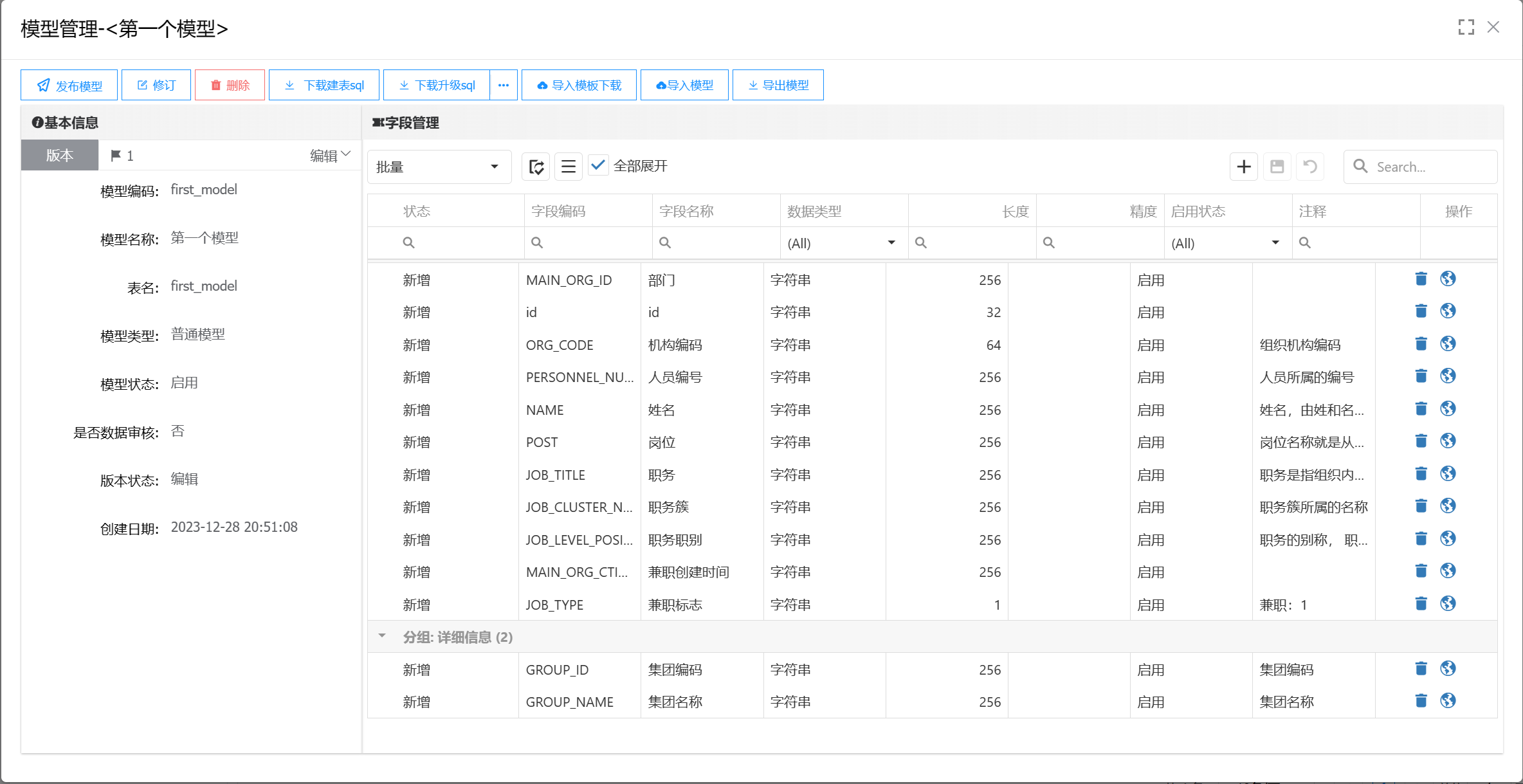
保存分组后,点击是否全部展开,控制分组是否展开显示其中字段。
# 层级关系
如果创建的模型是关联模型,需要点击操作栏的层级关系按钮弹窗层级关系维护界面,在层级关系维护界面创建关联模型的层级关系。
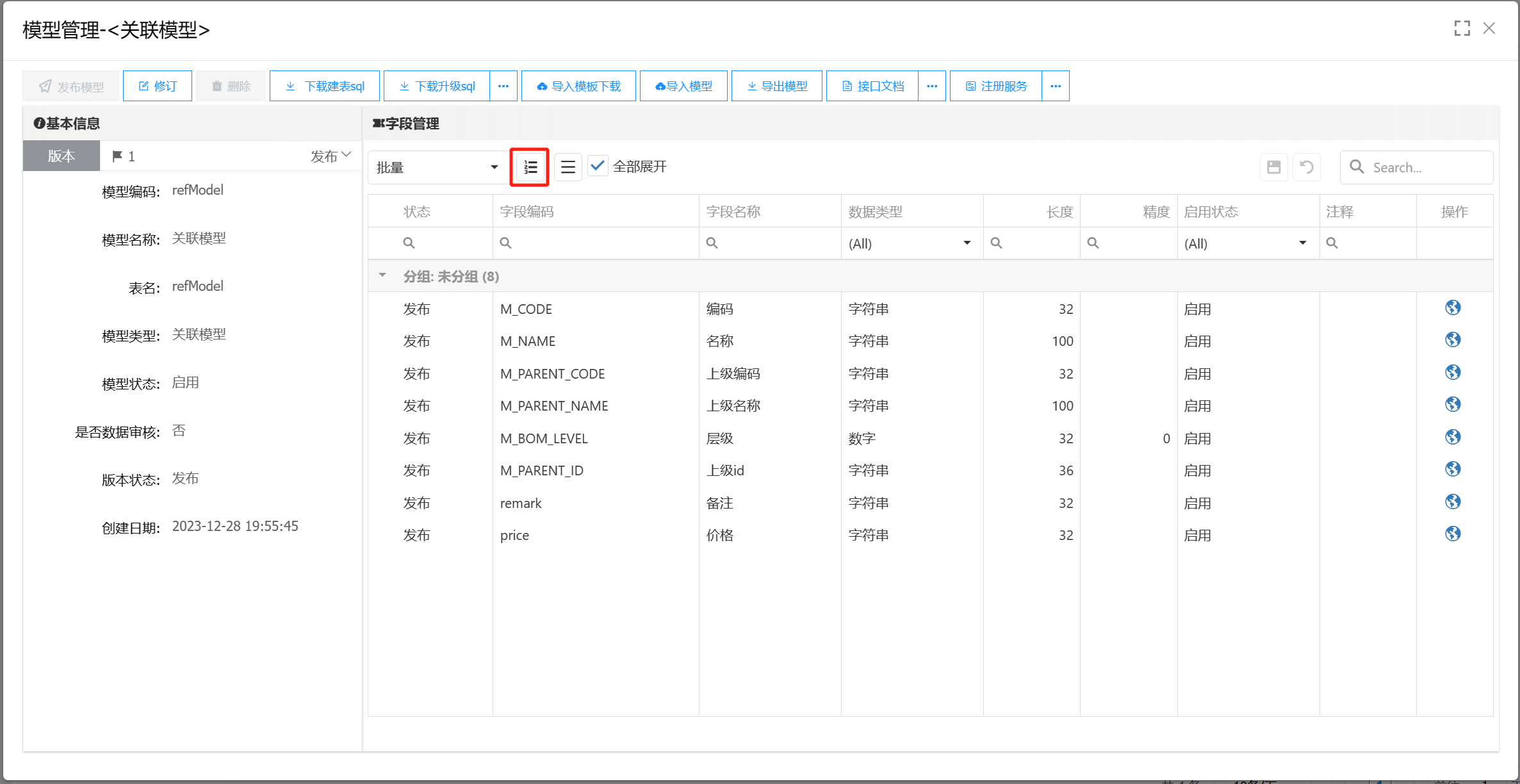
层级关系维护页面(模型发布后将无法操作):
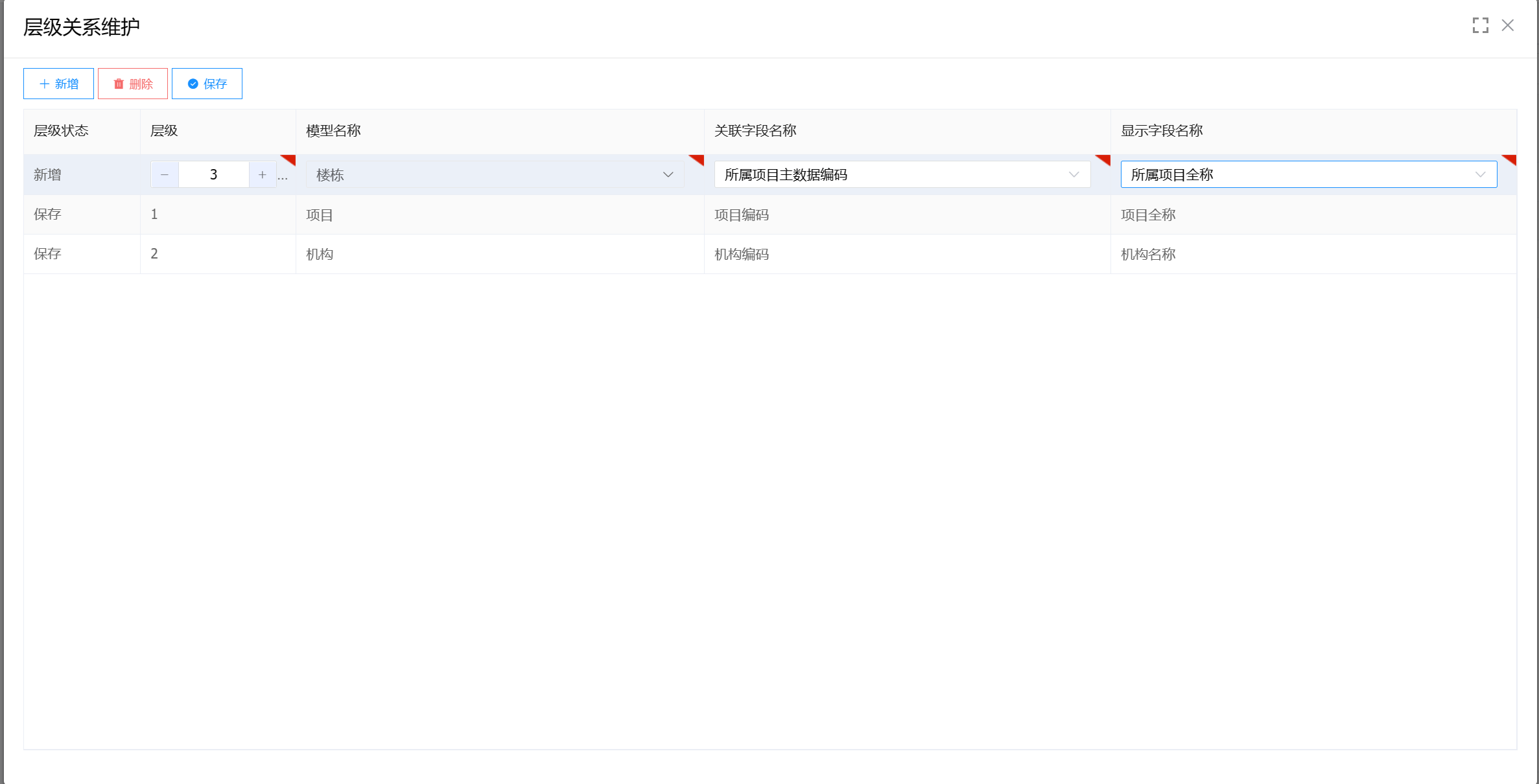
# 发布模型
点击【发布模型】按钮会弹出发布确认弹框,确认后模型版本将进行发布,发布成功的模型,将模型结构信息存储至发布数据库中。
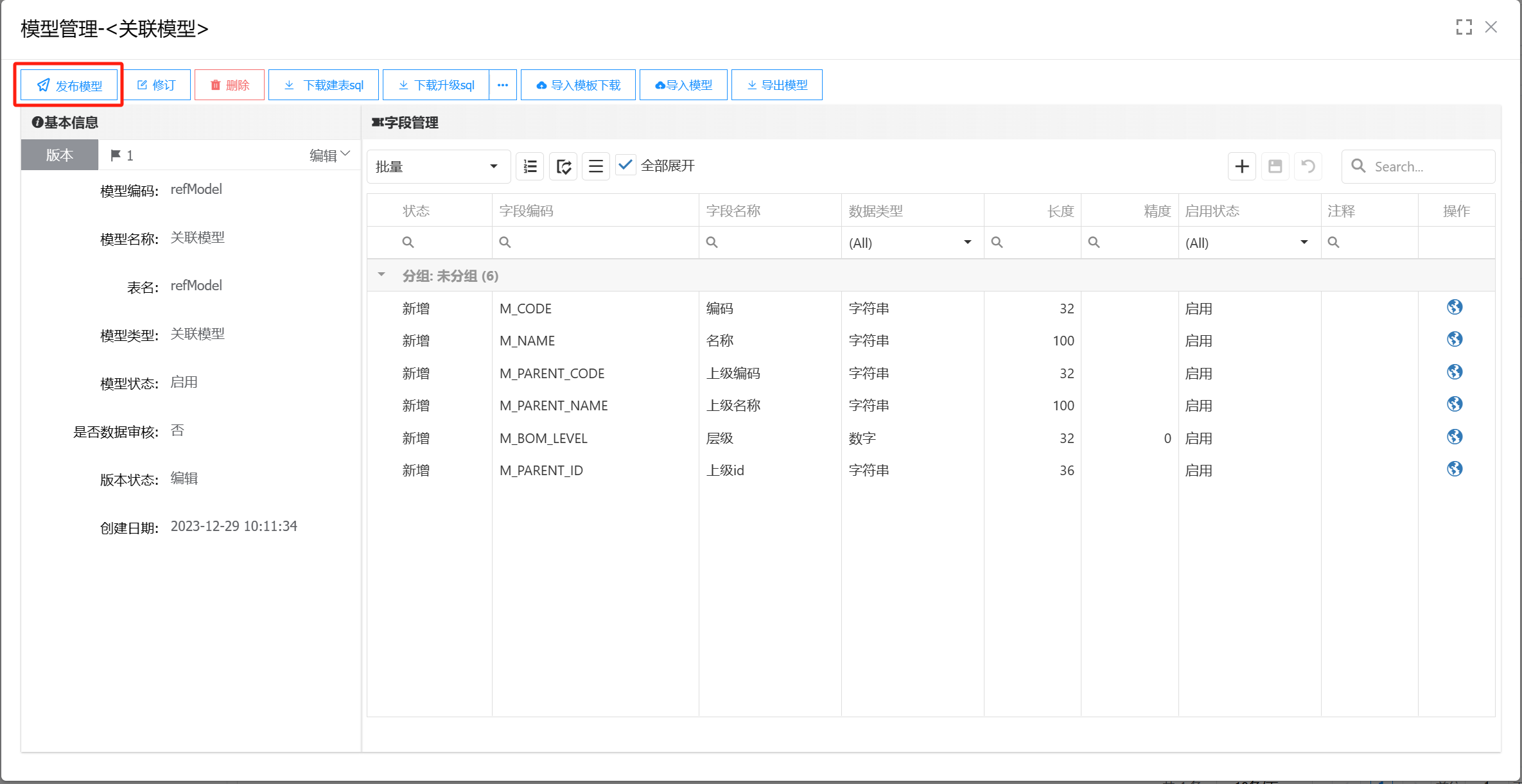
发布模型默认同时生成该模型对应的服务接口进行入库,模型发布后,操作界面出现【接口文档】和【注册服务】按钮。
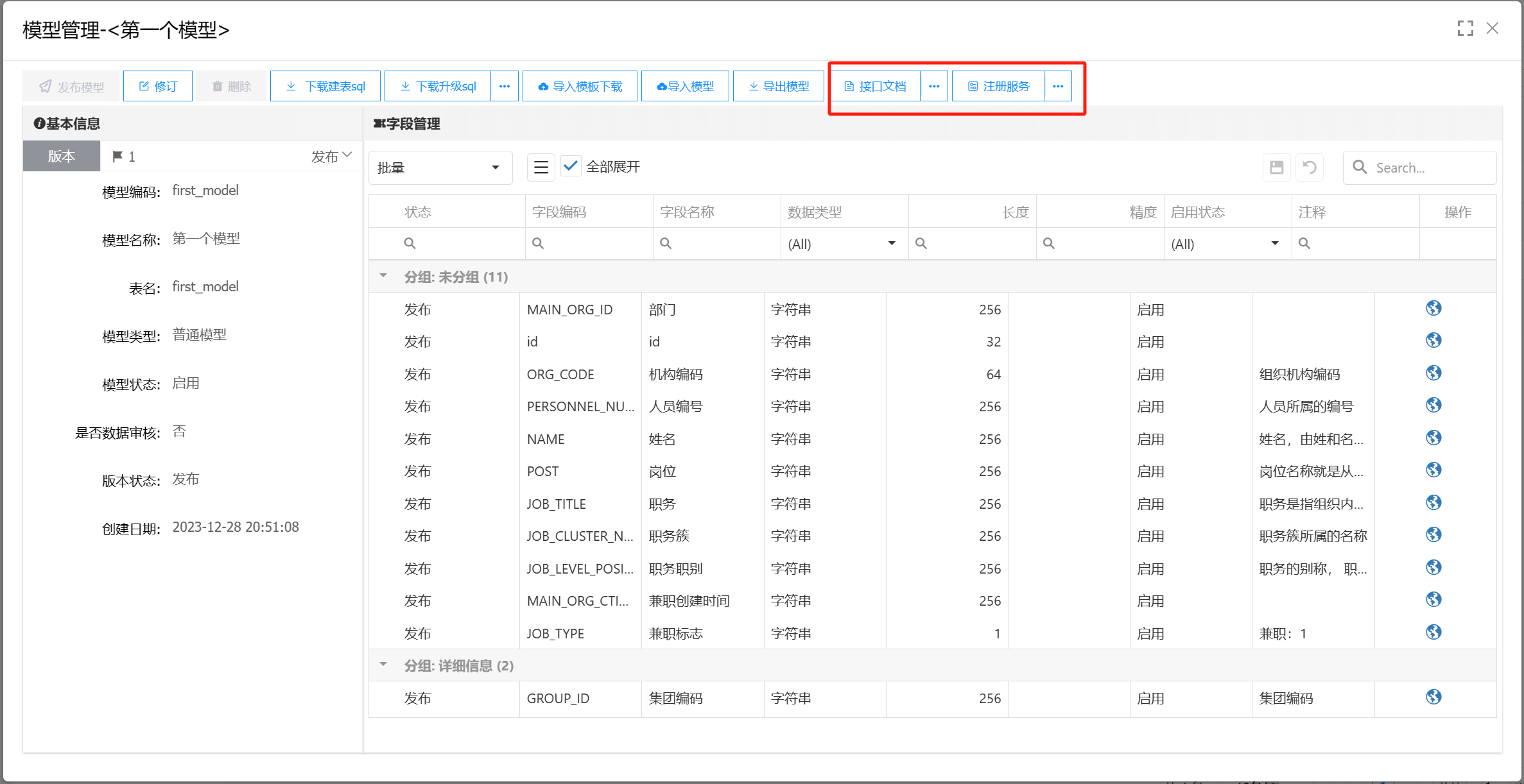
# 接口文档
点击【接口文档】按钮,可以查看当前模型下的服务接口信息,接口文档有列表和详情展示方式,默认是列表展示方式,在列表方式中可以进行查询,查看单个接口和注册接口相关功能。
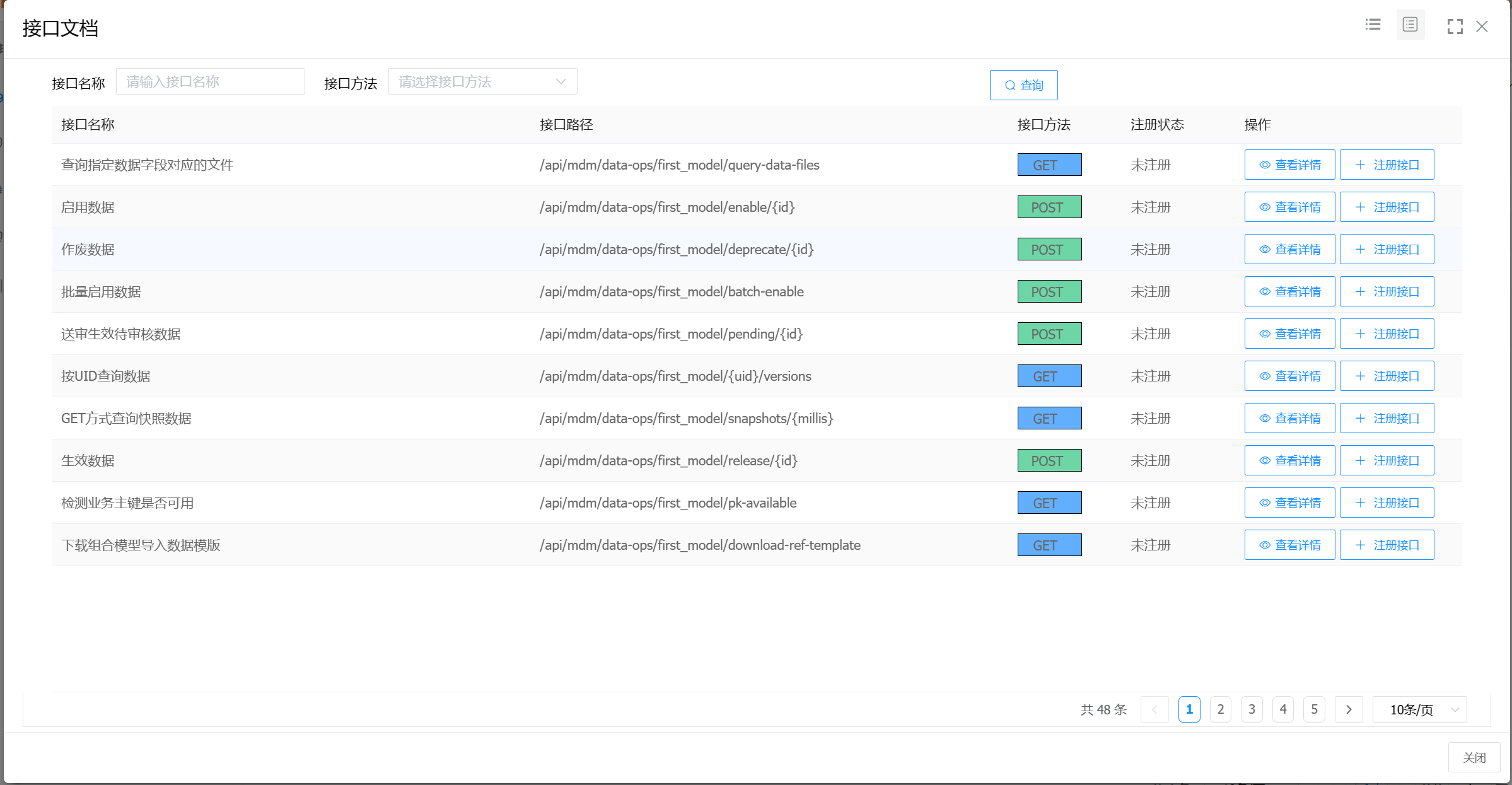
点击【查看详情】可以查看单个接口的相关信息。
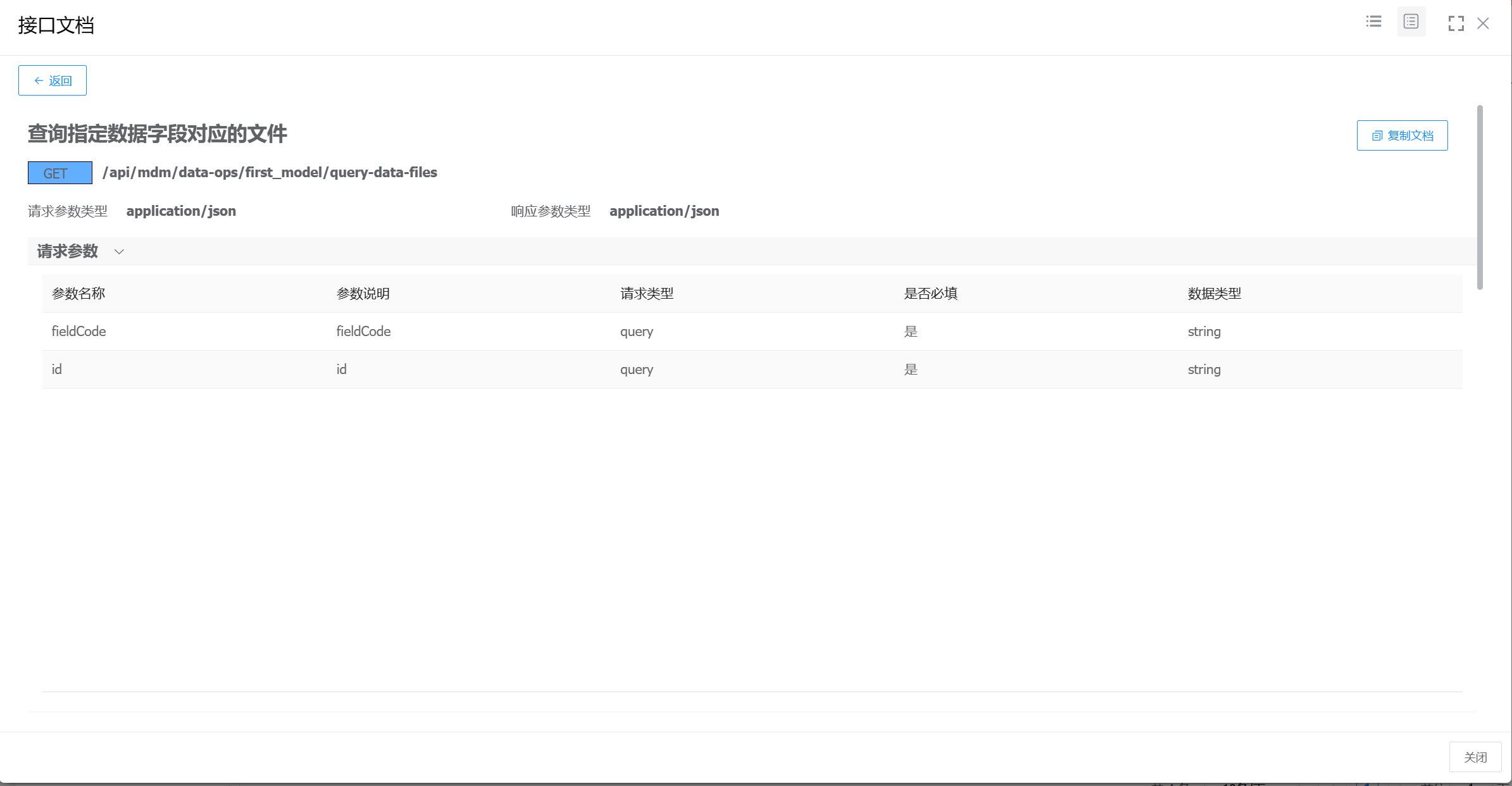
点击【全屏】可切换全屏浏览,再次点击回到正常界面。
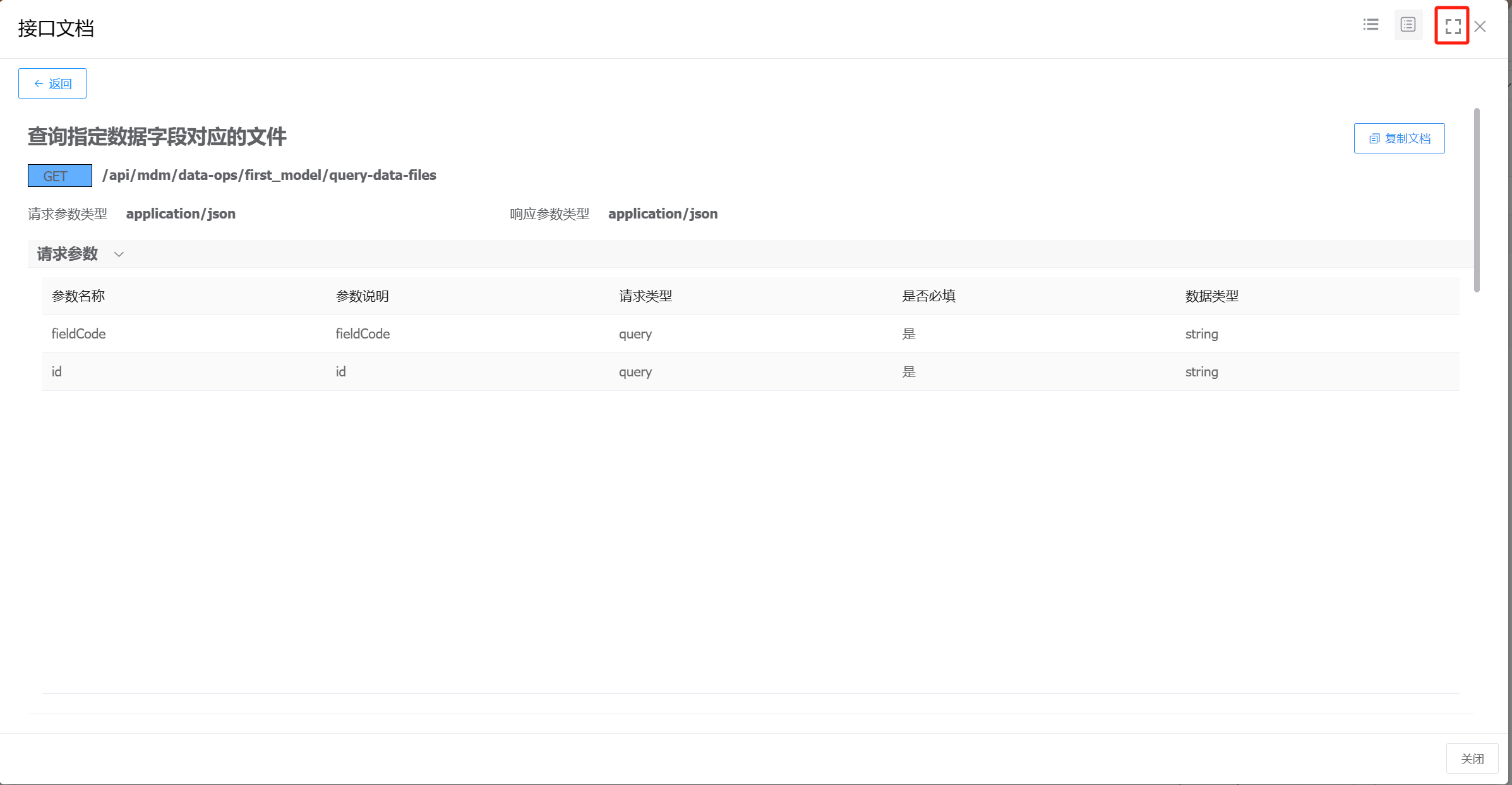
注:注册接口需要先将模型进行服务注册到企业服务总线【ESB】平台后才可以进行。
接口文档按详情展示,可以进行查询和进行复制文档操作。
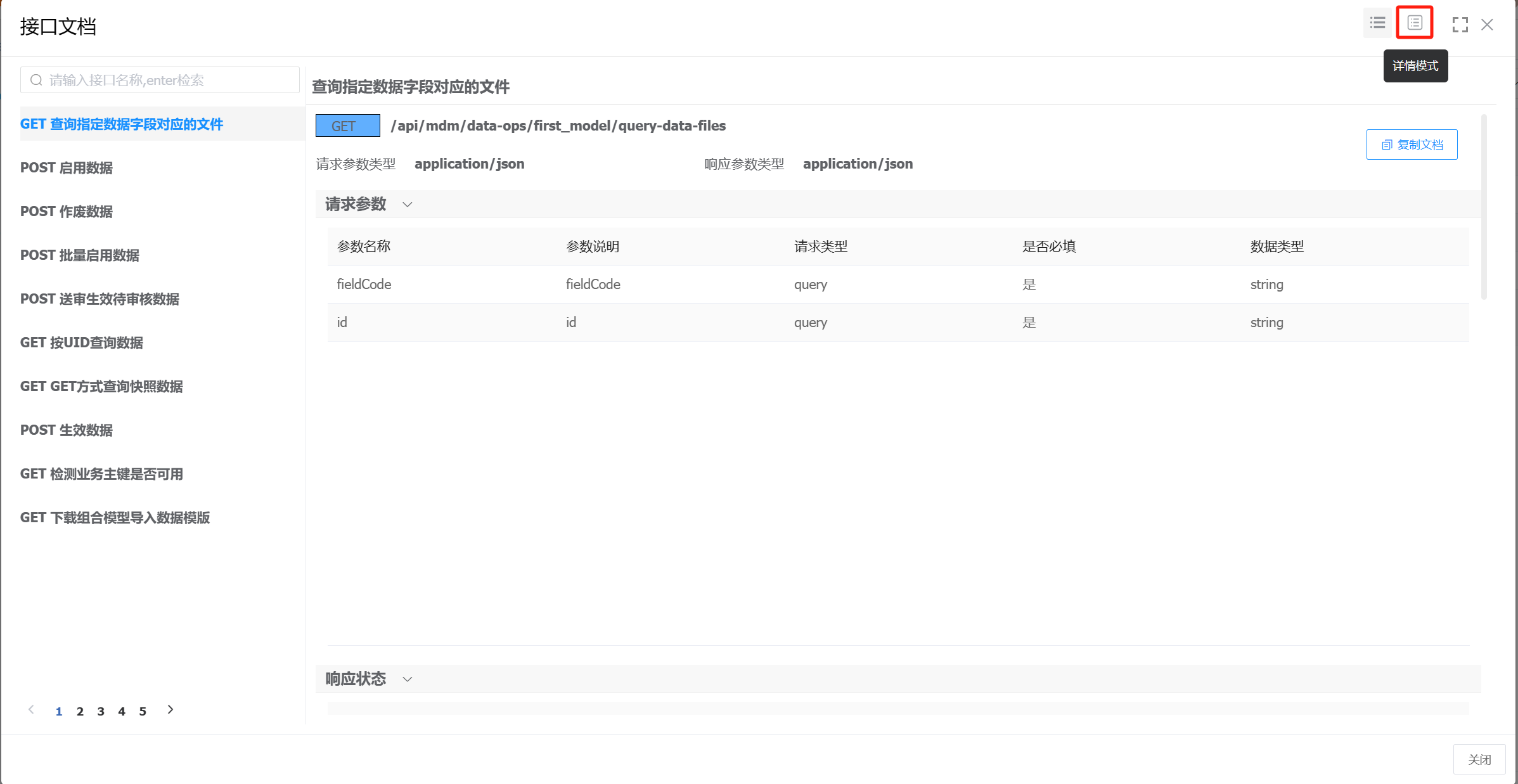
点击复制文档后,新建一个md格式的文档将复制的接口文档信息粘贴即可。
点击接口文档按钮右侧【...】可以下载服务接口文档,下载方式有三种方式:Markdown,Html和Word
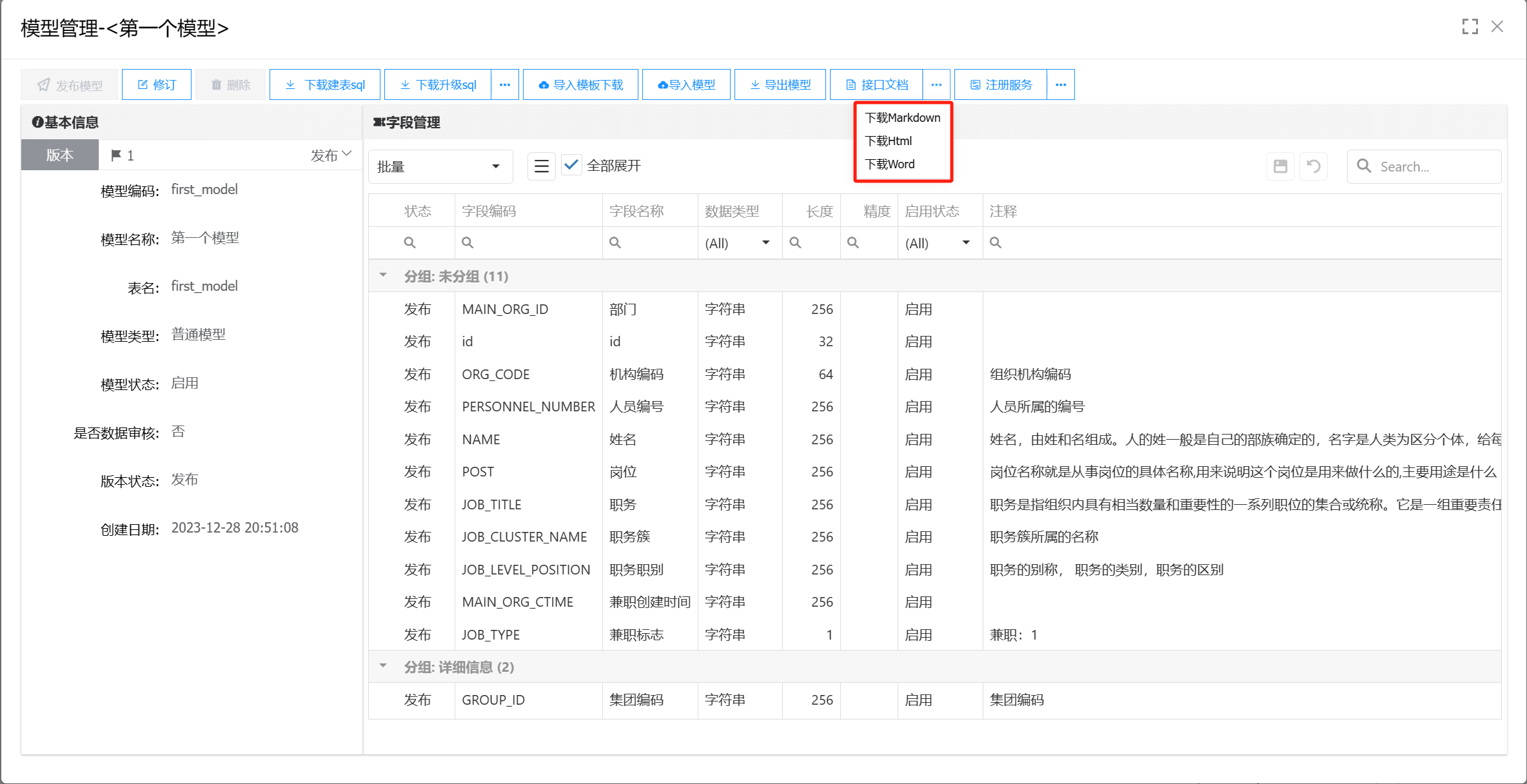
# 注册服务
注册服务:将模型的服务信息注册到esb服务平台,首先需要在企业服务总线【ESB】平台上面注册好相关的信息(域,系统,通道)。
# ESB8.5
域,系统,通道配置如下:
登录企业服务总线【ESB】平台,点击【服务管理->服务注册->业务支持系统】,点击【新增】按钮注册域。
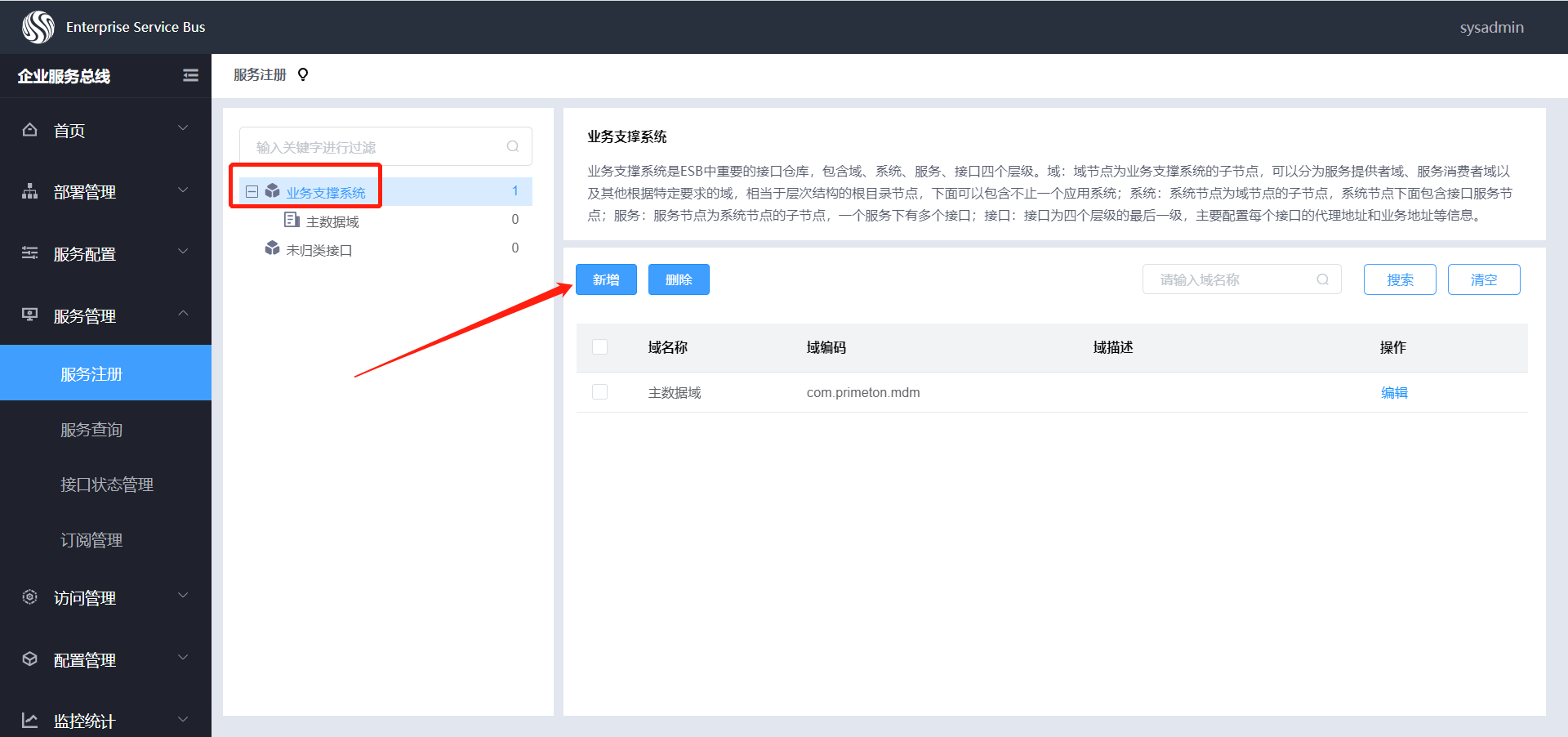
然后点击注册好的域,点击【新增】按钮注册系统。
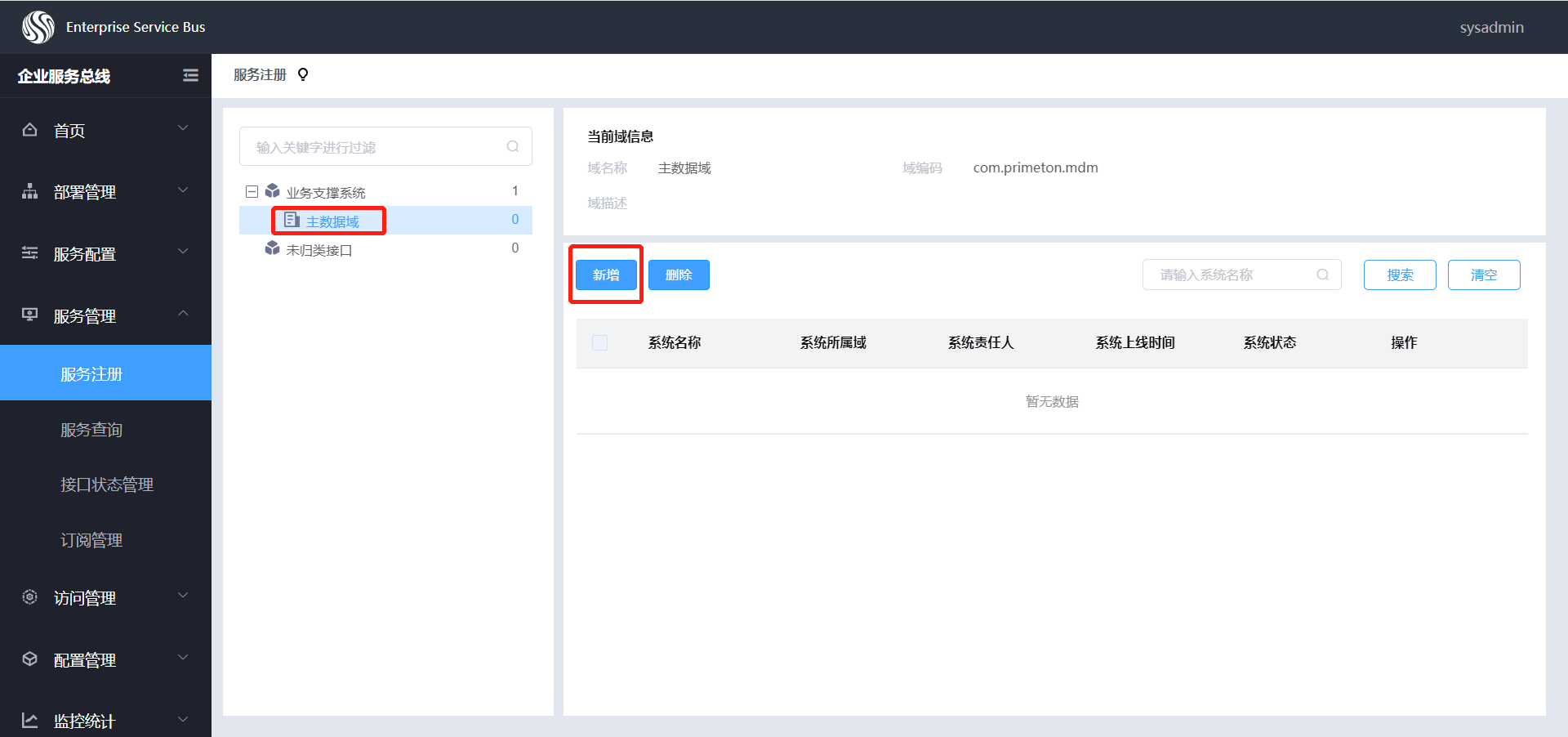
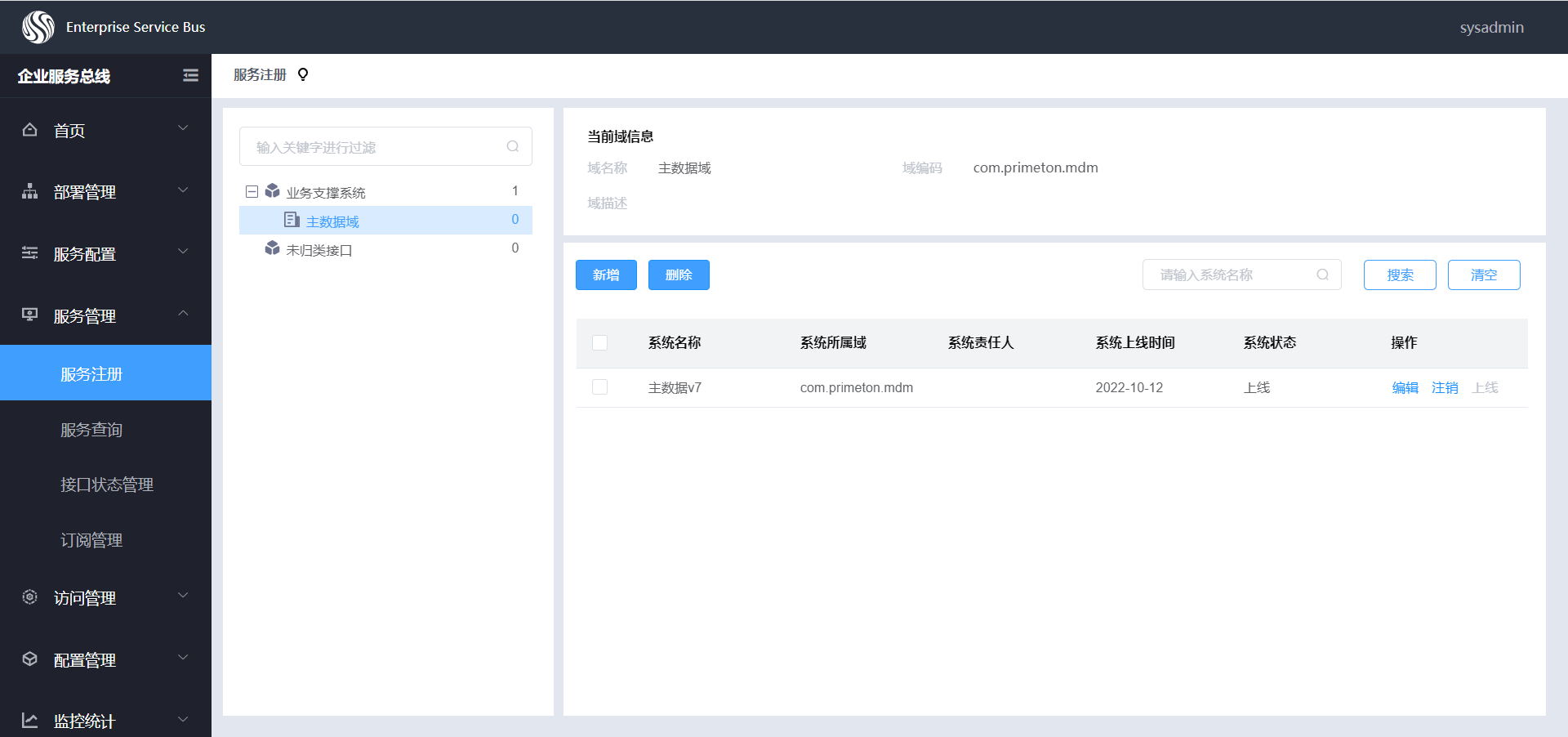
点击【服务配置->通道管理】进入通道管理界面,点击【新增】按钮,注册通道(类型选择HTTP穿透,协议选择HTTP)。
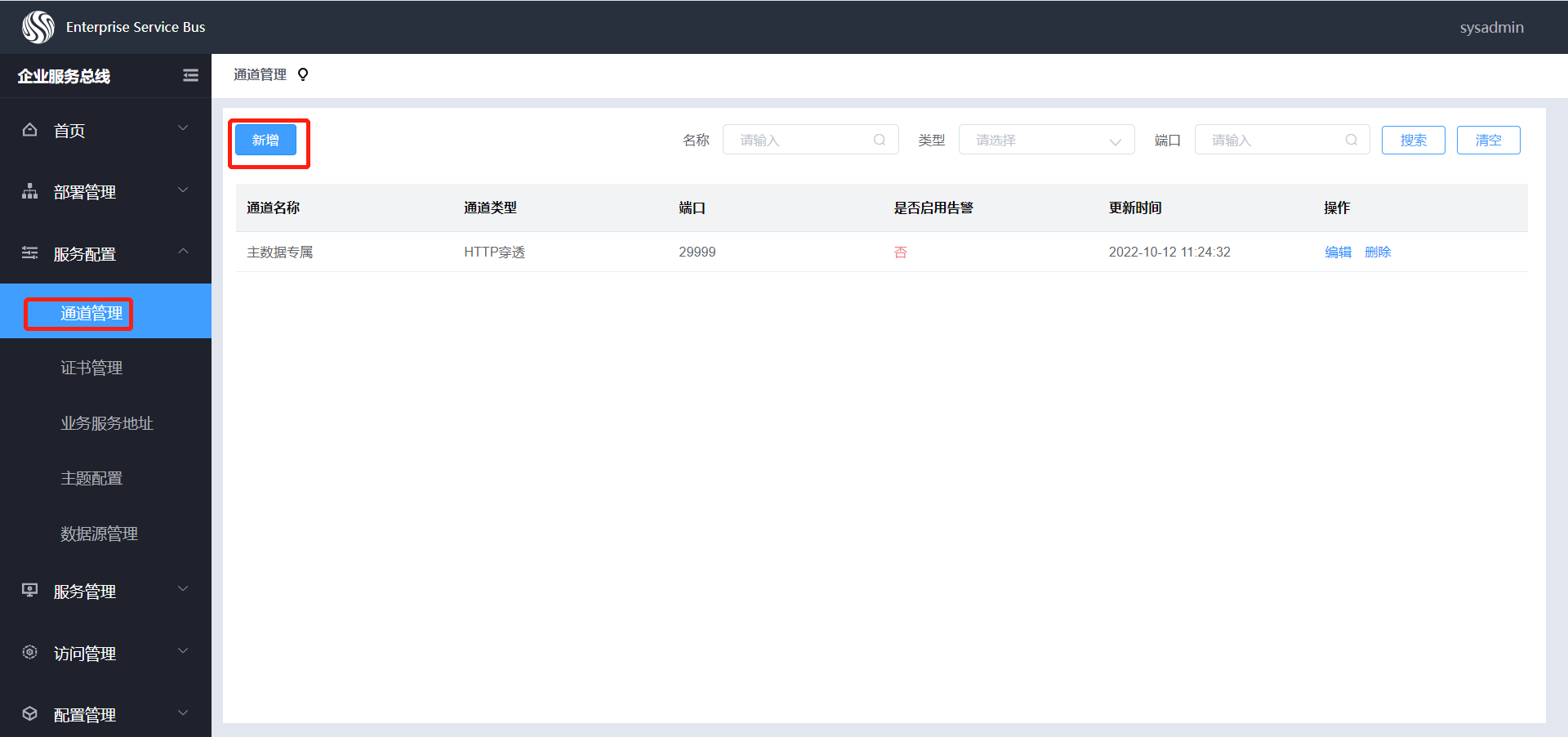
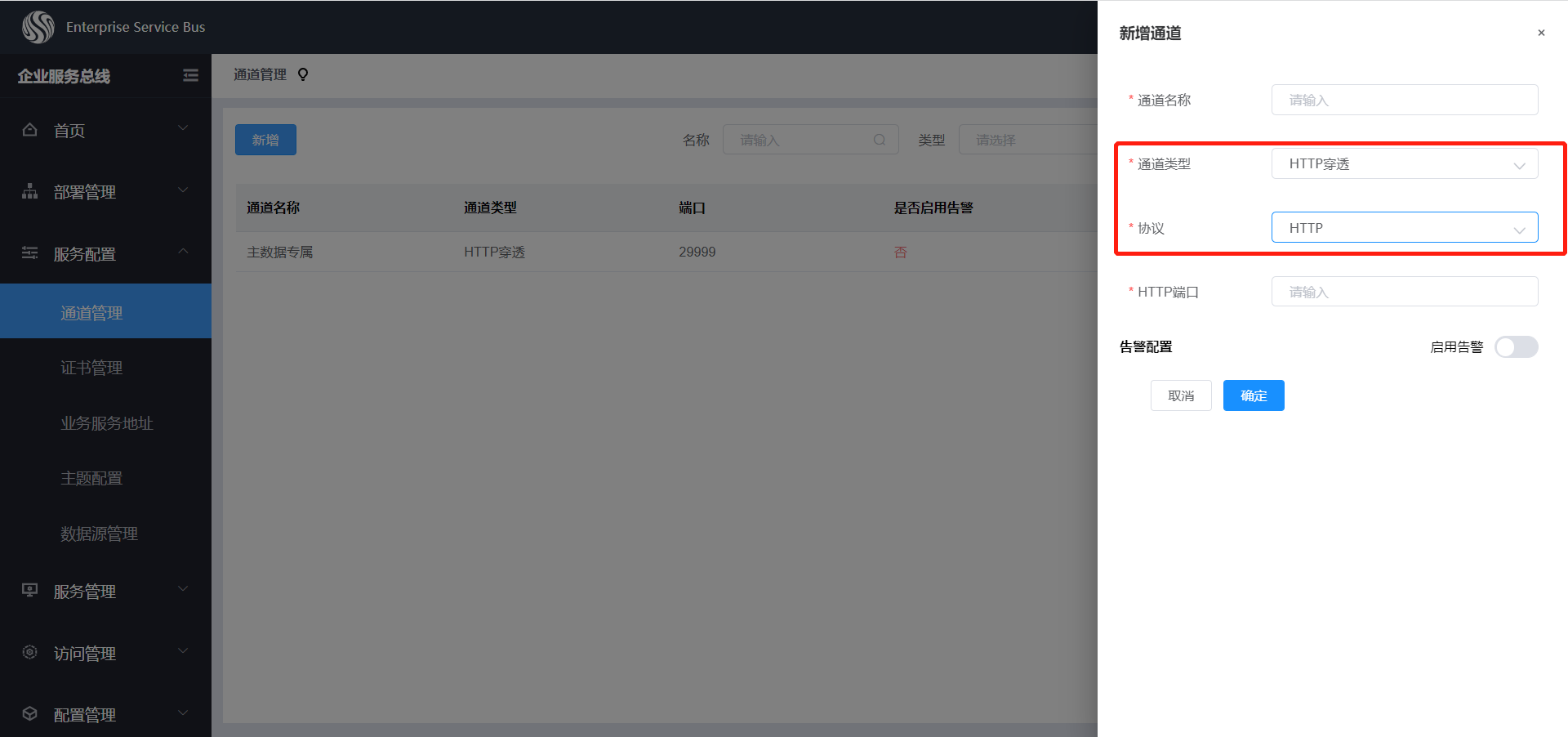
# ESB8.6
使用ESB8.6版本时,需要将application-mdm.properties中的配置改为
mdm.esb.support.afc=true
若程序已启动,则需要停止,修改配置文件并重新启动,即可生效。
ESB8.6增加了afc-token的配置,请参考参数配置中的ESB配置。
域,系统,通道配置好了以后,点击注册服务按钮,选择配置好的域,系统,通道,然后输入服务编码和服务名称(服务编码和服务名称默认为模型编码和模型名称)。
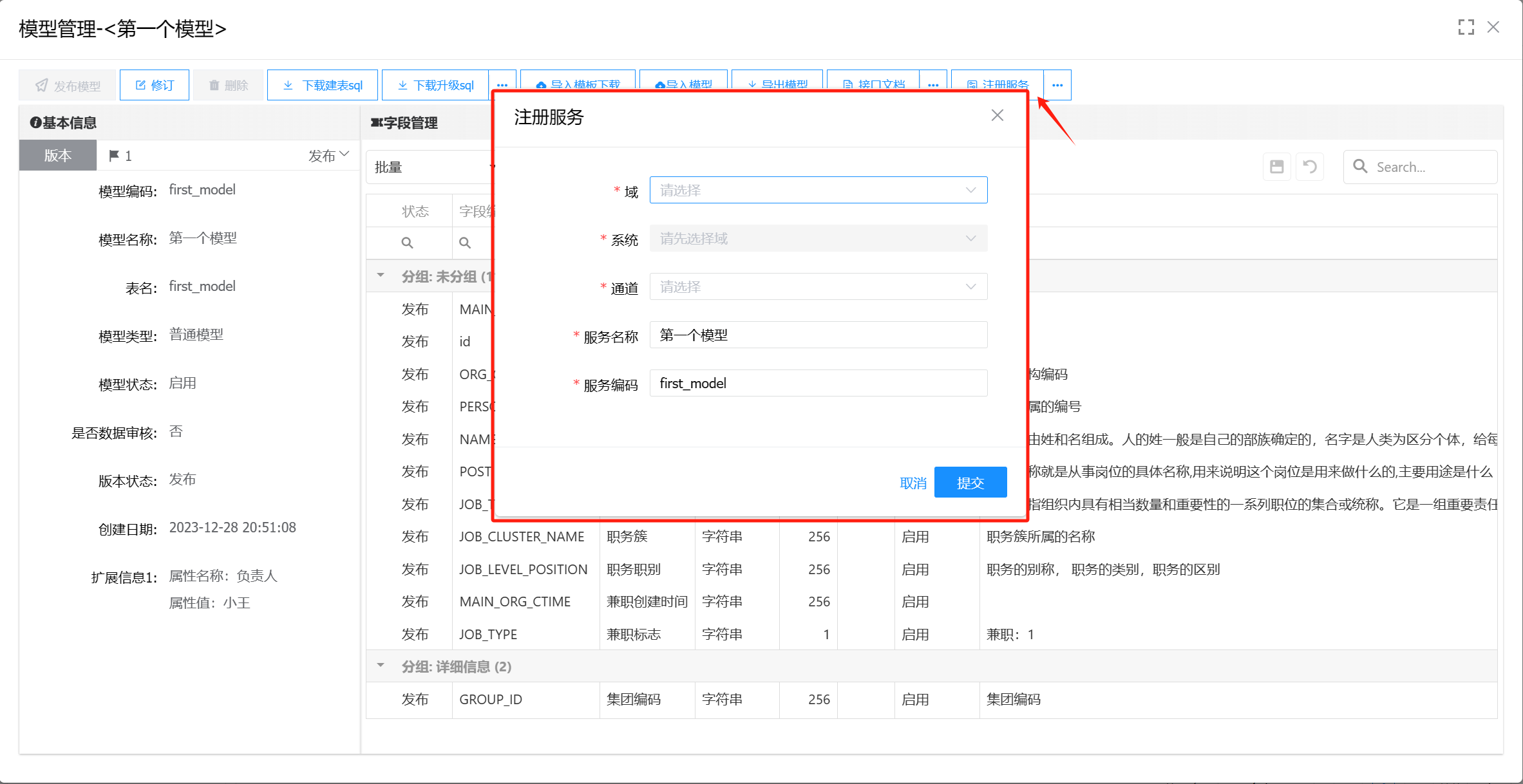
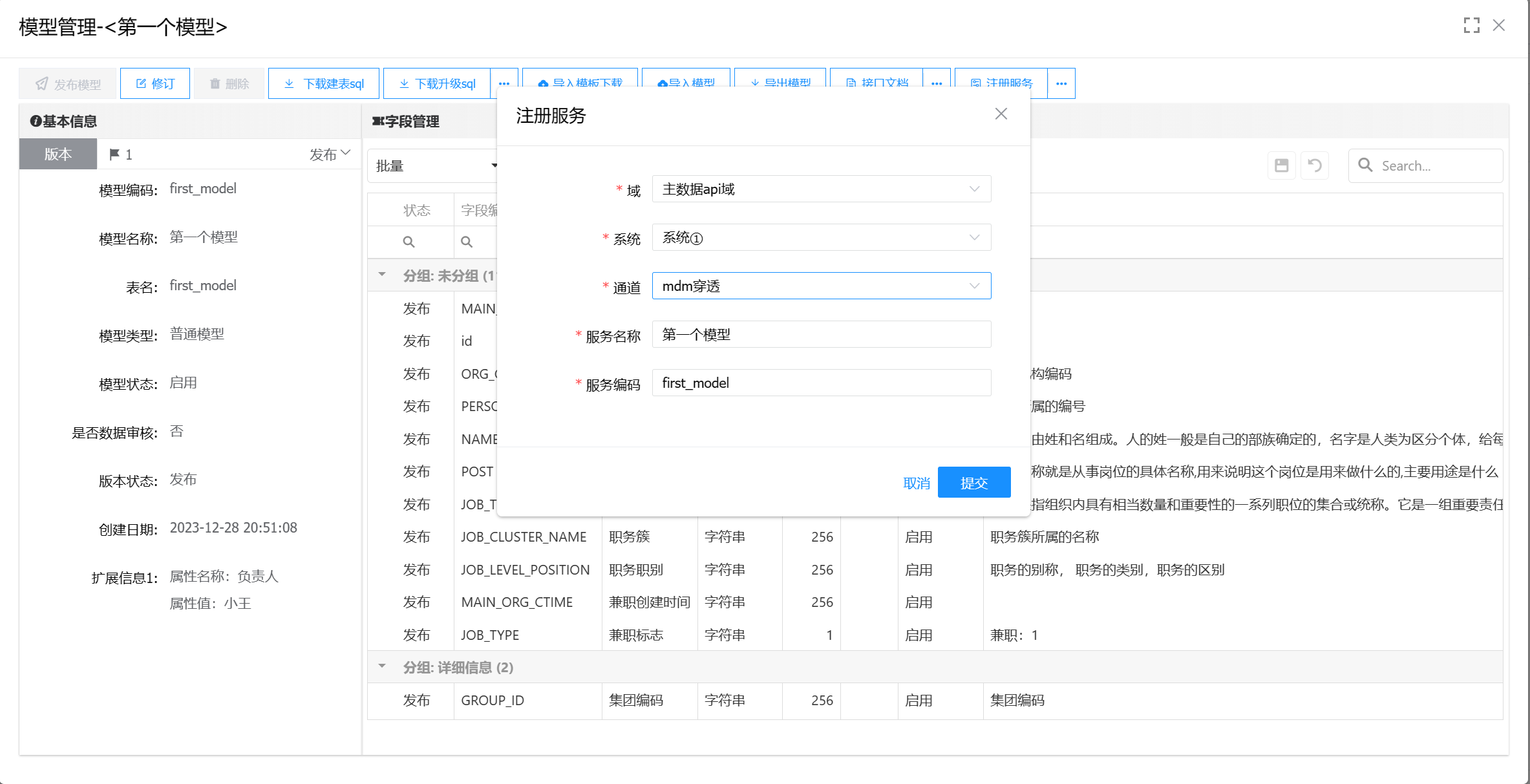
提交后,在企业服务总线【ESB】平台上面可以看到该模型的服务信息,同时服务接口显示已注册。
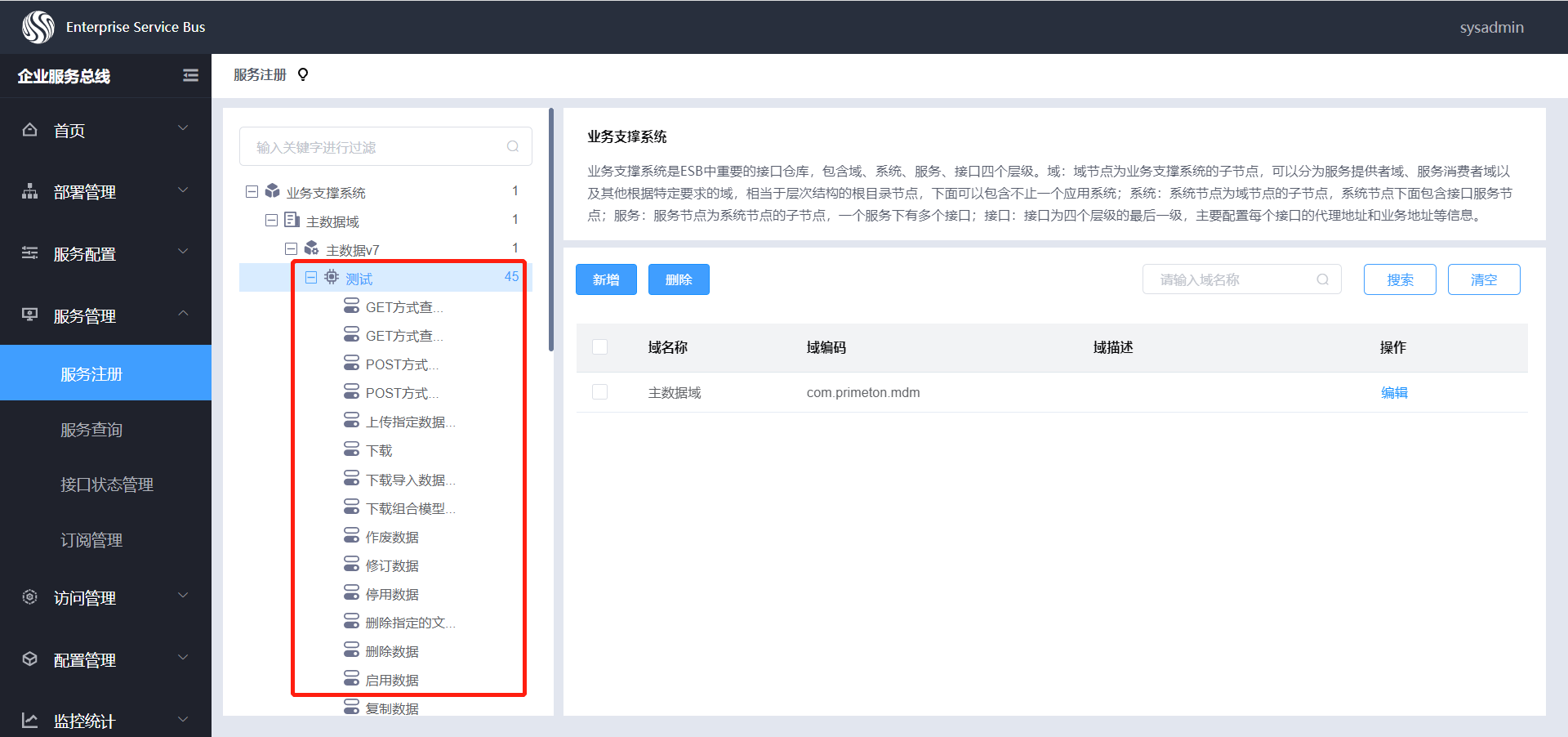
点击服务注册旁边【...】按钮,点击【取消注册】可以将注册的服务信息在esb上进行删除,同时更新该模型下的服务接口信息状态为未注册。
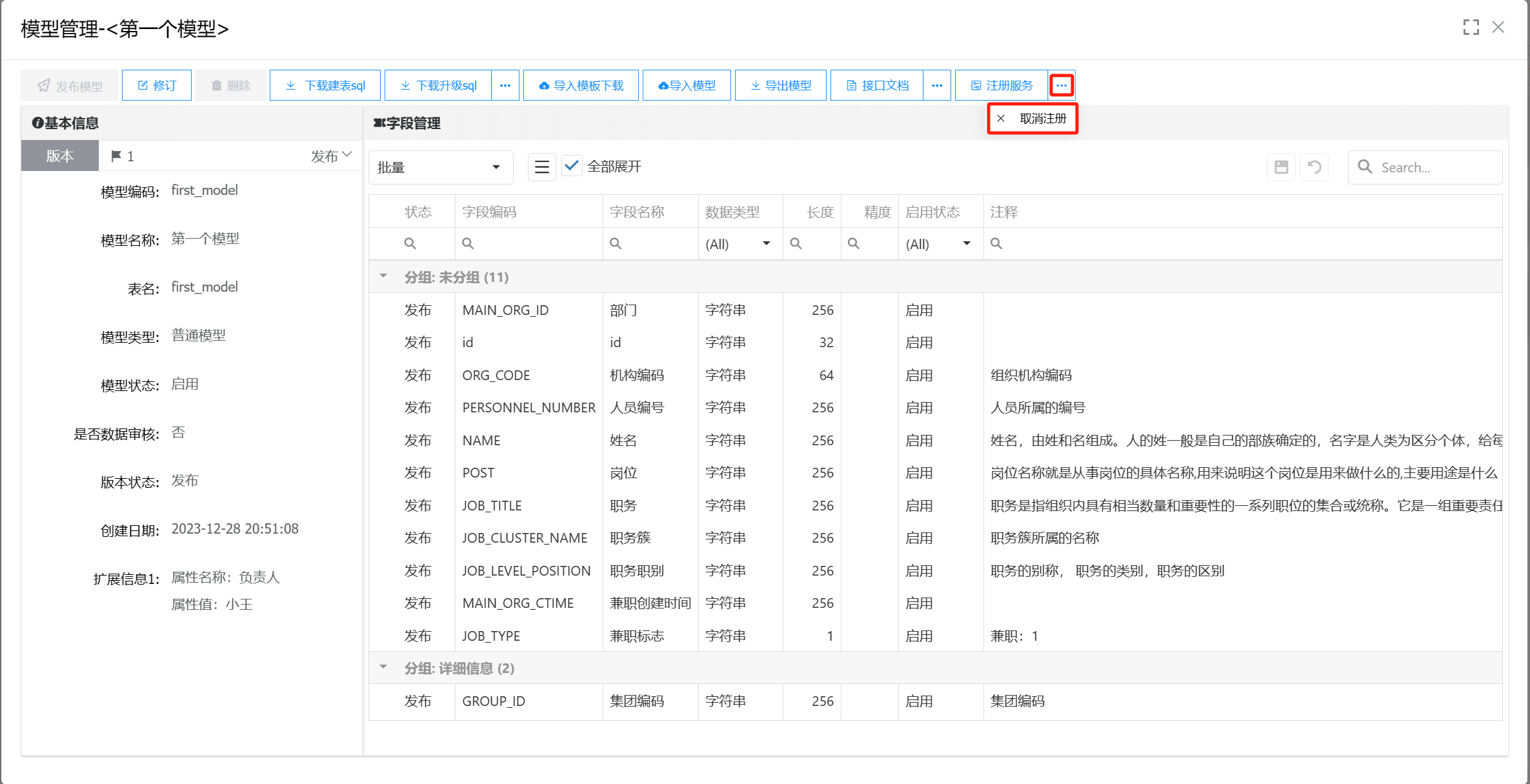
# 修订模型
发布状态模型点击【修订】按钮,版本状态变为编辑。
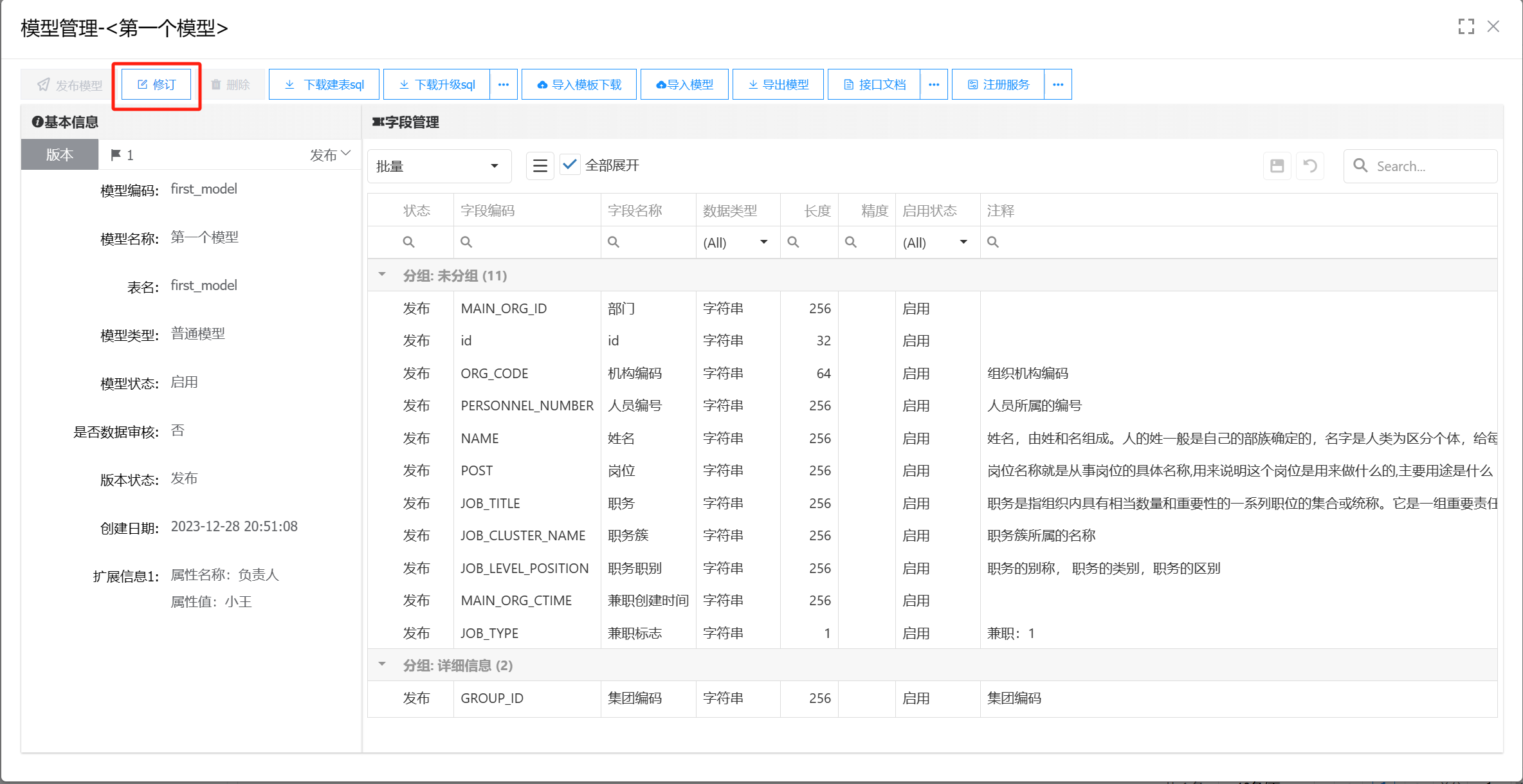
版本状态是“编辑”的模型可以进行对字段进行编辑操作。修订状态不能更改数据类型,只能增加长度和精度。
# 删除修订模型
版本状态是“编辑”的模型可以进行删除操作。左侧选中需要删除的模型版本,点击【删除】按钮,弹出是否删除的确认提示,确认则成功删除。
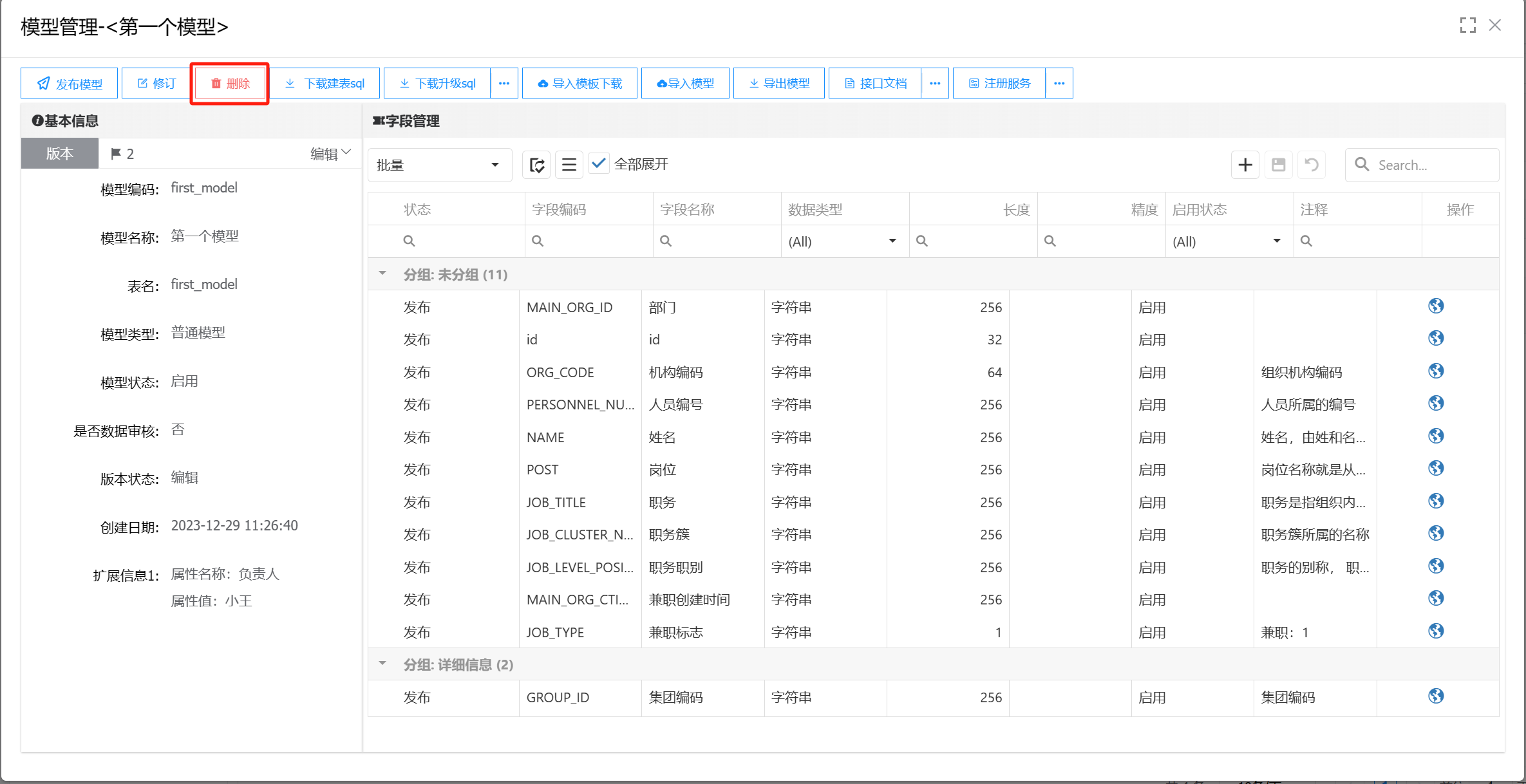
# 版本历史
在模型管理左侧列表中点击模型历史版本数据,可查看模型的历史版本属性情况,如图所示:
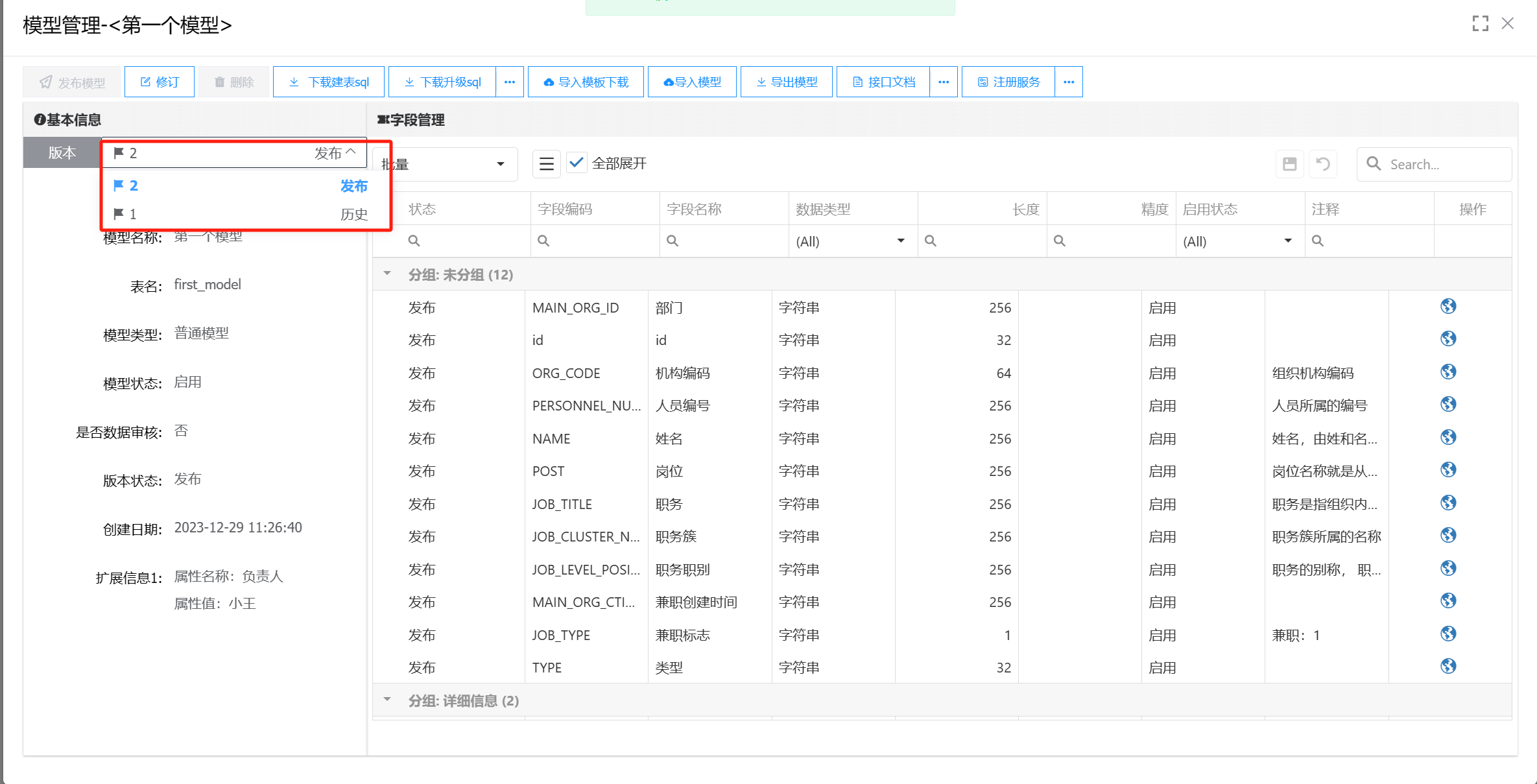
# 下载建表SQL
点击如图示的“下载建表SQL”按钮:
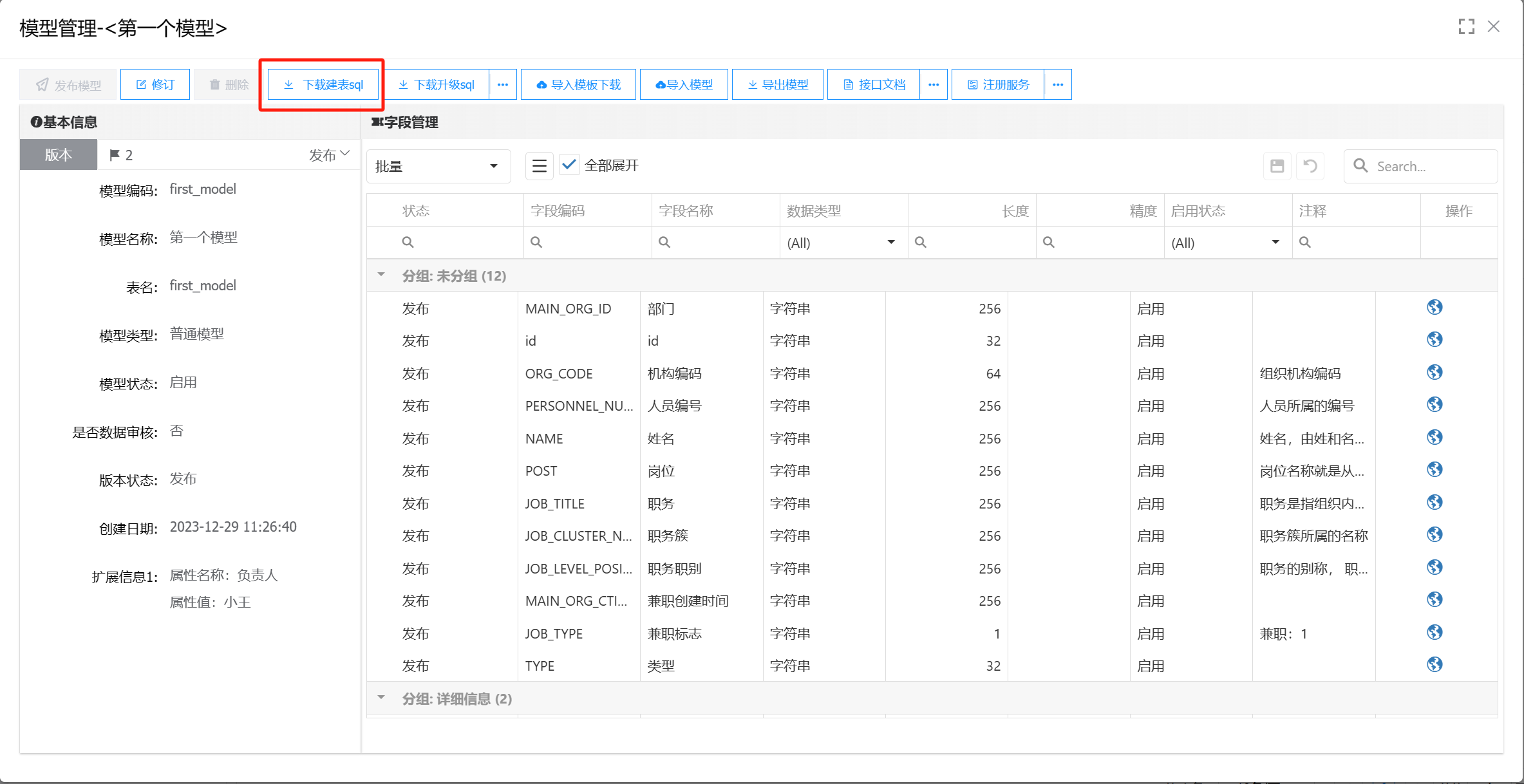
生成文件如下:
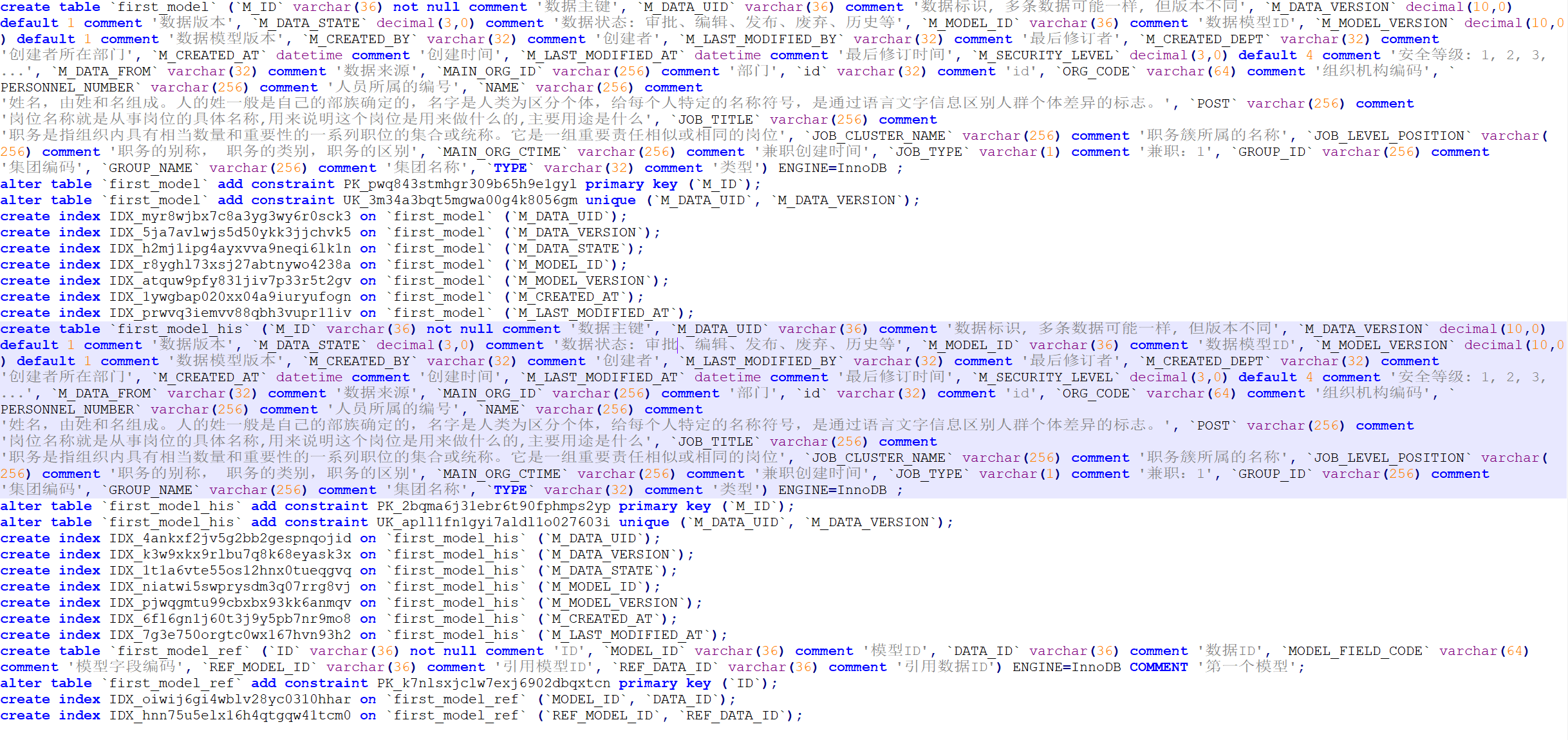
# 下载升级SQL
选定旧版本后,点击【下载升级SQL】旁的选择箭头,选择需要升级的模型版本,下载相应升级SQL。
**注意:**继承模型不支持下载升级sql功能。
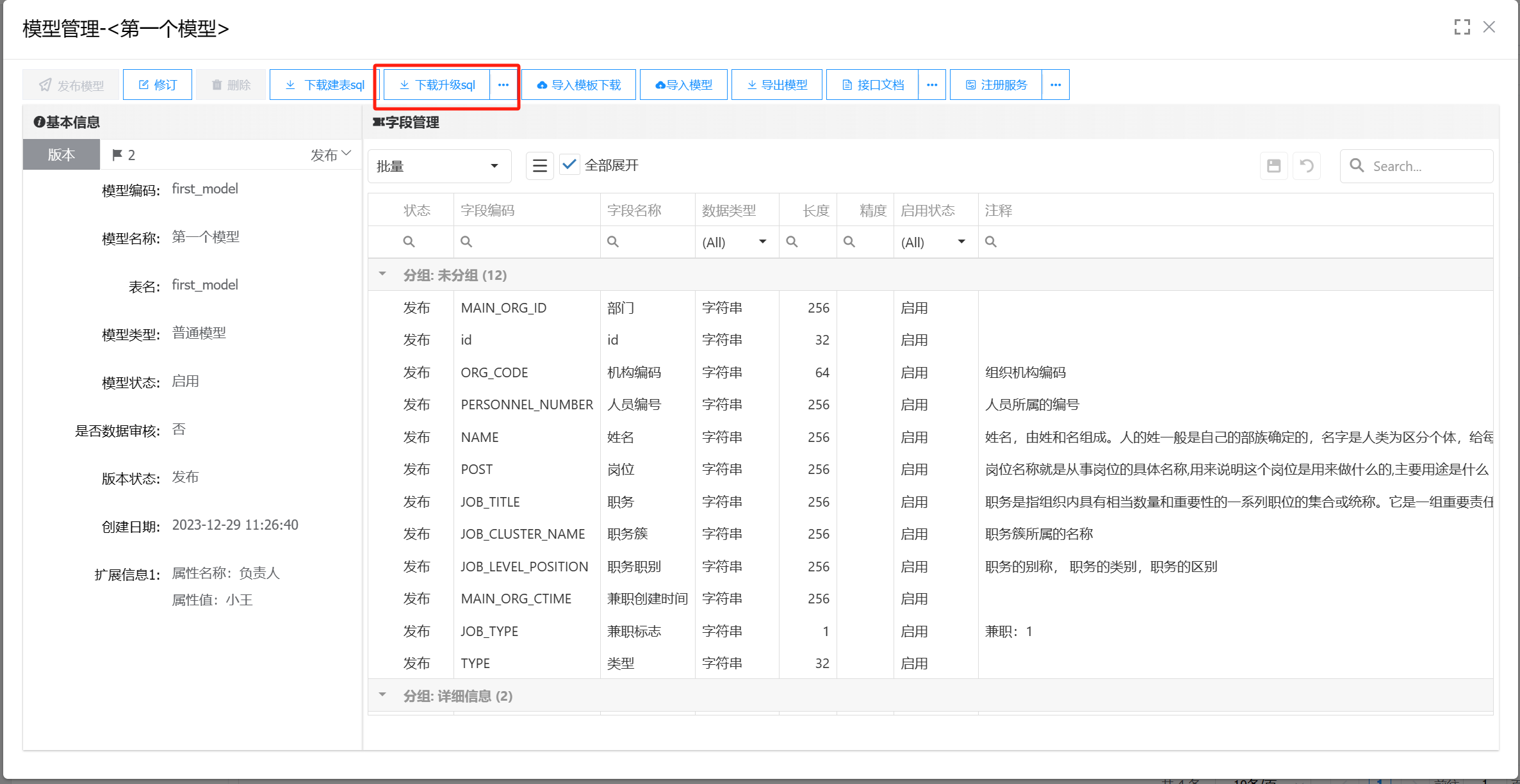
# 导入模板下载
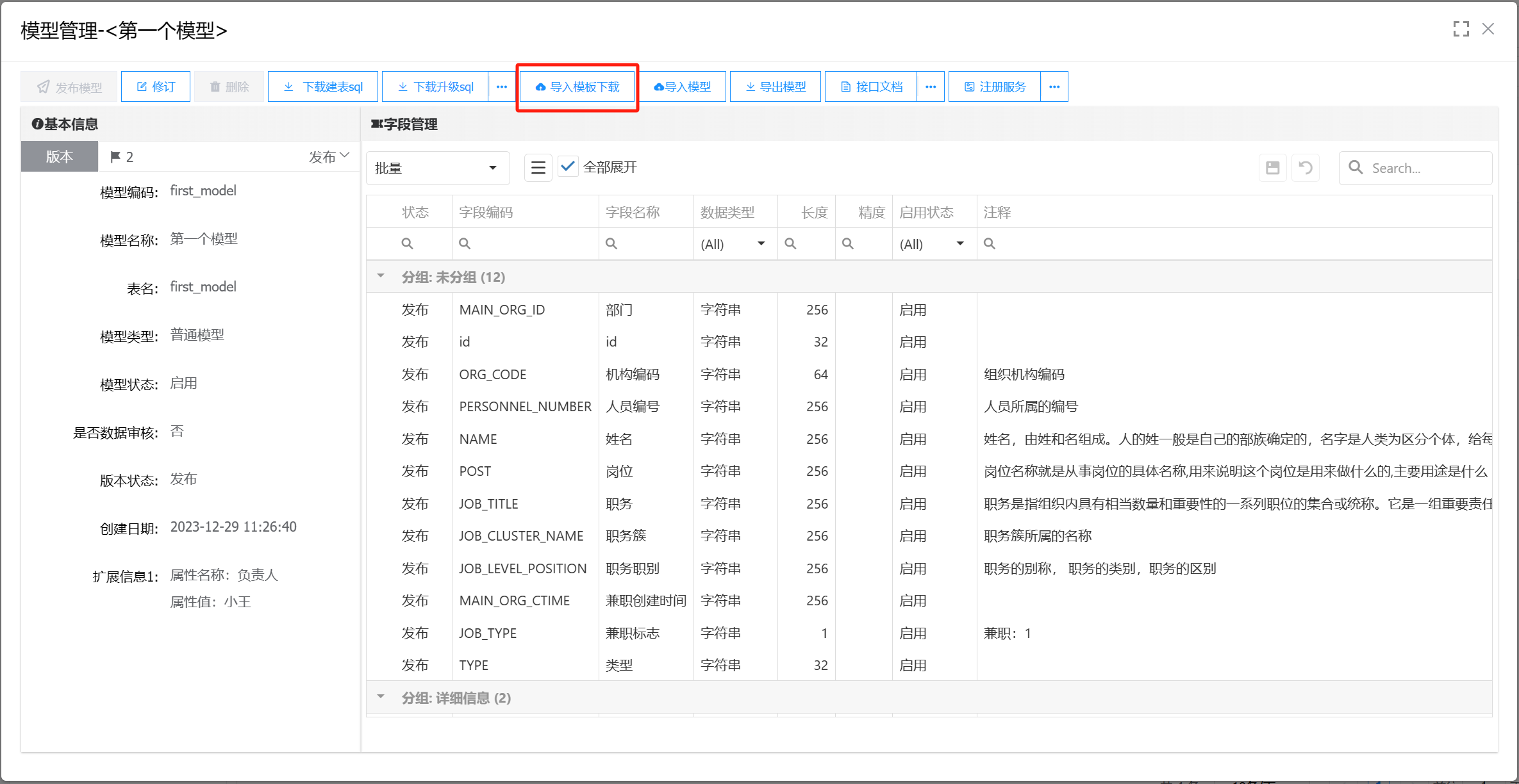
点击【导入模板下载】,下载导入模板的Excel文件。

# 导入模型
点击【导入模型】,弹出文件选择框,选择相应的模型数据文件后进行导入即可。
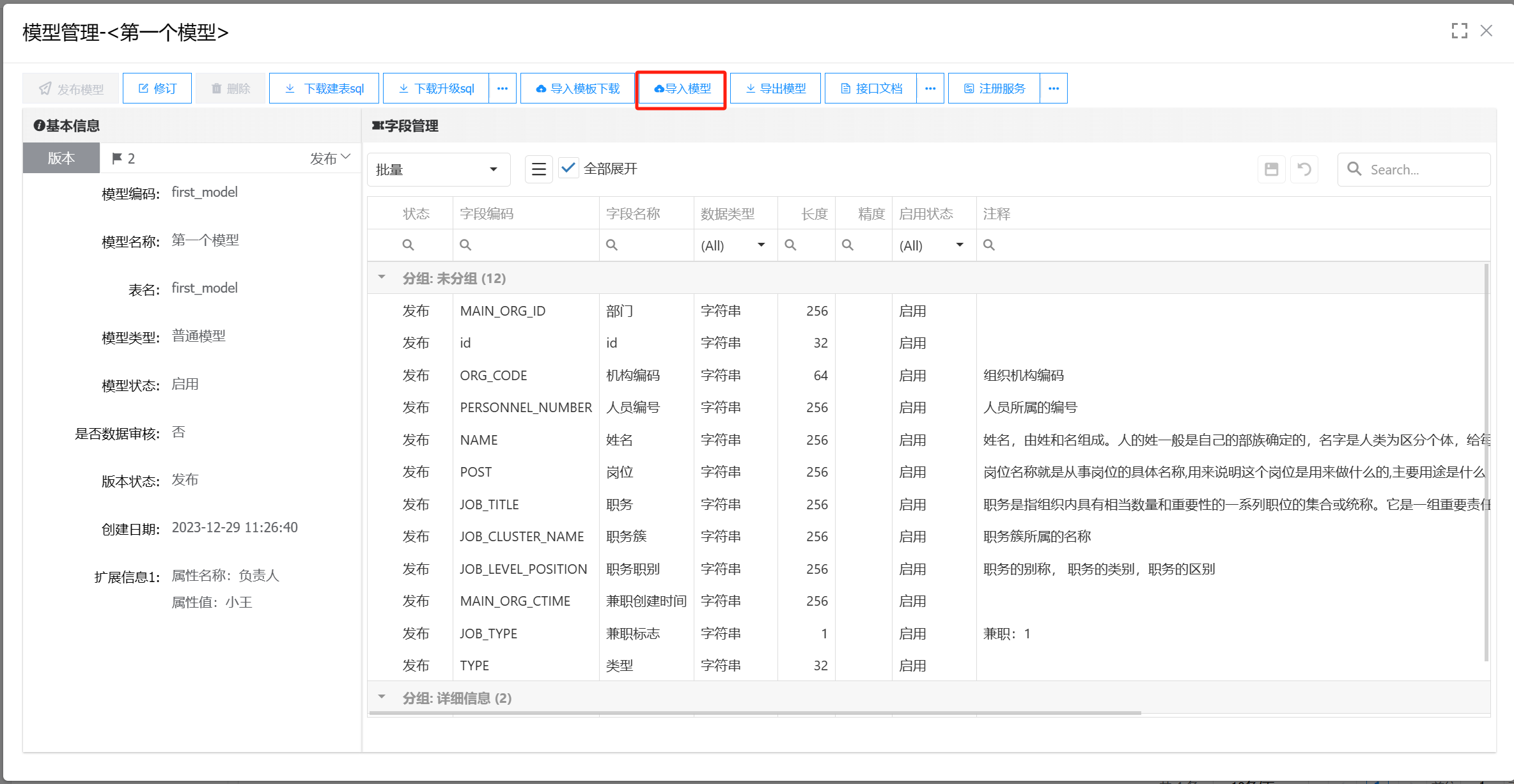
# 导出模型
模型导出功能是把当前模型发布版本的字段按照导入模板导出为excel表格。导出的模型数据可以直接通过导入模型功能把数据导入到其他模型中。
在模型管理菜单下,选中一个模型,点击模型管理,进入模型管理详细界面,点击上方【导出模型】按钮,完成模型导出。
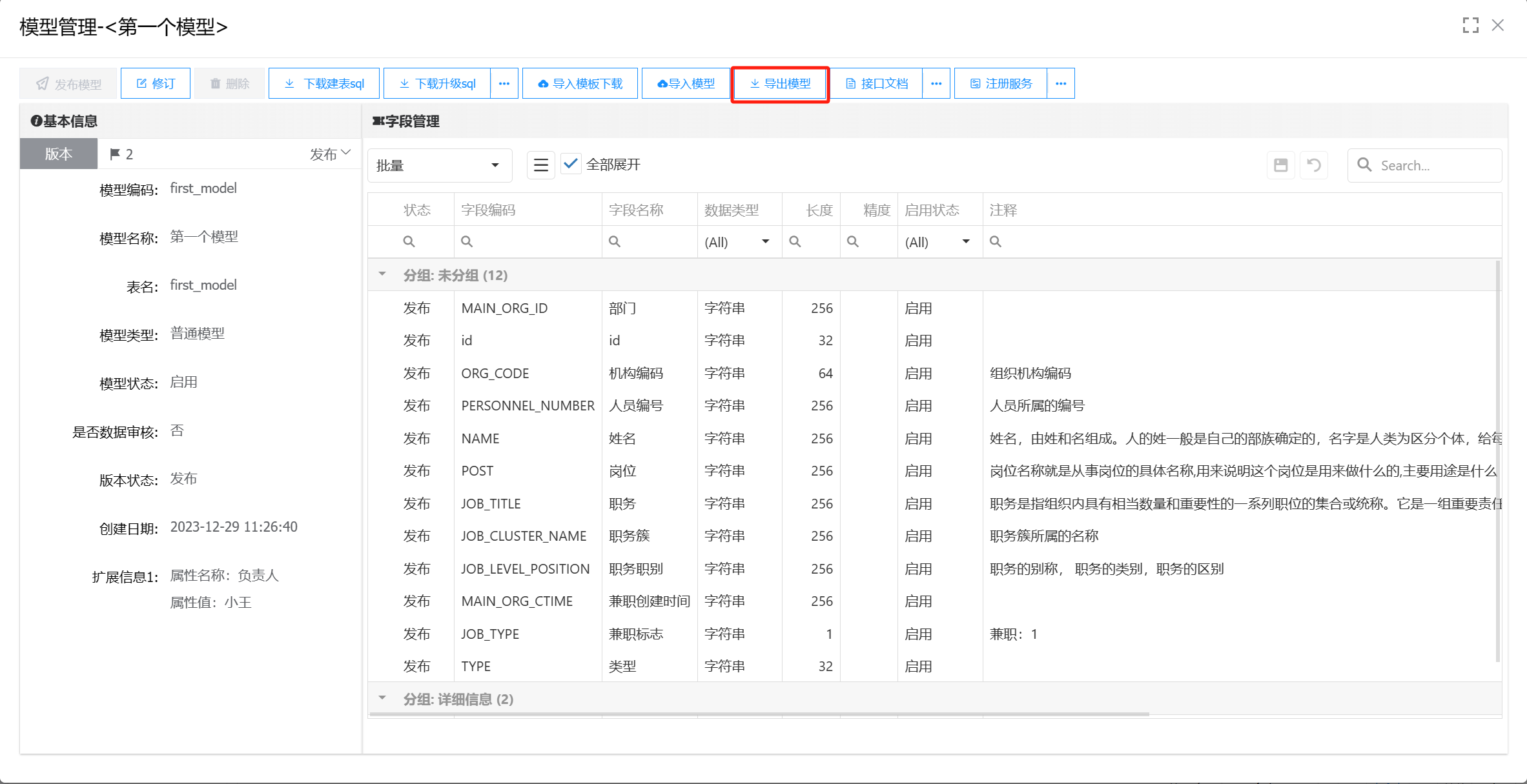
导出文件格式为excel表格,效果如下图:
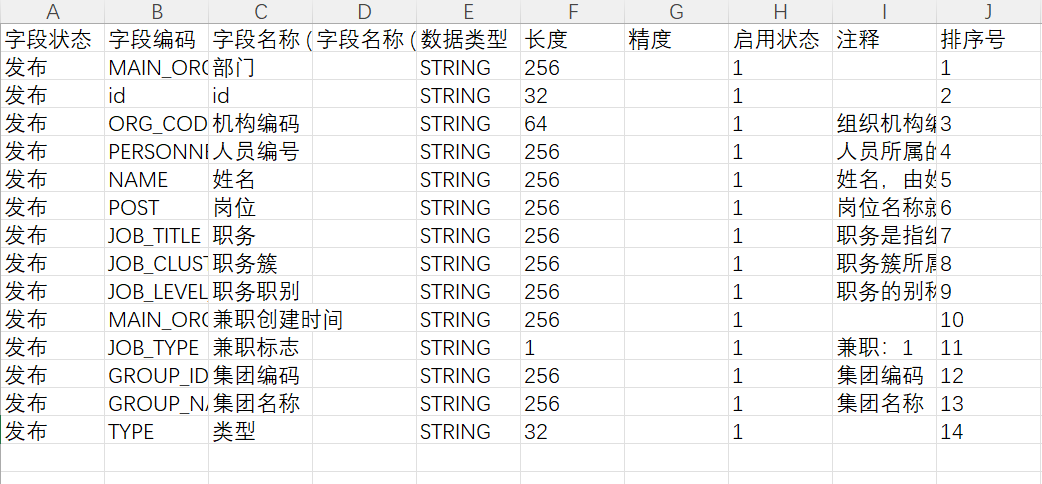
# 扩展信息
点击【模型管理】右侧的【…】按钮,下拉菜单中选择【扩展信息】。
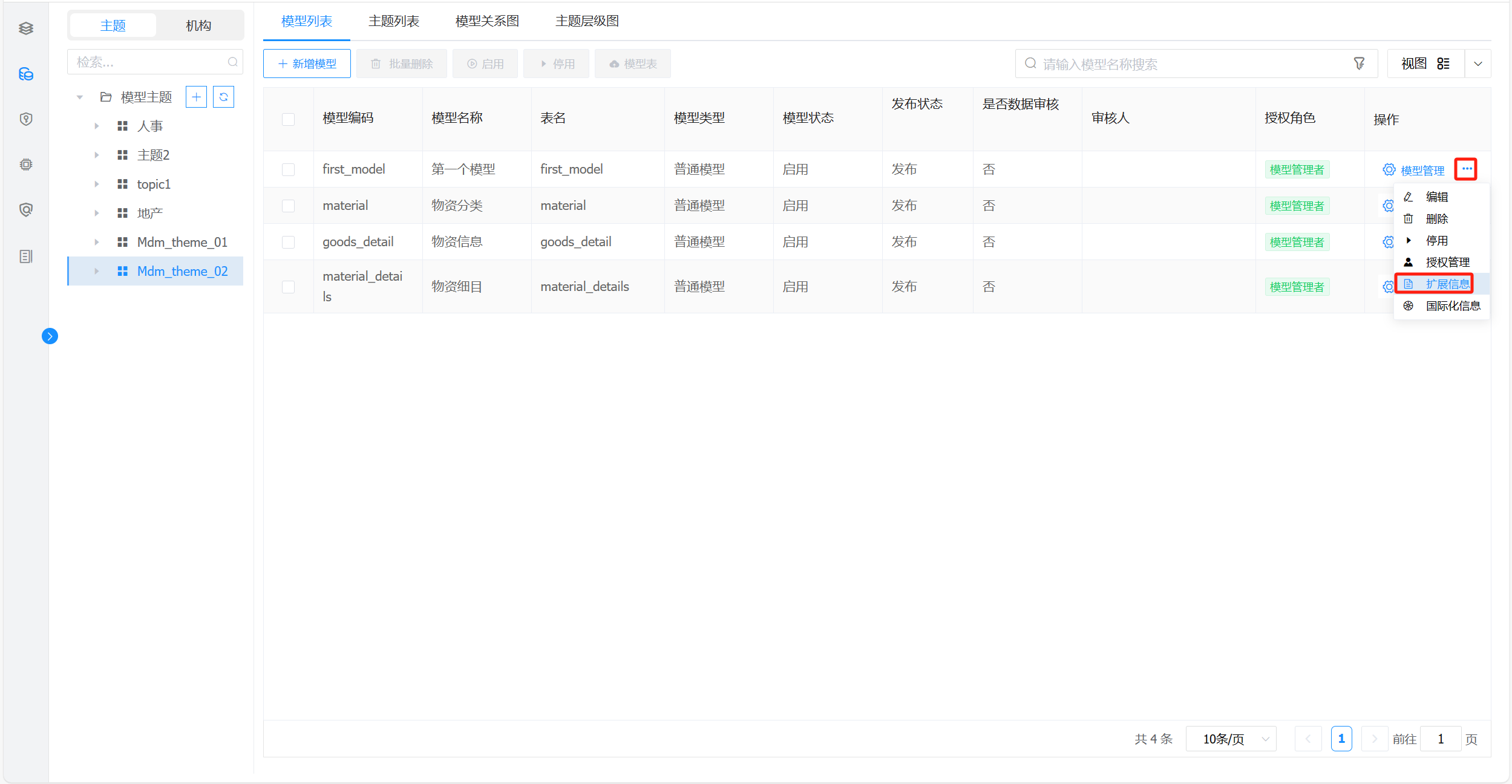
点击【新增】,填写属性名称和属性值,点击提交,即可为模型添加扩展信息。
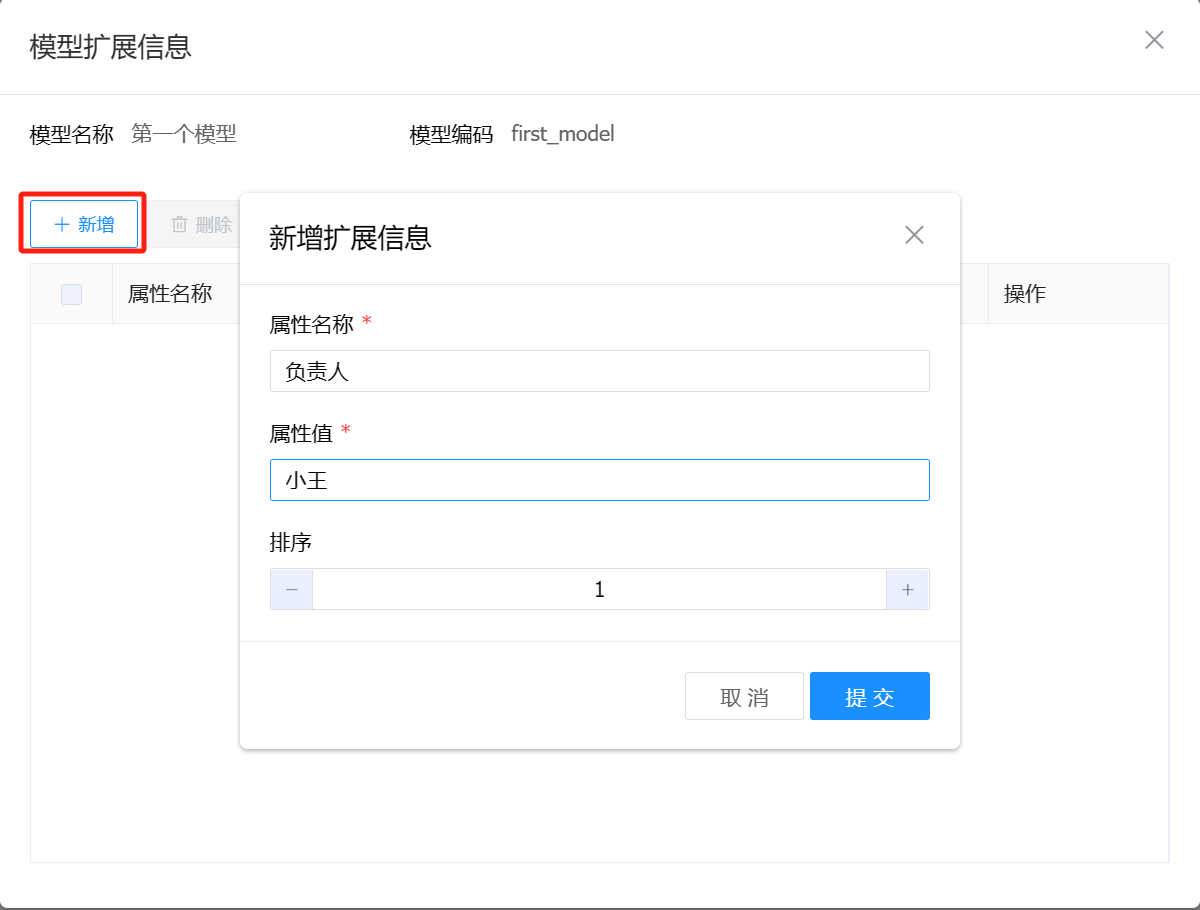
发布后,扩展信息将展示在模型的基本信息页面。
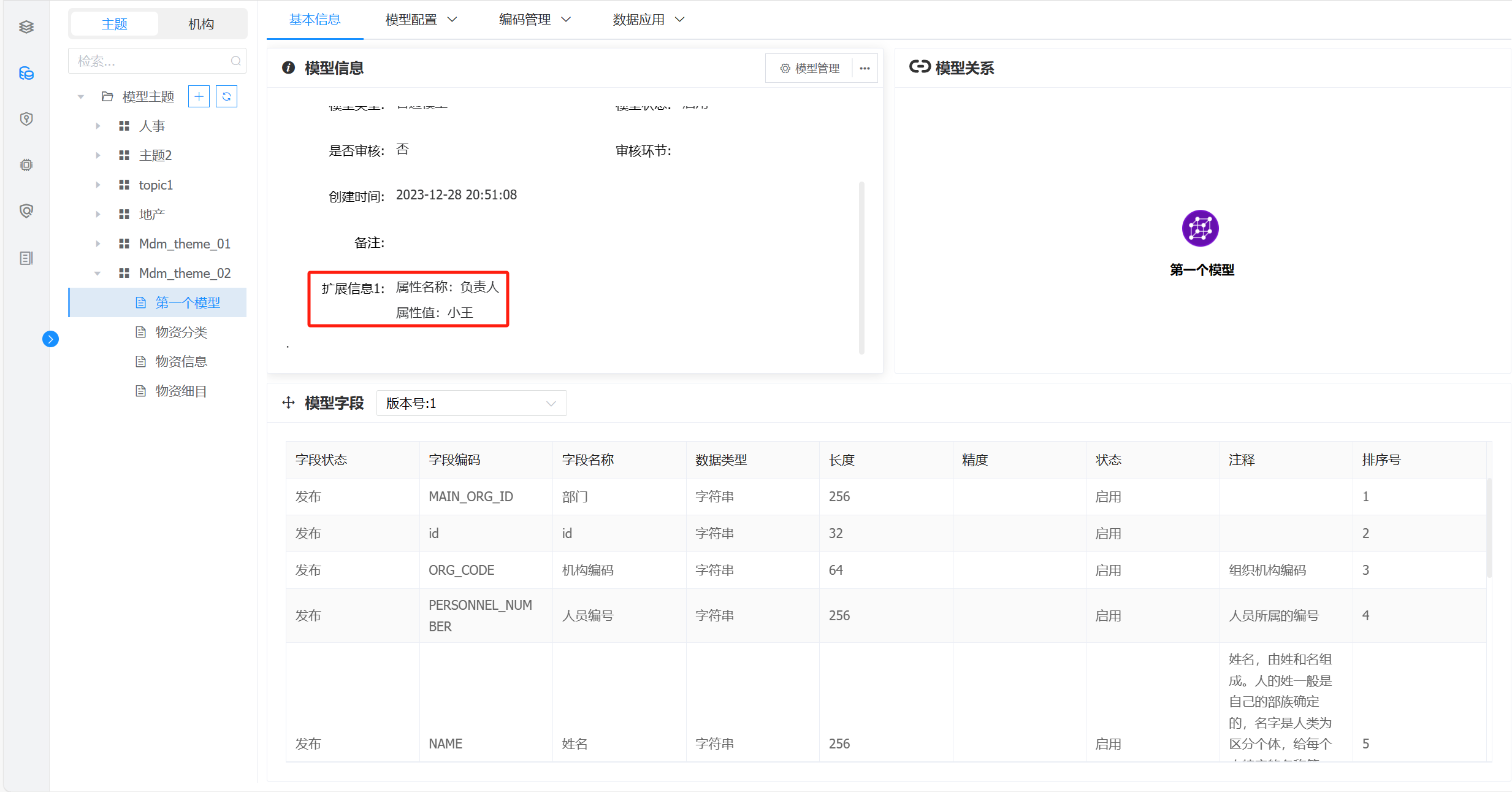
# 模型启用、停用
模型的“启用、停用”状态决定了其在后续的菜单中是否可展现、配置等。当配置为“停用”状态的模型,将不再出现在“权限配置、模型管理”模块中。在模型列表页面上点击“停用”按钮即可。
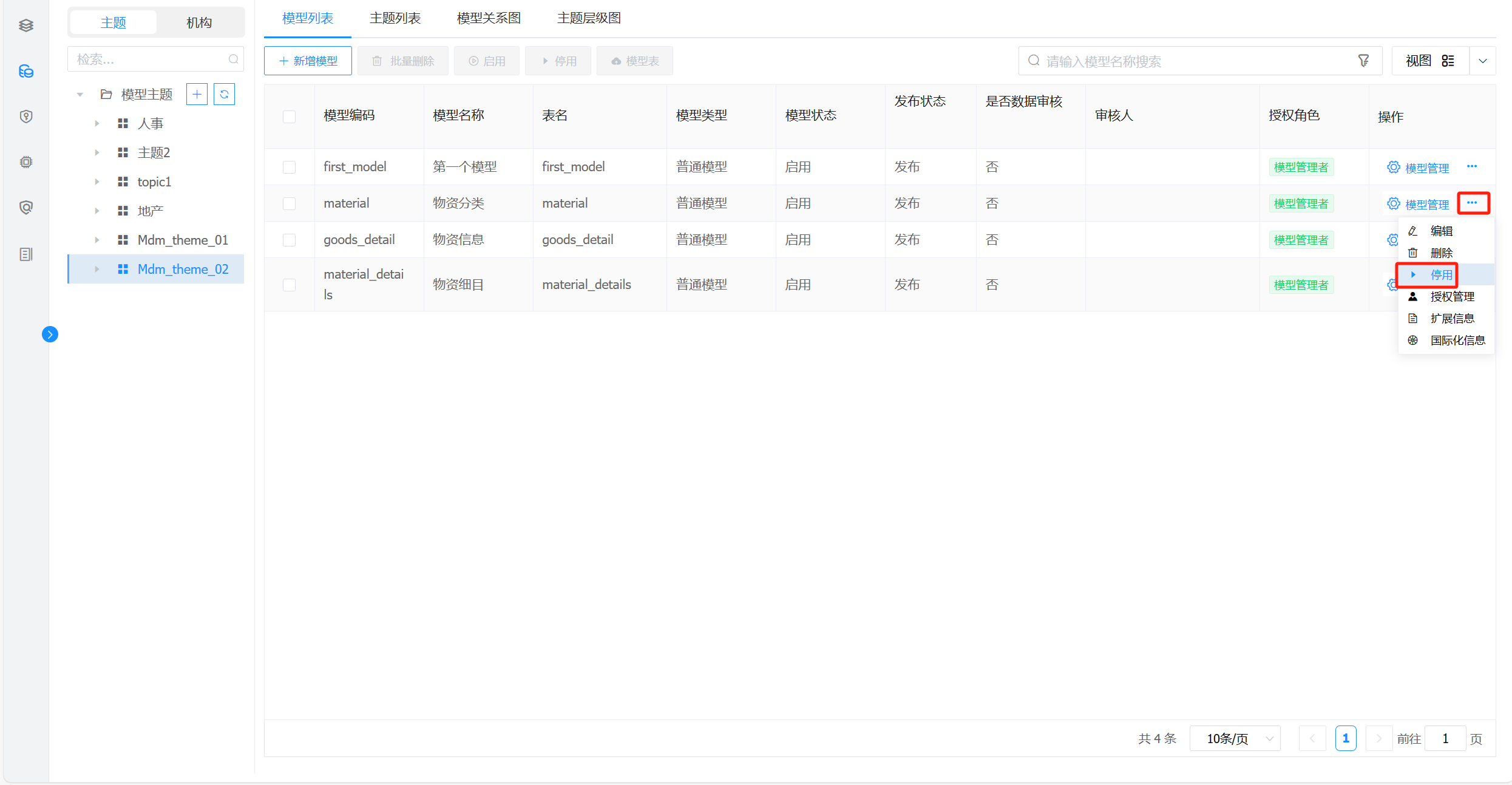
# 模型表
当模型生效后,数据库中会自动生成该模型的现实表和全量表,点击【模型表】按钮,查看相关表名称。
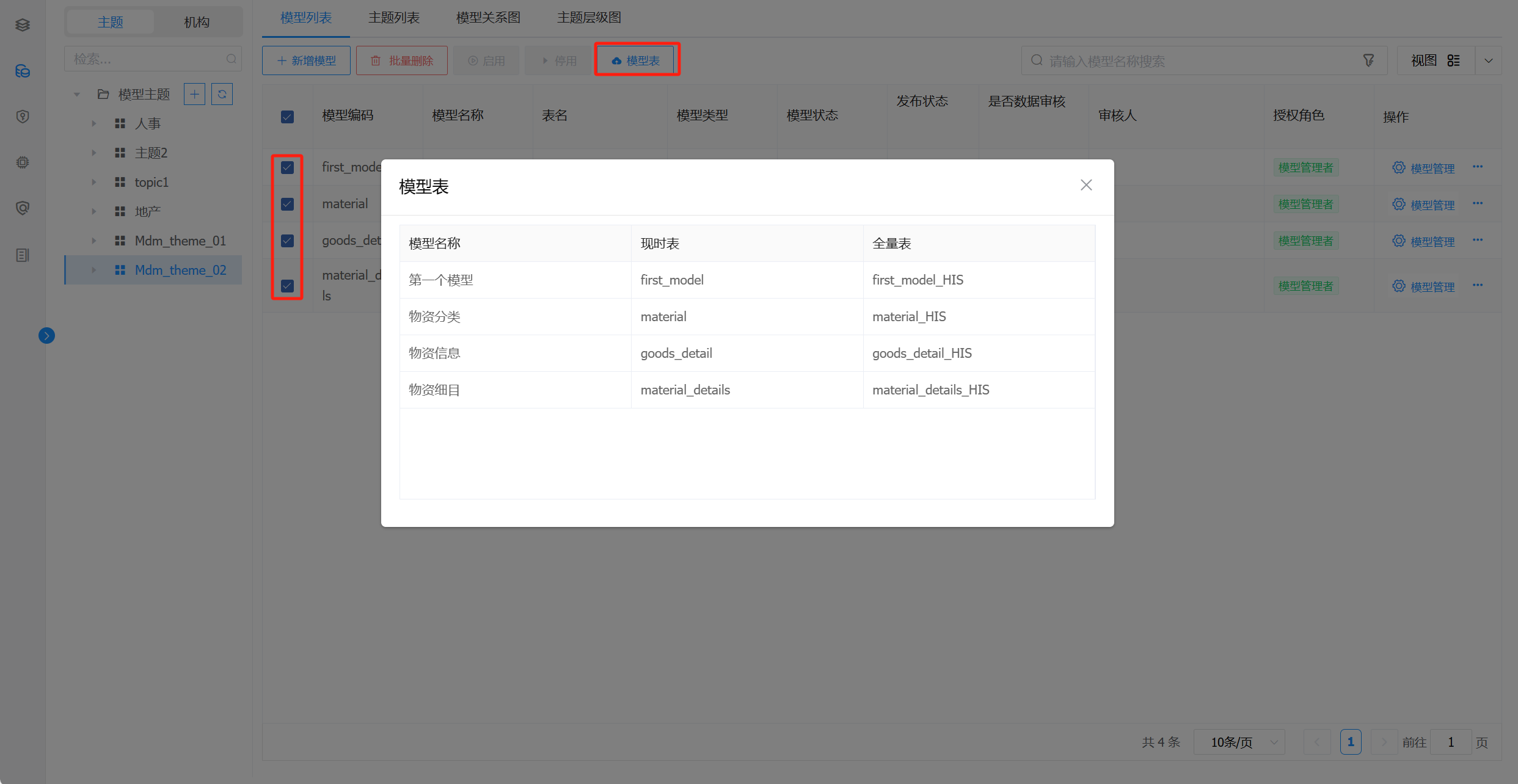
# 模型关系图
模型关系图展示模型间的关系。可以查看全局模型关系图,也可以按照主题查看模型关系图。
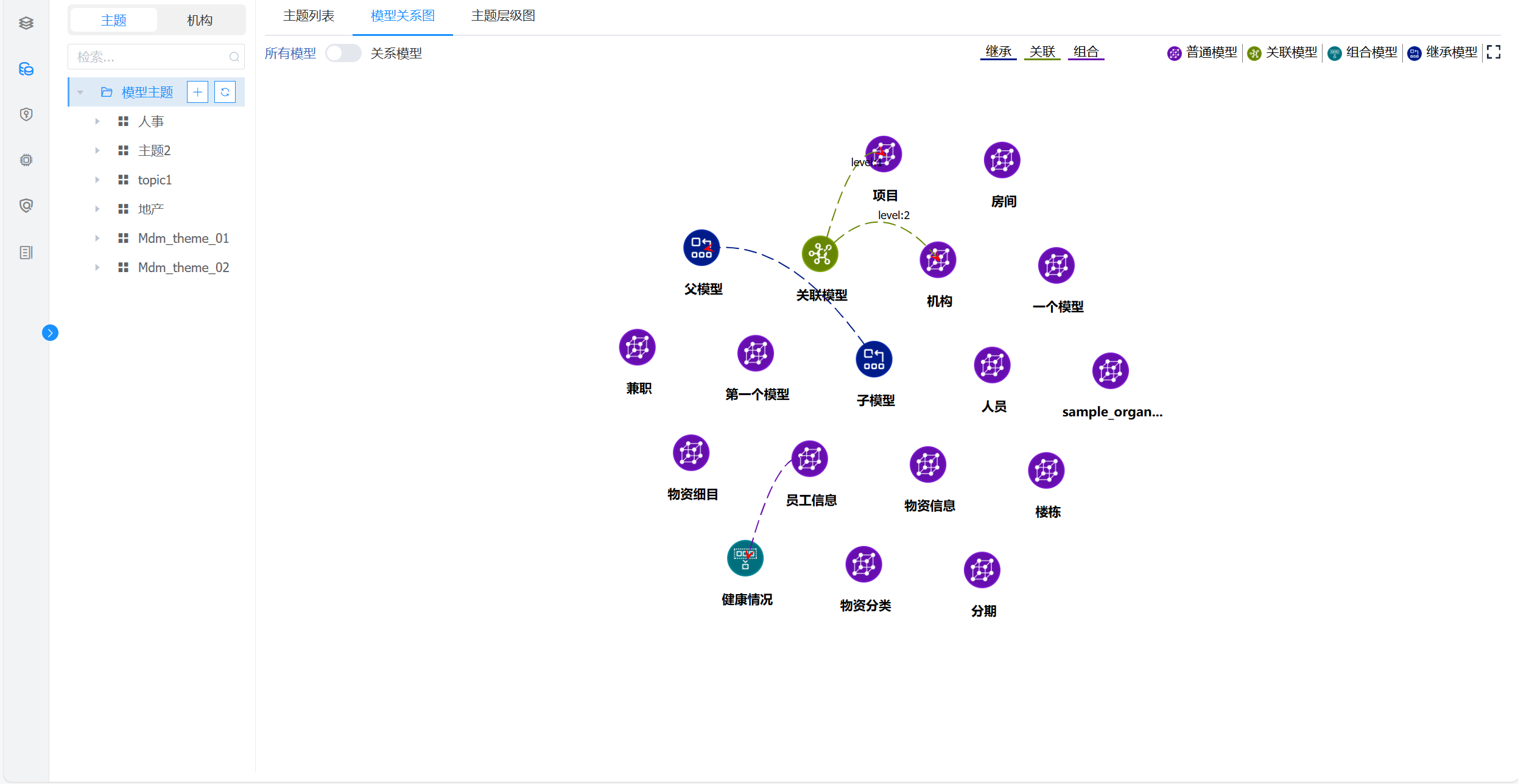
# 主题层级图
点击【主题层级图】,展示主题和模型的关系。可以查看全局主题层级图,也可以按照主题查看主题层级图。